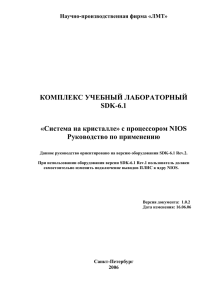Н. В. Ефремов, А. А. Бородин. Инструментальные средства
реклама
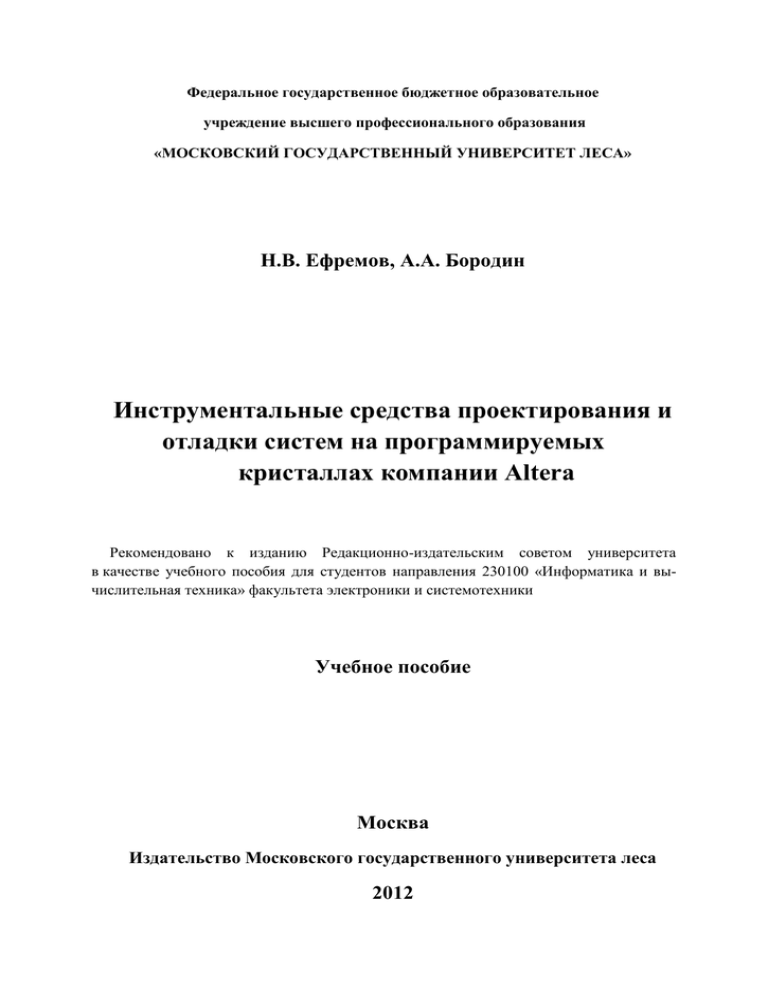
Федеральное государственное бюджетное образовательное
учреждение высшего профессионального образования
«МОСКОВСКИЙ ГОСУДАРСТВЕННЫЙ УНИВЕРСИТЕТ ЛЕСА»
Н.В. Ефремов, А.А. Бородин
Инструментальные средства проектирования и
отладки систем на программируемых
кристаллах компании Altera
Рекомендовано к изданию Редакционно-издательским советом университета
в качестве учебного пособия для студентов направления 230100 «Информатика и вычислительная техника» факультета электроники и системотехники
Учебное пособие
Москва
Издательство Московского государственного университета леса
2012
УДК 004.896(075)
Е92
Разработано в соответствии с Федеральным государственным образовательным
стандартом ВПО 2009 г. по направлению подготовки 230100 «Информатика и вычислительная техника» на основе программы дисциплины «Организация ЭВМ и систем»
Рецензент: доцент кафедры управляющих интеллектуальных систем МИФИ
Е.Ф. Березкин
Работа подготовлена на кафедре вычислительной техники
Ефремов Н.В., Бородин А.А.
Е92 Инструментальные средства проектирования и отладки систем на программируемых кристаллах компании Altera: учебное пособие. – М.: ФГБОУ ВПО МГУЛ, 2012.
-151 с.
Изложены основные сведения по приложениям SOPC Вuilder, входящему в состав
Quartus II, и Altera Monitor Program. Первое предназначено для проектирования процессорных систем на кристаллах FPGA компании Altera, второе для отладки программ,
выполняемых в процессорных системах. Приведено описание мультимедийной процессорной системы «DE2-70 Media Computer», используемой при выполнении лабораторных работ по дисциплине «Организация ЭВМ и систем» и процессора Nios II, являющегося основой проектируемых систем. Предназначено для студентов, обучающихся
по направлению «Информатика и вычислительная техника» и студентов смежных специальностей.
УДК 004.896(075)
©Н.В. Ефремов, А.А. Бородин
©ФГБОУ ВПО МГУЛ, 2012
3
В настоящее время проектирование систем на кристалле считается
новым направлением в развитии электронной техники. В работе [1] сформулировано следующее определение: система на кристалле — это СБИС,
интегрирующая на кристалле различные функциональные блоки, которые
образуют законченное изделие для автономного применения в электронной аппаратуре.
Существует два варианта реализации систем на кристалле, в виде заказной СБИС (ASIC) и на базе программируемой логической интегральной
схемы (ПЛИС) типа FPGA[1,2]. Первый вариант экономически оправдан
только для реализации высокобюджетных проектов, предполагающих последующий крупносерийный выпуск изделий. Поэтому наиболее используемым является второй вариант. Его достоинствами являются малые затраты на разработку и создание опытных образцов, возможность многократной коррекции проекта, использование хорошо проверенных серийных изделий, более простой процесс тестирования и отладки (возможность
реализации и отладки «по частям»).
Одним из мировых лидеров в области производства ПЛИС, а также
систем автоматизации проектирования, средств программирования и отладки является компания Altera[3]. Разработанный ею учебный стенд
Altera® DE2-70 [4] используется в качестве технической базы лабораторного практикума и курсового проектирования по дисциплине «Организация ЭВМ и систем». В состав стенда входит ПЛИС Cyclone® IIC70 FPGA
и большое количество дополнительных компонентов, включая микросхемы статической, динамической и флеш памяти, а также типовой периферии, позволяющих создавать на базе стенда широкий диапазон различных
проектов. Причем, проекты могут представлять собой сложные аппаратно программные комплексы, включающие полный набор технических средств
стенда.
Целью учебного пособия является изложение материала, позволяющего студентам освоить технологию создания процессорных систем на
примере программируемых кристаллов FPGA компании Altera, приобрести опыт разработки и отладки программных приложений, предназначенных для созданных систем.
В первой части пособия приводится описание приложения SOPC
BULDER, входящего в состав системы автоматизированного проектирования Quartus II. Это приложение предназначено для проектирования
процессорных систем на программируемых кристаллах компании Altera.
Оно позволяет автоматизировать процесс выбора компонентов системы и
настроить их параметры должным образом. Проектирование системы завершается созданием всех необходимых проектных файлов, которые в последующем будут использованы в Quartus II для конфигурирования процессорной системы в кристалле FPGA.
4
Во второй части учебного пособия содержится описание приложения Altera Monitor Program. Оно разработано компанией Altera в обучающих целях и представляет собой упрощенную версию среды разработки
программных приложений для создаваемых в кристаллах процессорных
систем.
В третьей части приводится описание мультимедийной процессорной системы «DE2-70 Media Computer», используемой при выполнении
лабораторного практикума по дисциплине «Организация ЭВМ и систем».
Изложение материала сопровождается большим количеством примеров
программ, написанных на языках ассемблер и С.
В четвертой части пособия содержится описание процессора Nios II,
являющегося основой проектируемых процессорных систем, включая
мультимедийную процессорную систему «DE2-70 Media Computer».
Приводится регистровая модель процессора, форматы команд и способы
адресации операндов, а также краткое описание системы команд.
Представленный в пособии материал ориентирован в первую очередь на студентов, выполняющих лабораторные работы и курсовые проекты по дисциплине «Организация ЭВМ и систем», обучающихся по направлению «Информатика и вычислительная техника». Учебное пособие может
быть полезным и для студентов смежных специальностей.
5
Оглавление
Часть 1 Использование SOPC Builder для создания процессорной системы
на программируемом кристалле фирмы Altera ............................................... 9
1.1 Назначение и возможности SOPC Builder .............................................. 9
1.2 Способы запуска SOPC Builder ............................................................ 10
1.3 Графический интерфейс SOPC Builder ................................................. 13
1.3.1 Главное окно SOPC Builder ............................................................ 13
1.3.1.1 Библиотека готовых компонентов ............................................. 14
1.3.1.2 Рабочая область SOPC Builder.................................................... 15
1.3.1.3 Список синхросигналов SOPC системы .................................... 17
1.3.1.4 Информационная область ........................................................... 17
1.3.2 Пункты меню SOPC Builder ............................................................ 18
1.3.2.1 Пункты меню File ........................................................................ 18
1.3.2.2 Пункты меню Edit ........................................................................ 18
1.3.2.3 Пункты меню Module .................................................................. 19
1.3.2.4 Пункты меню System ................................................................... 19
1.3.2.5 Пункты меню View ...................................................................... 20
1.3.2.6 Пункты меню Tools .................................................................... 21
1.3.2.7 Пункты меню Nios II ................................................................... 21
1.4 Основные операции SOPC Builder. ....................................................... 21
1.4.1 Добавление нового компонента в систему...................................... 21
1.4.2 Редактирование параметров IP компонента. .................................. 22
1.4.3 Соединение IP компонентов. ............................................................ 23
1.4.4 Переименование компонента. .......................................................... 24
1.4.5 Установка начальных адресов, назначение сигналов синхронизации и прерываний. ...................................................................................... 25
1.4.6 Удаление компонентов из процессорной системы. ....................... 26
1.5 Пример создания процессорной системы ............................................ 27
1.5.1 Добавление внутрикристальной памяти в систему ........................ 27
1.5.2 Добавление процессора в систему ................................................... 29
6
1.5.3 Добавление параллельных портов ввода/вывода в систему ......... 35
1.5.4 Генерация проектных файлов процессорной системы .................. 38
1.6 Создание внешнего интерфейса шины Avalon в проектируемой системе ............................................................................................................... 39
1.7 Добавление нового компонента в систему ........................................... 43
Часть 2 Использование средства Altera Monitor Program для отладки программных приложений ..................................................................................... 52
2.1 Назначение и возможности AMP .......................................................... 52
2.2 Графический интерфейс AMP. .............................................................. 53
2.2.1 Главное окно AMP ............................................................................ 53
2.2.1.1 Вкладка Disassembly ................................................................... 54
2.2.1.2 Вкладка Breakpoints .................................................................... 56
2.2.1.3 Вкладка Memory.......................................................................... 58
2.2.1.4 Вкладка Watches........................................................................... 61
2.2.1.5 Вкладка Trace .............................................................................. 61
2.2.2 Пункты меню AMP ........................................................................... 63
2.3 Создание нового проекта в AMP ........................................................... 66
2.4 Конфигурирование кристалла ПЛИС в АМР ....................................... 73
2.5 Компиляция программы и загрузка объектного кода в процессорную
систему, реализованную на кристалле......................................................... 73
2.6 Отладка программы в АМР .................................................................... 75
2.7 Редактирование проекта в АМР ............................................................ 75
Часть 3 Мультимедийная процессорная система «DE2-70 Media Computer» 77
3.1 Назначение и возможности учебного стенда Altera® DE2-70 ........... 77
3.2 Содержание процессорной системы «DE2-70 Media Computer» ....... 80
3.2.1. Процессор Nios II .............................................................................. 81
3.2.2. Компоненты памяти ......................................................................... 81
3.2.2.1. SDRAM ......................................................................................... 81
3.2.2.2. SRAM ............................................................................................ 82
3.2.2.3. Память, реализованная внутри кристалла ................................. 82
7
3.2.3. Параллельные порты ........................................................................ 82
3.2.3.1. Параллельные порты красных и зеленых светодиодов ........... 83
3.2.3.2. Параллельные порты 7-сегментных индикаторов.................... 83
3.2.3.3. Параллельный порт переключателей......................................... 84
3.2.3.4. Параллельный порт для связи с кнопками ................................ 84
3.2.3.5. Параллельные порты расширения ............................................. 85
3.2.3.6. Использование параллельных портов в программах на языке
ассемблер и C .............................................................................................. 86
3.2.4. JTAG порт .......................................................................................... 89
3.2.4.1. Использование JTAG UART в программах на языке ассемблер
и С ................................................................................................................. 90
3.2.5. Последовательный порт ................................................................... 93
3.2.6. Интервальный таймер ...................................................................... 94
3.2.7. Модуль идентификации системы .................................................... 95
3.3. Исключения и прерывания в процессорной системе ......................... 96
3.3.1. Прерывания от параллельных портов............................................. 96
3.3.1.1. Прерывания от кнопок ................................................................ 97
3.3.2. Прерывания от JTAG UART ............................................................ 98
3.3.3. Прерывания от последовательного порта UART .......................... 98
3.3.4. Прерывания от интервального таймера.......................................... 99
3.3.5. Использование прерываний в программе на языке ассемблер .... 99
3.3.6. Использование прерываний в программе на языке С ................. 104
3.4. Мультимедийные компоненты процессорной системы.................... 110
3.4.1. Аудиопорт........................................................................................ 110
3.4.2. Порт вывода видеоданных ............................................................. 112
3.4.2.1. Графический видеобуфер.......................................................... 113
3.4.2.2. Символьный буфер .................................................................... 115
3.4.2.3. Использование порта вывода видеоданных в программе на
языке С ....................................................................................................... 116
3.4.3. Модуль конфигурации аудио/видеопортов ................................. 116
8
3.4.4. Порт LCD дисплея .......................................................................... 117
3.4.5. Порт PS/2 ......................................................................................... 120
3.4.6. Второй PS/2 порт ............................................................................ 121
3.4.7. Блок арифметики с плавающей запятой ....................................... 121
3.5. Модификация процессорной системы «DE2-70 Media Computer» .. 122
3.6. Реализация процессорной системы «DE2-70 Media Computer» после
включения питания стенда .......................................................................... 124
3.7. Адресное пространство процессорной системы ................................ 124
Часть 4 Процессор Nios II............................................................................... 126
4.1 Назначение и возможности процессора NIOS II ................................ 126
4.2 Регистровая структура процессора Nios II .......................................... 128
4.3 Адресация в процессоре Nios II ............................................................ 131
4.4 Форматы команд..................................................................................... 131
4.5 Список команд ........................................................................................ 132
4.5.1 Команды «load», «store» ................................................................... 132
4.5.2 Арифметические команды ............................................................... 134
4.5.3 Логические команды ......................................................................... 134
4.5.4 Команды сдвига ................................................................................. 135
4.5.5 Команды пересылки .......................................................................... 136
4.5.6 Команды сравнения .......................................................................... 136
4.5.7 Команды сравнения с непосредственным операндом ................... 137
4.5.8 Команды переходов .......................................................................... 137
4.5.9 Команды вызова подпрограммы и возврата из неё ....................... 138
4.5.10 Команды управления ...................................................................... 139
4.5.11 Специализированные инструкции................................................. 139
4.6 Директивы ассемблера........................................................................... 140
4.7 Обработка исключений. ........................................................................ 142
4.8 КЭШ память и сильносвязанная память .............................................. 144
Список литературы ......................................................................................... 145
Приложение .................................................................................................... 146
9
Часть 1 Использование SOPC Builder для создания процессорной системы на программируемом кристалле фирмы Altera
1.1 Назначение и возможности SOPC Builder
SOPC Builder является программным приложением, входящим в состав системы автоматизированного проектирования Quartus II [5]. SOPC
Builder представляет собой мощный инструмент, предназначенный для
проектирования процессорных систем, реализуемых внутри кристаллов
FPGA, производимых компанией Altera. Основой таких систем является
процессор NIOS II, представленный в 4 части настоящего учебного пособия.
Традиционное проектирование систем на кристалле заключается в
создании описания составных компонентов системы с использованием
языков HDL (Hardware Description Language), а также модуля верхнего
уровня, интегрирующего в себе все компоненты системы [2]. Для выполнения этой работы требуются проектировщики, обладающие высокой квалификацией, знающие языки HDL и имеющие достаточный опыт работы в
этой области.
SOPC Builder автоматизирует процесс проектирования аппаратных
средств системы[6]. Задача проектирования сводится к выбору необходимых компонентов системы из обширной библиотеки и настройки их параметров. Системные компоненты представляют собой IP (Intellectual Properties) ядра, разработанные компанией Altera, а также компаниями партнерами. Ядра написаны на языках HDL и являются параметризируемыми модулями. Причем настройка этих модулей выполняется пользователем в интерактивном режиме. Также допускается использование модулей, разработанных самим пользователем.
Таким образом, SOPC Builder через свой графический интерфейс
дает пользователю возможность выбрать необходимые аппаратные компоненты создаваемой процессорной системы, настроить их параметры, после
чего он выполняет внутренние соединения в системе, а при необходимости
создает и внешние выводы. По сравнению с традиционными методами
проектирования синтез завершенных систем на программируемом кристалле FPGA осуществляется за гораздо меньшее время. Он может быть
выполнен даже пользователями, не знакомыми с языками описания аппаратуры.
Результатом работы SOPC Builder являются следующие файлы:
HDL файлы описания каждого компонента системы, а также один
файл описания системы на верхнем уровне иерархии;
10
Файл Synopsis Design Constraint (.sdc), содержащий набор команд
на языке задания временных ограничений и предназначенный для
проведения последующего временного анализа проекта;
Символьный файл (.bsf), содержащий условное графическое обозначение созданной системы и предназначенный для использования системы в проектах Quartus II;
Файл с шаблоном вставки сгенерированной процессорной системы
на языке VHDL в другие проекты;
Спецификация процессорной системы в формате html, содержащая:
внешние выводы системы, карту памяти и параметры каждого компонента процессорной системы;
Функциональный тест для созданной системы и проектные файлы
для приложения ModelSim, рекомендуемого в настоящее время компанией Altera для проведения функционального и временного моделирования проектов;
Информационный SOPC файл (.sopcinfo), описывающий все компоненты системы, их соединения и параметры, и предназначенный для
использования инструментами разработки программного обеспечения, в частности, при проектировании программных драйверов для
устройств ввода/вывода SOPC системы;
Quartus II IP файл (.qip), содержащий ссылки на все сгенерированные файлы, необходимые для САПР Quartus II.
После генерации системы, она становится доступна в проекте
Quartus II для дальнейшей работы. Так, например, к процессорной системе могут быть подключены дополнительные устройства ввода/вывода и
создан файл прошивки кристалла FPGA, как это описано в учебном пособии [5].
Приведенные в настоящем пособии экранные формы получены при
использовании 11.0 версии SOPC Builder. В других случаях они могут несколько отличаться от приведенных.
1.2 Способы запуска SOPC Builder
Запустить SOPC Builder можно несколькими способами.
1) Используя пункт “SOPC Builder” из меню Tools пакета Quartus II,
рис. 1.1. Если до этого SOPC система еще не была создана, на экране
появится окно, показанное на рис. 1.2, в котором следует задать её
имя. В противном случае откроется окно SOPC Builder, содержащее
спроектированную ранее систему.
11
Рис 1.1 – Запуск SOPC Builder
2) Через MegaWizard Plug-In Manager, описание которого содержится
в [5]. В этом случае на экране монитора появится окно со списком
мегафункций, в котором необходимо выбрать Altera SOPC Builder,
затем ввести имя будущей SOPC системы и путь к ней, как показано
на рис. 1.3. В этом же окне необходимо выбрать тип кристалла
FPGA, в котором будет реализована система, и указать язык HDL, на
котором будут созданы файлы описания компонентов системы.
Путь к системе можно указать с помощью кнопки “…” (см. рис. 1.4).
12
Рис. 1.2 – Задание имени SOPC системы
Рис. 1.3 – Запуск SOPC Builder через MegaWizard
13
Рис. 1.4 – Указание местоположения процессорной системы
1.3 Графический интерфейс SOPC Builder
1.3.1 Главное окно SOPC Builder
Графический интерфейс SOPC Builder представлен на рис. 1.5. В
верхней строке экрана приводится название проектируемой системы с указанием полного пути к папке с проектными файлами SOPC системы. Имя
системы и папка задаются при создании SOPC системы, способами описанными выше. В правой верхней части основного окна содержатся кнопки, с помощью которых можно свернуть окно, развернуть его до полного
экрана либо закрыть приложение SOPC Builder стандартным образом. В
следующей строке экрана размещено меню приложения. Ниже содержатся
две вкладки System contents и System Generation. На рис. 1.5 представлена вкладка System contents, отражающая компоненты процессорной системы. Функционально главное окно разделено на 4 основные части:
библиотека готовых компонентов;
рабочая область SOPC Builder;
список синхросигналов SOPC системы;
информационная область.
14
Рис 1.5 – Главное окно SOPC Builder
1.3.1.1 Библиотека готовых компонентов
Библиотека готовых компонентов представляет собой список установленных в САПР Quartus II IP ядер, готовых к использованию (рис.
1.6). SOPC Builder также дает возможность пользователю создавать свои
собственные компоненты, используя HDL файлы описания. Создание компонента без HDL файла описания, но с указанием интерфейсных параметров также возможно. В этом случае после добавлении такого компонента в
процессорную систему и ее генерации, процессорная система будет иметь
дополнительные интерфейсы в соответствии с параметрами созданного
компонента. Под окном с библиотечными компонентами размещены следующие три кнопки:
– для создания новых компонентов;
– для изменения параметров созданных пользователем компонентов;
– для добавления выбранного компонента в проектируемую
систему.
15
Рис. 1.6 – Библиотека
компонентов системы
1.3.1.2 Рабочая область SOPC Builder
В этой части главного окна находится список компонентов проектируемой системы (рис. 1.7). После выбора компонентов из библиотеки и
настройки их должным образом, выполняется их соединение, назначение
им адресов, синхросигналов и номеров запросов прерывания. Так, например, выделенный на рис. 1.7 компонент, названный pio_1, является параллельным портом ввода/вывода. Он подключен к порту data_master процессора cpu_0, ему назначен синхросигнал clk_0, и его адресное пространство 0x00000010 - 0x0000001f.
В нижней части рабочей области располагаются следующие кнопки:
- для удаления компонента из системы;
- для изменения параметров компонента;
16
- для отображения адресного пространства системы;
- для определения того, что будет отображаться в рабочей области;
- для перемещения компонента в начало,
вверх, вниз и в конец списка, соответственно.
Рис. 1.7 - Область проектирования SOPC системы
Список компонентов проектируемой системы включает следующие
столбцы.
Use – выполнив щелчок левой кнопкой мыши в соответствующем
поле этого столбца, пользователь указывает какие компоненты из
списка будут использоваться в создаваемой системе. Об этом будет
свидетельствовать установленная галочка. Повторный щелчок мыши в этом поле приведет к запрету использования компонента в системе (галочка удаляется).
Connections – в этом столбце графически отображаются соединения
компонентов, которые, при необходимости, пользователь может изменить.
Name – в данном столбце приводятся имена компонентов, которые,
при необходимости, пользователь может изменить, а также перечисляются использованные интерфейсы этого компонента с шиной Avalon.
Descriptions – здесь содержится краткое описание компонентов и их
интерфейсов.
Clock – в этом столбце отражаются назначенные компонентам синхросигналы.
17
Base – в данном столбце отображаются начальные адреса компонентов для доступа к ним со стороны процессора. Адреса назначаются
автоматически, тем не менее, пользователь может изменить их вручную.
End – здесь отображаются конечные адреса компонентов, назначаемые автоматически.
IRQ – в полях данного столбца компонентам назначаются номера
прерываний, а также осуществляется соединение соответствующих
линий запросов прерываний от компонентов источников к компонентам приемникам сигналов прерываний.
Tags – в этом столбце указываются комментарии к компонентам.
1.3.1.3 Список синхросигналов SOPC системы
Данная область отображает используемые в SOPC системе синхросигналы, рис. 1.8. Здесь можно задать имя синхросигнала и его частоту.
Рис 1.8 – Список используемых синхросигналов
В правой части окна содержатся следующие кнопки:
– для добавления синхросигналов;
– для удаления выделенных синхросигналов из процессорной
системы.
Двойной щелчок левой кнопки мыши по имени или частоте дает
возможность их редактировать. В этом случае редактируемые значения
будут выделены синим цветом.
1.3.1.4 Информационная область
Данная область содержит рекомендации, предупреждения и сообщения о возникших в процессе проектирования ошибках. Представленная
здесь информация поможет пользователю быстро их устранить. На рис. 1.9
приведен пример информационного окна.
18
Рис 1.9 – Информационное поле
1.3.2 Пункты меню SOPC Builder
1.3.2.1
Пункты меню File
В меню File содержатся следующие
пункты (рис. 1.10):
“New System…” – создание новой SOPC
системы;
“Open…” – открытие ранее созданной
SOPC системы;
“Save” – сохранение текущей SOPC системы;
Рис. 1.10 – Меню File
“Save As…” – сохранение текущей SOPC системы под другим именем;
“Refresh System” – проверка папок Quartus II и проекта на наличие IP
компонентов;
“New component…” – запуск мастера создания новых компонентов;
“Browse Project Directory…” – отображение рабочей директории проекта;
“Exit” – выход из приложения SOPC Builder.
1.3.2.2
Пункты меню Edit
Меню Edit включает следующие
три пункта (Рис. 1.11):
“Remove Dangling Connections” –
удаление неподключенного соединения;
Рис. 1.11 – Пункты меню Edit
19
“Undo” – отмена последнего действия;
“Redo” – повтор последнего действия.
1.3.2.3 Пункты меню Module
Представленные в меню Module пункты (рис. 1.12):
“Edit…” – изменение параметров выбранного компонента;
“Rename” – переименование выбранного компонента;
“Duplicate” – создание копии выбранного компонента;
“Remove” – удаление выбранного
компонента;
“Lock Base Address” – блокирование изменения адреса компонента;
“Move To Top” – перемещение компонента на самую верхнюю позицию
списка;
“Move Up” – перемещение компонента на одну позицию вверх в списке;
“Move Down” – перемещение компонента на одну позицию вниз в списке;
Рис. 1.12 – Меню Module
“Move To Bottom” – перемещение компонента на самую нижнюю позицию.
1.3.2.4 Пункты меню System
Представленные в меню System пункты (рис. 1.13):
“Assign Base Addresses” – автоматическое назначение адресов компонентов;
“Assign Interrupt Numbers” – автоматическое назначение номеров прерываний для компонентов;
Рис. 1.13 – Меню system
“Insert Avalon-ST Adapters” – данный пункт меню запускает автоматическую вставку Avalon-ST Adapter для согласования интерфейсов шины
Avalon.
20
1.3.2.5 Пункты меню View
Меню View содержит пункты (рис.1.14), предназначенные для указания объектов, отображаемых в области проектирования процессорной
системы. А именно:
“Show Connected” – отображение всех соединений в системе;
“Show Connections Column” – включение столбца «Connections» в область
проектирования SOPC системы;
“Show Arbitration Shares” – отображение приоритетов компонентов при разделении шин;
“Show Description Column” – включение столбца описания компонентов в область проектирования SOPC системы;
“Show Clock Column” – включение
столбца синхросигналов;
“Show Base Column” – отображение
столбца с начальными адресами компонентов;
Рис 1.14 – Меню View
“Show End Column” – отображение столбца с конечными адресами компонентов;
“Show Tags Column” – отображение столбца с комментариями;
“Show IRQ Column” – включение столбца с назначенными номерами прерываний от компонентов;
“Expand All” – раскрытие интерфейсов компонентов в области проектирования SOPC системы;
“Collapse All” – скрытие интерфейсов компонентов в области проектирования SOPC системы;
“Set Color…” – установка цветов для изображения интерфейсов и линий
соединения.
21
1.3.2.6 Пункты меню Tools
Меню Tools включает следующие пункты (рис.1.15):
“System Console” – вызов системной консоли для исполнения TCL скриптов;
“Options…” – настройка опций SOPC
Builder;
“Download Components…” – загрузка
дополнительных компонентов.
Рис. 1.15 – Меню Tools
1.3.2.7 Пункты меню Nios II
Меню Nios II включает следующие пункты (рис. 1.16):
“Nios II Software Build Tools for
Eclipse” – запуск инструмента
разработки программного обеспечения для процессора Nios II;
Рис. 1.16 – Меню Nios II
“Nios II Command Shell[gcc4]” – вызов командной консоли.
1.4 Основные операции SOPC Builder
1.4.1 Добавление нового компонента в систему
Чтобы добавить IP компонент в процессорную систему, необходимо
вначале выбрать его в библиотеке готовых компонентов SOPC Builder.
Для этого наведите курсор мыши на соответствующее имя в окне библиотеки, при необходимости открыв некоторые вложенные папки. Затем выполните щелчок левой кнопкой мыши. Далее следует нажать кнопку
“Add”, расположенную ниже. К такому же результату можно прийти, выполнив двойной щелчок левой кнопкой мыши по имени компонента в библиотеке. После этого на экране появится окно настройки IP ядра, в котором необходимо задать требуемые параметры. Добавление компонента
считается завершенным после того, как он появится в рабочей области
SOPC Builder. Пример добавления компонента в создаваемую систему
представлен на рис. 1.17. В нем в систему включается модуль статической
памяти IDT71V416, который должен присутствовать на отладочной плате.
22
Настройка параметров этого модуля сводится к выбору объема памяти из
предложенного списка.
Рис. 1.17 – Добавление компонента в процессорную систему
Рис. 1.18 – Редактирование компонента sram_0
1.4.2 Редактирование параметров IP компонента
Редактирование компонента системы, представленного в рабочей
области SOPC Builder, осуществляется следующим образом.
23
Вначале курсор мыши наводится на имя соответствующего компонента в
списке. Затем выполняется щелчок левой кнопкой мыши. После этого, соответствующая строка в списке выделится синим цветом. Далее следует
нажать кнопку “Edit”, расположенную в нижней части рабочей зоны
SOPC Builder, после чего появится окно настройки параметров соответствующего компонента. Аналогичный результат можно получить, выполнив двойной щелчок левой кнопкой мыши по имени редактируемого модуля в списке компонентов системы. На рис. 1.18 приведен пример выбора
модуля статической памяти для последующего его редактирования.
1.4.3 Соединение IP компонентов
Если в процессе добавления компонентов в систему они имеют соответствующие интерфейсы, то их соединение в системе осуществляется автоматически. Однако в ряде случаев может потребоваться ручная коммутация. В примере, представленном на рис.1.19, требуется выполнить соединение компонентов sram_0 и tri_state_bridge_0.
Рис. 1.19 – Пример процессорной системы, в которой требуется ручная коммутация
компонентов
Чтобы создать соединение между компонентами, вначале необходимо навести курсор мыши на столбец Connections. После этого в этой области будут отражены все соединения, в том числе и возможные. Причем
пустым кружком на пересечении соответствующих линий отображаются
несоединенные компоненты. Чтобы их соединить, необходимо кликнуть
левой кнопкой мыши по соответствующему кружку. В примере на рис.
1.20 показано выполнение соединения sram_0 и tri_state_bridge_0.
24
Рис. 1.20 – Соединение компонентов в системе
1.4.4 Переименование компонента
Чтобы переименовать компонент, дважды кликните его имя в списке
имен компонентов системы. После этого редактируемое имя выделится в
списке синим цветом. Затем введите новое имя, используя клавиатуру.
Другой способ заключается в следующем. Нажмите правой кнопкой мыши
по выбранному элементу из списка и в появившемся меню выберите “Rename”, как показано на рис. 1.21.
Рис. 1.21 – Переименование компонента в системе
25
1.4.5 Установка начальных адресов, назначение сигналов синхронизации и прерываний
Чтобы изменить начальный адрес некоторого компонента, дважды
кликните по текущему значению начального адреса в столбце Base. Затем
введите новое значение, используя клавиатуру. Соответствующий пример
приведен на рис. 1.22. Если вводимое значение адреса является недопустимым, SOPC Builder сообщит об ошибке. В большинстве случаев задачу
назначения адресов можно предоставить приложению SOPC Builder. Для
этого надо выбрать пункт “Assign Base Addresses” в меню System.
Рис. 1.22 – Установка начального адреса
Подобным способом назначаются сигналы синхронизации для компонентов системы. Чтобы это сделать, кликните левой кнопкой мыши по
столбцу Clock нужного компонента, и в появившемся списке выберите необходимый сигнал синхронизации, как это показано на рис. 1.23.
Рис. 1.23 – Назначение сигналов синхронизации
26
В процессоре Nios II для формирования запросов прерываний от
компонентов процессорной системы, обладающих такой способностью,
используется один из 32 входов IRQ0 – IRQ31. Каждый вход соединен с
компонентом системы соответствующей линией. Причем, запросы, поступающие по линии IRQ0, имеют наибольший приоритет. По мере возрастания номера линии приоритет запросов убывает. Назначение соответствующей линии каждому компоненту выполняется в столбце IRQ рабочей области SOPC Builder. Подключенные к компонентам линии для передачи
запросов прерываний отображаются в столбце IRQ в виде их номеров.
Чтобы изменить номер линии, дважды щелкните левой кнопкой мыши по
соответствующему числу и введите с клавиатуры его новое значение. Если необходимо отключить линию для формирования сигналов прерывания
от некоторого компонента системы, то в этом случае следует удалить соответствующее число в столбце IRQ. Соединение линий передачи запросов прерываний осуществляется так же, как и соединение компонентов в
системе. На рис. 1.24 приведен пример отключения линии формирования
запросов прерываний от параллельного порта ввода/вывода PIO.
1.4.6 Удаление компонентов из процессорной системы
Чтобы удалить компонент из процессорной системы, выберите его
описанным ранее способом, затем нажмите кнопку “Remove” (рис. 1.25),
либо кнопку “Delete” на клавиатуре.
Рис. 1.24 – Удаление линии запроса прерываний от PIO
27
Рис. 1.25 – Удаление компонента из процессорной системы
1.5 Пример создания процессорной системы
В данном разделе рассматривается пример создания простейшей
процессорной системы, содержащей:
процессор Nios II;
оперативную память, реализуемую в кристалле FPGA;
два параллельных порта ввода/вывода (PIO).
Вначале запускаем Quartus II и создаем проект, как это описано в
учебном пособии [5]. Потом запускаем приложение SOPC Builder любым
из способов, представленных в разделе 1.2. Задаем имя SOPC системы и
расположение папки с ее проектными файлами в файловой системе инструментального компьютера. После чего, начинаем добавлять компоненты в процессорную систему.
1.5.1 Добавление внутрикристальной памяти в систему
В рассматриваемом примере создание процессорной системы начинается с добавления внутрикристальной памяти. Соответствующий компонент присутствует в библиотеке готовых компонентов SOPC Builder. Для
доступа к нему используется следующий путь: Memories and Memory Controllers/On-Chip/On-Chip Memory (RAM or ROM). Пример выбора памяти
из библиотеки показан на рис. 1.26.
28
После выбора памяти из библиотеки появляется окно, приведенное
на рис. 1.27. В нем необходимо задать параметры выбранной памяти, представленные в группах: тип памяти (Memory type), размер памяти (Size),
задержка чтения (Read latency) и необходимость инициализации памяти
(Memory initialization).
В первой группе определяется, будет ли память использоваться только для чтения (ROM) или разрешается выполнять также операции записи
(RAM), будет ли память двухпортовой, или нет. Во второй группе параметров задаются размеры памяти, а именно разрядность и количество хранимых в памяти слов. В оставшихся вкладках определяются задержки чтения и способы инициализации памяти. Более подробное описание параметров приводится в приложении, в конце учебного пособия.
В рассматриваемом примере оставляем все параметры без изменений
и нажимаем кнопку “Finish”, рис. 1.27;
Рис. 1.26 – Выбор компонента внутрикристальной памяти
29
Рис. 1.27 – Окно настройки внутрикристальной памяти
1.5.2 Добавление процессора в систему
Следующим шагом в создании процессорной системы является добавление процессора. Для этого выберите в библиотеке IP ядро Processors/Nios II Processor, как показано на рис. 1.28. Затем надо настроить
процессор. Для этого необходимо определить его параметры во вкладках
Core Nios II, Caches and Memory Interfaces, Advanced Features, MMU
and MPU settings, JTAG Debug Module, Custom Instruction.
30
Приведенное ниже описание вкладок отражает параметры процессора Nios II, используемого в процессорной системе «DE2-70 Media Computer», представленной в третьей части учебного пособия.
Рис. 1.28 – Выбор процессора Nios II из библиотеки
Во вкладке Core Nios II, приведенной на рис. 1.29, необходимо выбрать одну из трех конфигураций процессора: Nios II/e, Nios II/s или Nios
II/f. Основные характеристики процессорных ядер представлены на
вкладке. Более подробное их описание содержится в разделе 4 настоящего
пособия. В этой же вкладке определяются векторы сброса и прерываний
(адреса памяти, на которые передается управление в результате сброса или
возникновения прерываний в процессорной системе), а также способы реализации умножения и деления.
Вкладка Caches and Memory Interfaces предназначена для определения параметров используемых КЭШа инструкций и КЭШа данных, а
также интерфейсов со сильносвязанной памятью в процессорной системе.
Фрагмент вкладки изображен на рис. 1.30.
31
Рис. 1.29 – Вкладка Core Nios II
Рис. 1.30 – Фрагмент вкладки Cache and Memory Interfaces
Во вкладке Advanced Features определяются дополнительные возможности процессора, такие как тип используемого контроллера прерываний, количество теневых регистров, особые исключения и прочее. Данная
вкладка представлена на рис. 1.31.
32
Рис. 1.31 – Вкладка Advanced Features
Вкладка MMU and MPU settings предназначена для настройки модулей управления памятью и защиты памяти. Опции становятся активными при подключении соответствующих модулей во вкладке Core Nios II
для процессора Nios II/f . Эти модули используются для организации виртуальной памяти, а также для выполнения защиты памяти. Следует заметить, что MMU и MPU подключаются, когда в приложении используется
операционная система. Внешний вид вкладки представлен на рис. 1.32.
Параметры вкладки JTAG Debug Module настраивают модуль отладки процессорной системы Nios II. Определение параметров осуществляется выбором одного из уровней отладки. Чем выше уровень, тем больше возможностей отладки. В то же время, для реализации более высокого
уровня отладки требуется большее количество ресурсов кристалла. Заполненная вкладка для процессора системы «DE2-70 Media Computer» представлена на рис. 1.33.
Вкладка Custom Instructions используется для подключения пользовательских инструкций к системе команд процессора. В левом списке данной вкладки находятся инструкции, готовые к подключению. Список справа содержит подключенные инструкции и их настройки. Нижняя часть
вкладки содержит управляющие кнопки. Внешний вид вкладки заполненной для процессорной системы «DE2-70 Media Computer» представлен на
33
Рис. 1.32 – Вкладка MMU and MPU Settings
Рис. 1.33 – Вкладка настройки модуля отладки процессорной системы
рис. 1.34. Как видно из рисунка, к процессорной системе «DE2-70 Media
Computer» подключены пользовательские инструкции fpoint с номерами
34
252-255 для реализации 4 арифметических операций над числами с плавающей запятой.
Рис. 1.34 – Вкладка Custom Instructions
Рис. 1.35 – Настройка процессора Nios II
Для создаваемой в примере процессорной системы, выбираем ядро
Nios II/s, с аппаратным умножением и делением. Векторы сброса и исключений указываем на встроенную память onchip_memory2_0 со смеще-
35
нием 0x0 и 0x100, соответственно. Остальные параметры оставляем без
изменений. Заполненное окно для рассматриваемого примера представлено на рис. 1.35.
1.5.3 Добавление параллельных портов ввода/вывода в систему
Следующим шагом в создании процессорной системы является добавление двух портов ввода/вывода PIO, один из которых будет настроен
как входной порт, с возможностью формирования сигналов прерывания, а
второй как выходной порт. Параллельные порты ввода/вывода находятся в
библиотеке в следующем разделе: Peripherals / Microcontroller Peripherals,
рис. 1.36.
После добавления компонента в процессорную систему, на экране
появляется окно, представленное на рис. 1.37. В нем необходимо указать
параметры параллельного порта ввода/вывода. Основными параметрами
являются тип порта, ширина данных, подключение регистров захвата
фронта и способ формирования прерываний. Все параметры организованы
в 5 групп: базовые параметры (Basic Settings), параметры выходного регистра (Output Register), параметры регистра захвата фронта (Edge capture
register), параметры формирования прерываний (Interrupt) и параметры
для тестирования (Test bench wiring).
Рис. 1.36 – Добавление параллельных портов ввода/вывода
Для первого порта ввода/вывода (рис. 1.37) задаем следующие параметры:
36
ширина (Width) – 8 бит;
направление (Direction) – входной порт (Input);
включить регистры захвата фронта (Synchronously capture);
тип фронта (Edge type) – восходящий (Rising);
включить генерацию сигналов прерываний (Generate IRQ);
тип прерываний (IRQ Type) – по фронту (Edge).
Второй порт (рис. 1.38) настроим так:
ширина (Width) – 32 бита;
направление (Direction) – выходной порт (Output).
Остальные параметры оставляем без изменений.
Рис. 1.37 – Настройка первого
параллельного порта ввода/вывода
37
Рис. 1.38 – Настройка второго
порта ввода/вывода
38
1.5.4 Генерация проектных файлов процессорной системы
Последним шагом в создании процессорной системы является ее генерация. Это действие инициируется нажатием кнопки “Generate”, расположенной в нижней части окна SOPC Builder, рис.1.39. После завершения
генерации, процессорная система станет доступна в Quartus II. На рис.
1.40 приведено условное графическое обозначение (символ) созданной системы. В дальнейшем к системе могут быть добавлены другие модули и
узлы стандартным образом [5].
Рис. 1.39 – Кнопка запуска генерации процессорной системы
Рис. 1.40 – Символ сгенерированной SOPC системы
39
1.6 Создание внешнего интерфейса шины Avalon в проектируемой системе
Для получения возможности наблюдения сигналов шины Avalon за
пределами процессорной системы, а также для подключения к системе
внешних компонентов, целесообразно в проектируемой системе создать
внешний интерфейс шины Avalon. Сделать это можно, создав новый компонент без указания HDL файла его описания. Для этого выполните следующую последовательность действий.
1) Нажмите кнопку “New…”, размещенную под окном библиотеки
компонентов
системы,
либо
выполните
команду
“New
component…” из меню “File”, как показано на рис 1.41. После этого
появится окно редактора нового компонента, показанное на рис.
1.42.
Рис. 1.41 – Запуск мастера создания новых компонентов
2) В появившемся окне, вначале необходимо определить интерфейсы
нового компонента. Для этого надо открыть вкладку Interfaces, после чего выбрать один из интерфейсов, используя пункт меню
“Templates”, как показано на рис 1.43. Если необходимо создать несколько интерфейсов, то необходимо повторить этот шаг несколько
40
раз. Для подключения к системе устройств с интерфейсом AvalonMM, необходимо выбрать шаблон “Add Typical Avalon-MM
Master”. Если же к процессорной системе подключается подчиненное устройство, тогда нужно выбрать шаблон “Add Typical AvalonMM Slave”. После этого редактор заполнит все необходимые вкладки самостоятельно. Однако может потребоваться коррекция некоторых параметров во вкладках Signals и Library Info.
3) Во вкладке Signals, в некоторых случаях, необходимо определить
ширину шины данных и адресной шины выбранного интерфейса, как
показано в примере на рис. 1.44.
Рис. 1.42 – Окно создания нового компонента
41
Рис. 1.43 – Выбор интерфейсного шаблона
Рис. 1.44 – Определение разрядности шин данных и адреса
интерфейса компонента
4) Последним шагом является задание имени подключаемого компонента во вкладке Library Info, рис. 1.45. После завершения заполнения вкладки, новый компонент будет добавлен в проектную библиотеку, после чего он может быть добавлен в процессорную систему
стандартным образом, как это описано в предыдущих разделах, рис.
1.46. После генерации процессорной системы, получим файл с
условным графическим обозначением системы. На рис. 1.47 приведен символ ранее созданной системы с добавленным внешним интерфейсом шины Avalon.
42
Рис. 1.45 – Задание имени нового компонента
Рис. 1.46 – Вставка интерфейсного компонента в систему
43
Рис. 1.47 – Символ процессорной системы с выведенным интерфейсом
1.7 Добавление нового компонента в систему
В этом разделе рассматривается пример подключения аппаратного
модуля, описанного на языке VHDL, к библиотеке готовых компонентов
SOPC Builder, взятый из [7].
Чтобы быть подключенным, аппаратный модуль должен состоять,
как минимум, из двух частей – блока, описывающего функционирование
модуля и блока, реализующего интерфейс с шиной Avalon. Шина Avalon
имеет достаточно широкий набор интерфейсов. Один аппаратный модуль
может использовать несколько подобных интерфейсов. В рассматриваемом примере созданы блоки с использованием языка VHDL, описания которых приведено ниже. Блок my_register.vhd, представленный в листинге
1,
реализует
простой
32-битный
регистр,
а
модуль
my_register_slave_interface.vhd, представленный в листинге 2, описывает
интерфейсную часть создаваемого компонента. Он подключает регистр
через шину Avalon к процессорной системе с одной стороны, и соединяет
выход регистра со светодиодами, содержащимися на стенде, с другой стороны. Следует отметить, что подключение к процессорной системе аппаратных модулей, реализующих специализированные инструкции, осуществляется похожим образом. Отличие состоит в использовании вместо
интерфейсного модуля с шиной Avalon интерфейсного модуля с шиной
nios custom instruction slave.
В представленном ниже примере интерфейсный модуль предназначен для создания соединения с шиной Avalon посредством интерфейса
Avalon-MM Slave [8].
44
Листинг 1. Блок my_register.vhd
LIBRARY ieee;
USE ieee.std_logic_1164.all;
ENTITY my_register IS
PORT ( clock, resetn : IN STD_LOGIC;
--синхросигнал и сигнал сброса
byte_enable : IN STD_LOGIC_VECTOR(3 DOWNTO 0); --побайтное разрешение записи
data : IN STD_LOGIC_VECTOR(31 DOWNTO 0); --вход данных
q : OUT STD_LOGIC_VECTOR(31 DOWNTO 0) ); --выход регистра
END my_register;
ARCHITECTURE Behavior OF my_register IS
BEGIN
PROCESS ( clock, resetn)
BEGIN
IF resetn = '0' THEN
q <= "00000000000000000000000000000000";
ELSIF clock'EVENT AND clock = '1' THEN
IF byte_enable(0) = '1' THEN
q(7 DOWNTO 0) <= data(7 DOWNTO 0); END IF;
IF byte_enable(1) = '1' THEN
q(15 DOWNTO 8) <= data(15 DOWNTO 8); END IF;
IF byte_enable(2) = '1' THEN
q(23 DOWNTO 16) <= data(23 DOWNTO 16); END IF;
IF byte_enable(3) = '1' THEN
q(31 DOWNTO 24) <= data(31 DOWNTO 24); END IF;
END IF;
END PROCESS;
END Behavior;
45
Листинг 2. Блок my_register_slave_interface.vhd
LIBRARY ieee;
USE ieee.std_logic_1164.all;
ENTITY my_register_slave_interface IS
PORT( clock, resetn, read, write, chip_select : IN STD_LOGIC; -byte_enable : IN STD_LOGIC_VECTOR(3 DOWNTO 0);
-- Основные сигналы
writedata : IN STD_LOGIC_VECTOR(31 DOWNTO 0);
--
readdata : OUT STD_LOGIC_VECTOR(31 DOWNTO 0);
--
шины Avalon
to_lights : OUT STD_LOGIC_VECTOR(31 DOWNTO 0) ); -- вывод на светодиоды
END my_register_slave_interface;
ARCHITECTURE Structure OF my_register_slave_interface IS
SIGNAL local_byteenable : STD_LOGIC_VECTOR(3 DOWNTO 0);
SIGNAL to_reg, from_reg : STD_LOGIC_VECTOR(31 DOWNTO 0);
COMPONENT my_register
PORT ( clock, resetn : IN STD_LOGIC;
data : IN STD_LOGIC_VECTOR(31 DOWNTO 0);
byte_enable : IN STD_LOGIC_VECTOR(3 DOWNTO 0);
q : OUT STD_LOGIC_VECTOR(31 DOWNTO 0) );
END COMPONENT;
BEGIN
my_instance: my_register PORT MAP( clock, resetn, to_reg, local_byteenable, from_reg );
to_lights <= from_reg;
--
to_reg <= writedata;
--
Создание Avalon MM Slave интерфейса
readdata <= from_reg;
--
для регистра
WITH (chip_select AND write AND not read ) SELECT -local_byteenable <=byte_enable WHEN '1',
"0000" WHEN OTHERS;
END Structure;
Последовательность действий, выполняемых пользователем для создания
нового компонента SOPC Builder, должна быть следующей.
46
1) Вначале необходимо запустить редактор нового компонента, как это
описано в предыдущем разделе 1.6, затем в открывшемся окне редактора открыть вкладку HDL Files, как показано на рис. 1.48.
2) Далее необходимо нажать кнопку “Add…” и в появившемся окне
найти созданные HDL файлы в файловой системе инструментального компьютера, как это показано на рис. 1.49. После нажатия кнопки
Open в правой нижней части окна, редактор начнет анализ файла
верхнего уровня на наличие в нем интерфейсных сигналов. В случае
если он выберет неверный файл верхнего уровня, необходимо его
указать в явном виде, кликнув левой кнопкой мыши в столбце Top,
напротив соответствующего файла. Заполненная вкладка HDL Files
для рассматриваемого примера, представлена на рис. 1.50. В ходе
анализа файлов редактор попытается заполнить вкладки Signals и Interfaces самостоятельно.
Рис. 1.48 – Вкладка HDL Files
3) Следующим шагом является исправление ошибок и предупреждений, отображенных редактором в нижней части окна, путем коррекции параметров во вкладках Signals и Interfaces. Вкладка Signals для
рассматриваемого примера представлена на рис. 1.51. Как видно из
рисунка, необходимо скорректировать сигналы clock, resetn,
byte_enable, chip_select и to_lights. Сигнал resetn это сигнал сброса,
относится к типу интерфейса clock_reset, а типом сигнала является
47
reset_n. Ввод таких корректировок осуществляется нажатием левой
кнопки мыши, по соответствующему элементу и выбору из выпадающего списка необходимого параметра, как это показано на рис.
1.52. Сигнал byte_enable соответствуют интерфейсу avalon_slave_0 с
типом сигнала byte_enable.
Рис. 1.49 – Выбор файлов HDL описания нового компонента
Рис.1.50 – Заполненная вкладка HDL Files
48
Рис. 1.51 – Вкладка Signals для рассматриваемого примера
Рис. 1.52 – Корректировка параметров
Сигнал chip_select является сигналом типа chip_select интерфейса
avalon_slave_0. Шина to_lights предназначена для вывода содержимого регистра на светодиоды, поэтому она должна относиться к интерфейсу Conduit с типом сигналов export. Последним шагом является настройка сигнала clock. Для этого, необходимо перейти во
вкладку Interfaces, так как редактор нового компонента неправильно
распознал этот сигнал и необходимо изменить его тип. Во вкладке
Interfaces представлены все используемые интерфейсы и их параметры, рис. 1.53. Здесь необходимо для интерфейса clock_reset установить тип “Clock Input”, выбрав его в выпадающем списке, рис.
49
1.54. После чего, необходимо вернуться во вкладку Signals и для
сигнала clock установить тип сигнала – clk. Полностью заполненная
правильными значениями вкладка представлена на рис. 1.55.
Последним шагом по корректировке параметров является
назначение сигнала синхронизации для интерфейса Avalon_slave_0 и
временных задержек для него во вкладке Interfaces. Чтобы назначить синхросигнал, необходимо выбрать “clock_reset” в выпадающем списке рядом с надписью Associated Clock. Ввиду того, что при
доступе к созданному аппаратному блоку отсутствует задержка, в
полях раздела Timing интерфейса Avalon_slave_0 должны быть нулевые значения. Для удобства пользователя, в разделах Read Waveform и Write Waveform отображаются временные диаграммы работы интерфейса с учетом параметров задержек. Фрагмент заполненной вкладки представлен на рис. 1.56.
Рис. 1.53 – Фрагмент вкладки Interfaces
50
Рис. 1.54 – Выбор типа интерфейса
Рис. 1.55 – Заполненная вкладка Signals
4) Далее во вкладке Library Info необходимо назначить имя для создаваемого компонента и нажать кнопку “Finish”. После чего данный
компонент появится в списке компонентов SOPC Builder, готовый
для вставки в процессорную систему, как это показано на рис. 1.57.
51
Рис. 1.56 – Фрагмент заполненной вкладки Interfaces
Рис. 1.57 – Результат работы мастера создания новых компонентов
52
Часть 2 Использование средства Altera Monitor Program для отладки
программных приложений
2.1 Назначение и возможности AMP
Приложение Altera Monitor Program (АМР) создано компанией Altera для преподавателей и студентов в обучающих целях. Оно представляет собой удобный инструмент для отладки и выполнения программ, предназначенных для процессора Nios II, написанных как на языке ассемблер,
так и на C/C++. АМР работает на инструментальном компьютере, который
через интерфейс USB соединен с процессорной системой Nios II, реализованной на программируемом кристалле ПЛИС типа FPGA. Приложение
совместимо с операционной системой Microsoft Windows, включая версии
XP, Vista и Windows 7.
AMP позволяет выполнять следующие действия [9]:
создавать проект, содержащий процессорную систему и программу,
предназначенную для неё;
загружать файл прошивки процессорной системы в кристалл ПЛИС;
компилировать программу;
дизассемблировать машинный код и выводить его на экран;
выполнять программу непрерывно или по шагам;
наблюдать и изменять содержимое регистров процессора Nios II;
наблюдать и изменять содержимое оперативной памяти и портов
ввода/вывода;
устанавливать контрольные точки;
выполнять терминальный ввод/вывод через компонент UART JTAG
в процессорной системе;
разрабатывать программы для процессорной системы, использующие драйвера устройств ввода/вывода.
Для работы приложения АМР необходимо установить на инструментальном компьютере систему автоматизированного проектирования
Quartus II и приложение Nios II EDS (Embedded Design Suite), предназначенное для разработки прикладных программ. В настоящем пособии
приводятся экранные формы, полученные при использовании версии 11.1
приложения АМР.
53
Запуск АМР осуществляется через главное меню Microsoft Windows
или непосредственно с рабочего стола, при наличии на нем ярлыка программы. Чтобы запустить приложение через главное меню Windows,
нажмите кнопку “Пуск” и укажите имя приложения, используя следующий путь: Все программы/altera/University Program/Altera Monitor Program/Altera Monitor Program. Чтобы запустить АМР с рабочего стола, выполните двойной щелчок левой кнопкой мыши по пиктограмме Altera
Monitor Program.
Каждое программное приложение, разрабатываемое для процессора
Nios II c использованием AMP, называется проектом (project). Проект
включает как аппаратную часть – процессорную систему, реализуемую на
кристалле FPGA, так и программную часть, созданную с использованием
языков ассемблер, С/С++. АМР может работать одновременно только с
одним проектом. Каждый проект размещается в отдельной папке и имеет
своё собственное имя, которое назначается пользователем при создании
нового проекта. Причем папка для проекта должна быть создана заранее.
Автоматически при создании нового проекта создается файл с расширением .ncf. В нём хранится информация о проекте, а именно путь к
файлу описания процессорной системы, путь к файлу прошивки, информация об используемом процессоре и памяти, а также информация о файлах с исходными кодами программ.
2.2 Графический интерфейс AMP
2.2.1 Главное окно AMP
Внешний вид графического пользовательского интерфейса приложения АМР показан на рис. 2.1. В верхней части графического интерфейса
содержится название проекта с указанием директории, где он размещен,
динамическое меню и рабочая панель инструментов. В правой верхней части основного окна содержатся кнопки, с помощью которых можно свернуть окно, развернуть его до полного экрана либо закрыть приложение
АМР стандартным образом. Ниже размещены четыре основных окна.
1. Рабочее окно, содержимое которого можно менять, используя механизм вкладок. На рис. 2.1. приведен пример рабочего окна, в
54
котором представлен дизассемблированный код программы, загруженной в процессорную систему. Содержимое остальных
вкладок рабочего окна представлено ниже.
2. Окно Registers, в котором можно выполнять редактирование содержимого регистров процессора Nios II. В этом окне отражено
состояние как пользовательских, так и системных регистров процессора. Причем для обозначения регистров используются символьные имена, понимаемые ассемблером.
3. Окно Terminal, предназначенное для ввода/вывода информации
в/из процессорной системы. Подведя курсор мыши в это окно, и
выполняя набор текста на клавиатуре инструментального компьютера, пользователь может выполнить отправку набранного сообщения в процессорную систему, реализованную на кристалле.
С другой стороны, в это же окно может быть осуществлен вывод
информации из процессорной системы. Отмеченные возможности
могут быть реализованы, если только в состав процессорной системы будет включен модуль UART JTAG. Подробное описание
этого модуля приводится в разделе 3.2.4 настоящего пособия.
4. Информационное окно, где отображаются предупреждения, сообщения об ошибках и прочая информация. В окне используется
вкладка Info & Errors, показанная на рис. 2.1, и вкладка GDB
Server. На последней вкладке отображаются низкоуровневые команды, отправляемые или получаемые от GDB сервера. Назначением GDB сервера является взаимодействие с процессорной системой Nios II. Также в этой вкладке пользователь может вводить
команды, которые будут отправляться отладчику.
Описанные выше окна АМР могут быть перемещены, изменены их
размеры, или закрыты стандартным образом. Окна могут быть снова открыты, посредством указания их имен в команде Windows из динамического меню на панели инструментов.
2.2.1.1 Вкладка Disassembly
Вкладка Disassembly предназначена для отображения области оперативной памяти процессорной системы, в которой хранится исполнимый
код программы. Содержимое этой вкладки приведено на рис. 2.1.
В левом столбце вкладки синим цветом представлены адреса 32 –
разрядных ячеек памяти процессорной системы, в которых размещены выполняемые команды. В среднем столбце вкладки отражено серым цветом
содержимое самих ячеек ОП в шестнадцатеричном формате, а в правом
столбце представлены команды ассемблера в символьном виде, включая
55
комментарии. Причем команды исходного кода отображены коричневым
цветом. Для изображения имен исполнимых инструкций используется зеленый цвет, для операндов в регистровой памяти – синий цвет, а для непосредственных операндов – красный цвет. В этом же столбце могут присутствовать и псевдокоманды, которые компилятором заменяются на одну
или несколько исполнимых команд процессора Nios II.
Рис. 2.1 – Главное окно Altera Monitor
Текущая команда, адрес которой находится в счетчике команд (регистр pc), выделена желтым цветом.
Для навигации по сегменту кода программы, загруженной в процессорную систему, используется бегунок в правой стороне вкладки. Для перехода по конкретному адресу программы в окне Goto instruction следует
указать адрес перехода в шестнадцатеричной форме либо набрать имя метки, и нажать кнопку “Go”, расположенную справа.
С помощью кнопки “Hide” скрывается панель перехода на конкретный адрес.
56
2.2.1.2 Вкладка Breakpoints
Данная вкладка предназначена для установки точек останова и контрольных точек по доступу к элементам данных. Содержимое вкладки
Breakpoints показано на рис. 2.2.
Рис. 2.2 – Вкладка Breakpoints
Точки останова программы отображаются в таблице Instruction
breakpoint. В левом столбце таблицы галочкой помечаются установленные точки останова. В столбце Address отображаются их адреса, а в
столбце Instruction – команды ассемблера, представленные в мнемоническом виде. Причем для изображения имен команд и операндов используется цветовая раскраска, такая же, как во вкладке Disassembly. В столбце
Condition приводятся условия, при выполнении которых произойдет останов программы. Например, останов программы в первой контрольной точке (инструкция addi r1, zero, 0x1), показанной на рис.2.2, произойдет только в том случае, если содержимое регистра r1 будет больше 5.
Используя рассмотренную выше таблицу, точки останова можно
удалять и добавлять. Для добавления точки, необходимо навести курсор
мыши на один из заголовков столбцов таблицы, нажать правую кнопку
мыши и в появившемся меню выбрать пункт “Add”. Также контрольные
точки можно установить в сегменте кода, выполнив левой кнопкой мыши
щелчок в поле, слева от адреса. Установленная контрольная точка будет
помечена во вкладке Disassembly кружком красного цвета. Повторный
щелчок левой кнопкой мыши по кружку приведет к удалению контрольной
57
точки. Фрагмент кода с установленными контрольными точками приведен
на рис. 2.3
Рис. 2.3 – Фрагмент кода с установленными контрольными точками
Контрольные точки можно установить не только в сегменте кода, но
и в сегменте данных. Причем можно указать, какой тип доступа к данным
будет вызывать останов программы и передачу управления отладчику. Соответственно, в зависимости от типа доступа в этой вкладке устанавливаются контрольные точки следующих типов:
доступ по чтению к ячейке памяти – Read watchpoint;
доступ по записи – Write watchpoint;
доступ, как по чтению, так и по записи – Access watchpoint.
Следует заметить, что поддержку контрольных точек по доступу к
данным можно включить лишь на этапе настройки процессора Nios II в
SOPC Builder, путем выбора более серьезных уровней отладки.
Во вкладке Breakpoints также можно запустить программу до выполнения некоторого условия. Задание условий осуществляется в окне
58
Run Until Expression (см. рис. 2.4), которое появляется после двойного
щелчка левой кнопкой мыши под надписью Condition в нижней части
вкладки. В этом окне пользователь вводит условия в соответствии с правилами, изложенными здесь же. Пусть например, выполнение программы
нужно остановить, когда в регистре r2 окажется значения 0x2000040. Для
этого необходимо задать условие r2 = = 0x2000040 и нажать кнопку “OK”.
Рассмотренный пример представлен на рис. 2.4. Чтобы вновь продолжить
выполнение программы с учетом условий останова, необходимо нажать
кнопку “Run”.
Рис. 2.4 – Условия останова
2.2.1.3 Вкладка Memory
Вкладка Memory предназначена для просмотра и редактирования
содержимого доступной для процессора Nios II памяти и периферии. Следует напомнить, что с точки зрения процессора Nios II, вся подключенная
к нему периферия отображается на оперативную память. Это означает, что
для адресации ячеек памяти и портов ввода/вывода используется единое
адресное пространство. Пример, отражающий содержание вкладки
Memory, приведен на рис 2.5.
Чтобы разрешить отображение содержимого портов ввода/вывода на
этой вкладке, необходимо включить опцию “Query All Devices”. Для этого
надо кликнуть левой кнопкой мыши в соответствующем окне. Установленная галочка будет свидетельствовать о включенной опции. Чтобы вы-
59
ключить опцию, достаточно повторно кликнуть левой кнопкой мыши в соответствующем окне.
Рис. 2.5 – Вкладка Memory
Кнопка “Refresh Memory” предназначена для выполнения считывания ячеек памяти. После нажатия на эту кнопку измененные значения ячеек памяти будут выделены на вкладке красным цветом.
Чтобы изменить содержимое определенной ячейки памяти, дважды
кликните по ней левой кнопкой мыши, после чего можно выполнить её редактирование. Поиск необходимой ячейки осуществляется путем ввода её
адреса в шестнадцатеричном формате в окне Goto memory address и
нажатия кнопки “Go”. Также для навигации по памяти можно воспользоваться бегунком, вдоль правого края окна.
С помощью контекстно–зависимого меню, вызываемого нажатием
правой кнопки мыши, (см. рис. 2.5.) имеется возможность изменить способ
представления данных во вкладке, а именно:
способ отображения (побайтно, по половине слова, пословно);
количество представляемых ячеек в строке (1,2,4,8,16,32,64);
формат представления содержимого ячеек памяти (16-ричный, 10ричный, 8-ричный, двоичный);
порядок (слева - направо, справа - налево).
60
Кроме того, в появившемся меню можно:
включить режим представления содержимого ячеек памяти в виде
ASCII символов;
перейти на определенную ячейку памяти;
заполнить память определенными пользователем значениями в диапазоне адресов;
загрузить файл в память.
В примере на рис. 2.5 данные отображаются пословно, по 4 слова в
строке, в шестнадцатеричном формате, слева направо.
Рис. 2.6 – Вкладка заполнения памяти
На рис. 2.6. показан пример использования вкладки заполнения памяти. Эта вкладка появляется в левой части экрана, после выбора команды “Memory fill…” из меню. В ней указываются следующие параметры:
начальный адрес ОП, с которого следует начинать заполнение;
конечный адрес ОП либо количество ячеек, которые необходимо заполнить;
размер константы, которой будет заполняться память (байт, полуслово, слово);
61
значение этой константы.
Для выполнения загрузки файла в память процессорной системы
следует выбрать пункт меню “Load file into memory…” После чего, в появившейся вкладке, следует указать файл, начальный адрес и нажать кнопку “Load”. Файл может быть представлен в виде файла инициализации
памяти или в бинарном виде.
2.2.1.4 Вкладка Watches
В данной вкладке указываются выражения, значения которых представляют интерес для пользователя. В выражениях могут использоваться
значения регистров, ячеек памяти, а также логические условия. При каждом останове программы выражения пересчитываются. Ввод выражений
выполняется в окне Edit Watch Expression, представленном на рис. 2.7.
Чтобы вызвать это окно и добавить выражение, нажмите правой кнопкой
мыши по надписи Expression или Value во вкладке Watches, и в появившемся меню выберите пункт “Add”. Синтаксис выражений также описывается в этом окне. Вызов окна Edit Watch Expression для редактирования
осуществляется двойным щелчком левой кнопкой мыши по необходимому выражению.
Примеры различных выражений приведены на рис. 2.8. В первых
двух строках представлены значения регистров процессора. В следующих
двух строках – логические условия, которые могут принимать значения
“истина” или “ложь”. В последних двух – содержимое ячеек памяти, причем, в первом случае представлено значение байта, во втором – 32 разрядного слова.
2.2.1.5 Вкладка Trace
Данная вкладка использует механизм аппаратной трассировки программы для записи недавно выполненных инструкций и возникших ситуаций. Вкладка становится активной при использовании в процессоре модуля отладки не ниже 3 уровня. Пример, содержащий вкладку Trace, представлен на рис. 2.9. При нажатии правой кнопки мыши в области вкладки
Trace, появляется меню, в котором можно:
“Show debug events” – включить/выключить отображение трассировочной информации;
“Disable trace” – включить/выключить трассировку;
“Clear trace sequences” – удалить текущую трассировочную информацию, то есть очистить вкладку Trace.
62
Вкладка Trace в дальнейшем планируется быть расширена компанией Altera.
Рис. 2.7 – Окно “Edit watch expression”
Рис. 2.8 – Примеры различных выражений
63
Рис. 2.9 – Вкладка Trace
2.2.2 Пункты меню AMP
Пункты меню File приложения АМР приведены на рис 2.10. Их
назначение следующее:
“New Project…” – создание нового
проекта;
“Open Project…” – открытие существующего проекта;
“Open Recent Project” – открытие
одного из недавних проектов;
“Save Project”- сохранение проекта;
“Exit” – выход из программы AMP.
Рис. 2.10 – Меню File
64
Пункты меню Settings приведены на рис. 2.11. Их назначение следующее:
“System Settings…” – изменение
параметров процессорной системы
проекта;
Рис. 2.11 – Меню Settings
“Program Settings…” – изменение программных параметров проекта.
Пункты меню Actions приложения АМР приведены на рис 2.12. Их
назначение следующее:
“Regenerate Device Drivers (BSP)” – пересоздание драйверов для взаимодействия с элементами процессорной системы;
“Compile” – компиляция программных файлов проекта;
“Load” – загрузка скомпилированного объектного кода в процессорную систему;
“Compile & Load” – компиляция программы и загрузка её
объектного кода в процессорную систему;
“Single Step” – пошаговое выполнение программы;
“Step Over Subroutine” – пошаговое выполнение программы с выполнением подпрограмм, как одна инструкция;
“Continue” – продолжение непрерывного выполнения программы с текущей позиции;
“Stop” – останов программы;
“Restart” – установка в счетчике команд (регистр рс) начальРис. 2.12 – Меню Actions
65
ного адреса программы без изменения содержимого остальных регистров и
памяти;
“Reset System” – сброс процессорной системы;
“Download SOPC Builder System…” –
цессорной системой в ПЛИС;
загрузка файла прошивки с про-
“Disconnect” – удаление соединения с процессорной системой (после этого невозможно управлять и отлаживать загруженные в процессорную систему программы);
“Reconnect” – удаление и повторное создание соединения с процессорной
системой;
“Connect to System” – создание соединения с процессорной системой;
“Goto instruction…” – переход на инструкцию с заданным адресом;
“Goto memory address…” – переход на ячейку памяти с заданным адресом;
“Memory fill…” – вызов окна заполнения памяти;
“Load file into memory…” – вызов окна загрузки файла в память процессорной системы.
Пункты меню Windows
показаны на рис. 2.13.
Они предназначены для
разрешения, либо запрещения показа отдельных вкладок и окон
в графическом интерфейсе приложения АМР.
Установленная галочка,
рядом с именем, разрешает показ соответствующего окна или вкладки. Чтобы установить
или
удалить
галочку нужно кликнуть
Рис. 2.13 – Меню Windows
левой кнопкой мыши в соответствующем месте меню.
66
Назначение вкладок и окон АМР приведено в разделе 2.2.1 настоящего пособия.
Пункты меню “Help” приведены на рис. 2.14. Их назначение следующее:
“Tutorial” – вызов руководства по работе с приложением АМР;
“About” – вызов окна с информацией об АМР.
Рис. 2.14 – Меню Help
2.3 Создание нового проекта в AMP
Вначале необходимо создать отдельную папку для нового проекта.
Следует учитывать, что приложение AMP предназначено для компиляции,
загрузки и отладки программ. Оно не содержит средств редактирования
исходных кодов. Эта задача выполняется сторонними средствами.
1. Для того чтобы создать новый проект, выполните команду “New
project…” из меню File, как показано на рис. 2.15. Произойдет запуск мастера создания новых проектов New Project Wizard и на
экране появится окно 2.16.
Рис. 2.15 – Запуск мастера создания
новых проектов
2. Далее необходимо в появившемся окне ввести в соответствующие
поля путь доступа к заранее созданной папки для проекта и указать
имя проекта, как показано на рис. 2.16. Затем следует нажать кнопку
“Next”.
67
3. На экране появится окно 2.17, в котором требуется определить используемую процессорную систему. Для этого необходимо выбрать
либо одну из систем, спроектированных компанией Altera для реализации на её учебных стендах, (соответствующие файлы встроены в
АМР), либо выбрать самостоятельно спроектированную процессорную систему, созданную раннее с помощью Quartus II. В первом
случае будет активна кнопка “Documentation”, нажав на которую
можно открыть файл с описанием соответствующей процессорной
системы. Во втором случае из предложенного списка потребуется
выбрать Custom System и в соответствующих полях указать путь доступа к файлу описания процессорной системы (*ptf) и файлу прошивки (*sof). Во время выполнения этого шага будет активной кнопка “Browze…”, с помощью которой можно отыскать нужные файлы.
Пример заполнения окна приведен на рис. 2.18. Для перехода к следующему окну мастера нажмите кнопку “Next”.
Рис. 2.16 – Определение рабочей директории
проекта и его имени
68
Рис. 2.17 – Выбор процессорной системы
Рис. 2.18 – Выбор раннее созданной
процессорной системы
69
4. После этого появится окно, показанное на рис. 2.19. В нем необходимо определить тип используемой программы. Возможны следующие варианты:
проект без программы, в этом случае в процессорную систему ничего загружаться не будет;
программа на ассемблере;
программа на языке С;
программа с поддержкой драйверов процессорной системы на языках ассемблер или С;
скомпилированные заранее объектные файлы в формате
ELF или SREC.
Для разрешения использования образцов программ следует установить галочку в поле Include sample program with the project. В этом случае в следующем поле появятся названия образцов программ, рис. 2.20.
После выбора одного из образцов, в окне появится описание выполняемых
программой действий (см. рис 2.20). В примере на рис.2.19 выбрана программа на ассемблере. Из предложенных образцов (см. рис. 2.20) выбрана
программа тестирования процессорной системы. Для перехода к следующему окну нажмите кнопку “Next”.
Рис. 2.19 – Окно выбора типа программы
5. В появившемся окне (рис. 2.21) следует определить исходные файлы
используемой программы. Если в предыдущем пункте была выбрана
программа из предложенных образцов, то это поле будет заполнено
автоматически. Если в предыдущем пункте не использовалась опция
включения образцов программ, то в поле Source files следует добавить имена исходных файлов. Для этого можно использовать кнопку
“Add..” В случае выбора нескольких исходных файлов, их компиля-
70
ция будет выполняться в том же порядке, что и в списке, а результирующему исполняемому файлу будет присвоено имя первого файла
из списка. С помощью кнопок “Up”, “Down” можно упорядочить
список. С помощью кнопки “Remove” выделенный файл можно удалить из списка. В разделе Program Options в поле Start symbol следует указать имя метки начальной команды программы. Для перехода к следующему окну нажмите “Next”.
6. В появившемся окне (см. рис. 2.22) следует определить параметры
системы. Если используется один программатор, то поля Host Connection и Processor будут заполнены автоматически. В противном
случае эти поля следует заполнить самостоятельно. В поле Terminal
Device следует указать JTAG_UART. Это будет означать, что в качестве терминального устройства будет использоваться соответствующее окно AMP. Для перехода к следующему окну нажмите
кнопку “Next”.
Рис. 2.20 – Образцы программ
71
Рис. 2.21 – Определение файлов с исходным кодом
Рис. 2.22 – Определение системных параметров
7. В следующем окне следует определить установки памяти процессорной системы, рис. 2.23. В нем отображаются адреса, где будут размещаться обработчики сброса (Reset vector address) и исключений
(Exception vector address) процессорной системы. По умолчанию,
эти адреса устанавливаются 0х0 и 0х20, соответственно. Если они
должны быть изменены, то их следует задать при конфигурировании
процессорной системы в SOPC Builder. Далее в разделе Memory op-
72
tions следует указать, какая память будет использоваться для хранения программ и данных. Причем в поле Start offset in device необходимо задать начальный адрес. В случае если использована одна и та
же память для размещения сегмента кода и данных, сегмент данных
будет размещен сразу после сегмента кода. Для завершения работы
New Project Wizard нажмите кнопку “Finish”.
8. Если в предыдущих пунктах была определена процессорная система
из предложенного списка, то появится окно (рис.2.24), предлагающее
выполнить загрузку процессорной системы в кристалл ПЛИС. В
противном случае, для загрузки процессорной системы следует воспользоваться командой “Programmer” из меню Tools приложения
Quartus II.
Рис. 2.23 – Определение параметров используемой памяти
73
Рис. 2.24 – Окно, предлагающее выполнить загрузку процессорной
системы в кристалл ПЛИС
На каждом шаге работы New Project Wizard, с помощью кнопок в
нижнем правом углу окна, можно вернуться к предыдущему шагу (кнопка
“Back”) и изменить его выполнение, перейти к следующему (“Next”), прервать работу мастера создания нового проекта (“Cancel”).
2.4 Конфигурирование кристалла ПЛИС в АМР
Для загрузки конфигурационного файла в кристалл ПЛИС можно использовать следующие варианты.
1. После создания нового проекта с процессорной системой, предопределенной в АМР, пользователю предлагается выполнить её загрузку в кристалл ПЛИС на стенде (см. рис. 2.24). Для этого он должен нажать кнопку
“Yes” в окне Download SOPC Builder System - Prompt.
2. Если в проекте используется специализированная процессорная система,
разработанная пользователем, то в этом случае, для загрузки процессорной
системы следует воспользоваться командой “Programmer” из меню Tools
пакета Quartus II [5]. Процесс конфигурирования кристалла на стенде
“Altera® DE2-70” сопровождается свечением голубого светодиода, а
включение второго голубого светодиода означает успешное завершение
процесса конфигурирования кристалла.
3. Воспользоваться командой “Download SOPC Builder System…” из меню Actions приложения АМР и в появившемся окне Download SOPC
Builder System нажать кнопку “Download”.
2.5 Компиляция программы и загрузка объектного кода в процессорную систему, реализованную на кристалле
Компиляция программы осуществляется либо щелчком левой кнопки
мыши по пиктограмме
на инструментальной панели АМР, либо
74
путем выполнения команды “Compile” из меню Actions, либо нажатием
комбинации клавиш Ctrl+Shift+C на клавиатуре инструментального компьютера (см. рис. 2.25).
Следующим шагом является загрузка скомпилированной программы
в процессорную систему. Следует напомнить, что перед этим необходимо
загрузить прошивку процессорной системы в ПЛИС, как описано в разделе
2.4.
Загрузка программы осуществляется либо щелчком левой кнопки
мыши по пиктограмме
на инструментальной панели АМР, либо
путем выполнения команды “Load” из меню Actions, либо нажатием комбинации клавиш Ctrl+Shift+L на клавиатуре инструментального компьютера.
Для компиляции и загрузки можно воспользоваться командой
“Compile & Load” из меню Actions, либо пиктограммой
струментальной панели, либо клавишей “F5”.
Рис. 2.25 – Компиляция проекта
на ин-
75
2.6 Отладка программы в АМР
После загрузки объектного кода программы в процессорную систему
во вкладке Disassembly основного окна АМР появится фрагмент программы, начиная с начального адреса (см. рис. 2.1). Причем желтым цветом
выделяется строка, содержащая первую выполняемую команду. На эту команду указывает счетчик команд (регистр pc).
Программу можно выполнить целиком. Для этого надо использовать
команду “Continue” из меню Action, либо пиктограмму
на панели
инструментов. Кроме того, AMP позволяет выполнить программу по шагам с заходом в подпрограммы, либо исполняя подпрограммы как одну инструкцию. Для этого следует воспользоваться пиктограммой
на
панели инструментов, либо командами “Single Step” и “Step Over Subroutine” из меню Actions.
Приложение AMP предоставляет пользователю широкие возможности по отладке программы. Оно позволяет в реальном времени изменять
содержимое регистров процессора и ячеек памяти, устанавливать точки
останова в сегменте кода и контрольные точки по доступу к данным. Кроме этого, приложение AMP дает возможность загружать файлы, как с исполнимыми кодами программ, так и с исходными данными, непосредственно в память процессорной системы с инструментального компьютера.
В случае необходимости, в отдельной вкладке можно установить наблюдение за определенными регистрами, ячейками памяти или выражениями,
которые будут вычисляться каждый раз при останове программы.
2.7 Редактирование проекта в АМР
В процессе работы над проектом в АМР может появиться потребность внести изменения, как в аппаратную, так и в программную части
проекта. Для решения этой задачи нужно воспользоваться командами из
меню Settings АМР. С помощью команды “System Settings…” выполняется изменение процессорной системы. Выполнение команды приведет к
появлению на экране окна Project Settings с открытой вкладкой System
Settings (рис.2.26), в котором следует указать файл с описанием модифицированной процессорной системы (*ptf) и файл прошивки (*sof), с указанием пути доступа к ним. Для модификации процессорной системы и создания требуемых файлов понадобится средство SOPC Builder, входящее
в состав пакета Quartus II, описанное в первой части настоящего пособия.
76
Рис. 2.26 – Изменение процессорной системы
Чтобы выполнить на реализованной в кристалле процессорной системе другую программу, необходимо воспользоваться командой “Program Settings…” из меню Settings АМР. В этом случае в появившемся на
экране окне Project Settings с открытой вкладкой Program Settings следует выбрать тип программы, добавить файлы с исходными кодами и задать
дополнительные параметры так, как это делалось при создании проекта
(рис. 2.27).
Рис. 2.27 – Изменение программных установок
77
Часть 3 Мультимедийная процессорная система «DE2-70 Media Computer»
3.1 Назначение и возможности учебного стенда Altera® DE2-70
Внешний вид стенда Altera® DE2-70 приведен на рис. 3.1. Стенд
предназначен для учебных целей. Он может быть использован для выполнения лабораторных работ и курсовых проектов по дисциплинам: «Схемотехника ЭВМ», «Теория автоматов», «Организация ЭВМ», «Периферийные устройства ЭВМ», «Компьютерная графика», «Встроенные системы».
Рис. 3.1 – Внешний вид стенда DE2-70
В состав стенда входит программируемая логическая интегральная
схема (ПЛИС) Altera Cyclone® II 2C70 FPGA и большое количество дополнительных компонентов, позволяющих создавать на базе стенда широкий диапазон различных проектов. Причем, проекты могут представлять
собой как простые схемы, реализованные внутри кристалла ПЛИС, так и
сложные аппаратно - программные комплексы, включающие полный
набор технических средств стенда.
Стенд подключается к инструментальному компьютеру через USB
разъем. На инструментальном компьютере устанавливается пакет Quartus
II, с помощью которого создается проект и выполняется программирование кристалла. Для отладки программ, разработанных для созданных в
78
кристалле процессорных систем, используется приложение Altera Monitor
Program (AMP), описанное во второй части настоящего пособия.
В состав стенда также входит:
энергонезависимая конфигурационная память EPCS16, позволяющая
сохранять файл конфигурации ПЛИС, который может автоматически
загружаться после включения питания стенда;
встроенный программатор USB Blaster, поддерживающий два режима работы и предназначенный для программирования кристалла
ПЛИС и для управления проектами со стороны инструментального
компьютера;
микросхема синхронной статической памяти (SSRAM) емкостью 2
мегабайта;
две микросхемы синхронной динамической памяти (SDRAM), емкостью 32 мегабайта каждая;
микросхема флеш памяти емкостью 8 мегабайт;
разъём для подключения SD карт памяти;
четыре кнопки;
восемнадцать переключателей;
восемнадцать красных светодиодов;
девять зеленых светодиодов;
восемь 7-сегментных индикаторов;
жидкокристаллический монитор, позволяющий отображать две строки по 16 символов;
50 мегагерцовый и 28,6 мегагерцовый резонаторы, для формирования тактовых сигналов;
24 битный аудиокодек, соединенный с разъемами линейного входа,
выхода и микрофона;
10 битный цифро-аналоговый преобразователь, для формирования
видеосигнала для VGA монитора, соединенный с соответствующим
внешним разъёмом;
два телевизионных декодера (NTSC/PAL/SECAM), соединенных с
соответствующими разъёмами;
10/100 Ethernet контроллер, соединенный с соответствующим разъемом;
USB Host/Slave контроллер с разъемами типа A и B;
приемопередатчик интерфейса RS-232, с девятиконтактным разъемом;
разъём PS/2, для подключения мыши и клавиатуры к создаваемым на
стенде проектам;
инфракрасный приемопередатчик;
два 40 контактных разъема расширения с диодной защитой;
79
SMA разъём, для подключения внешнего источника тактовых сигналов.
Программируемый кристалл Altera Cyclone® II 2C70 FPGA содержит 896 внешних выводов, 622 из которых может назначаться пользователем в его собственных проектах. Большое количество выводов позволяет
выполнить соединения всех компонентов стенда с кристаллом ПЛИС,
обеспечивая тем самым максимальную гибкость стенда. На рис. 3.2 приведена блок схема стенда DE2-70. Пользователь создает свой проект путем
программирования кристалла с помощью встроенного программатора USB
Blaster.
Рис. 3.2 – Блок схема стенда DE2-70
В состав ПЛИС входит почти 70 000 логических элементов, 250 блоков встроенной памяти, организованной по 4кбит, 150 встроенных умножителей, 4 блока управления тактированием [4]. Этих средств вполне достаточно для реализации на кристалле различных аппаратно - программных систем, содержащих как процессоры общего назначения, такие как
Nios II, так и специализированные сигнальные процессоры, а также большой набор различных контроллеров, в том числе разработанных самим
пользователем.
Библиотека системы автоматизированного проектирования Quartus
II содержит большое количество базовых элементов, включая мегафункции и макрофункции, а также ядра интеллектуальной собственности (IP
80
ядра), созданные как компанией Altera, так и компаниями партнерами. Их
применение в проектах пользователя значительно расширяет возможности
проектирования и ускоряет выполнение проекта.
Одним из проектов, реализованных на учебном стенде, является
мультимедийная процессорная система, названная «DE2-70 Media Computer». Эта система разработана компанией Altera в учебных целях.
Именно она используется в лабораторных работах по дисциплине «Организация ЭВМ и систем». Файл программирования кристалла ПЛИС, который реализует эту процессорную систему, может быть найден в разделе
University Program на сайте компании Altera [10].
3.2. Содержание процессорной системы «DE2-70 Media Computer»
Рис. 3.3 – Процессорная система, реализованная на стенде DE2-70
Блок-схема процессорной системы «DE2-70 Media Computer» из
[11], показана на рис.3.3. Она включает процессор Nios II, память для хранения программ и данных, порт ввода/вывода аудиоинформации, порт вывода видеоинформации, осуществляющий вывод как графической, так и
символьной информации. В состав системы входит также последовательный порт PS/2, жидкокристаллический дисплей, отображающий две строки
81
по 16 символов, параллельные порты, соединенные с переключателями,
кнопками и светодиодами, модуль таймера и последовательный порт RS
232. Как показано на рис. 3.3, процессор и контроллеры устройств ввода/вывода реализованы внутри кристалла Cyclone II на стенде DE2-70.
Ниже описываются компоненты процессорной системы.
3.2.1. Процессор Nios II
Процессор Nios II является целочисленным 32-битным процессором
с RISC архитектурой, который может быть реализован в кристаллах FPGA
фирмы Altera. Возможна реализация трёх версий процессора. Это экономная версия(/e), стандартная(/s), быстрая(/f). Представленная в описании
процессорная система включает процессор Nios II/s стандартной версии.
Возможности процессора вполне достаточны для использования созданной
на его основе системы в лабораторных работах. Процессорная система
«DE2-70 Media Computer» включает модуль аппаратной реализации
арифметики с плавающей запятой, который описывается в разделе 3.4.7.
Этот модуль понадобится для обработки мультимедийной информации.
Более подробное описание процессора Nios II содержится в части 4 настоящего учебного пособия. Также оно может быть найдено в руководстве
[3], которое представлено в разделе University Program на сайте Altera.
Как показано на рис. 3.3, процессор Nios II может быть сброшен нажатием
кнопки KEY0 на плате. Механизм сброса обсуждается в разделе 3.3. Все
устройства ввода/вывода в процессорной системе доступны процессору
как устройства, отображенные на память. Это означает, что они используют единое адресное пространство, разделяемое с оперативной памятью.
Используемый устройствами диапазон адресов, приводится в следующих
подразделах пособия.
3.2.2. Компоненты памяти
Процессорная система содержит три типа памяти: синхронную динамическую память (SDRAM), статическую память (SRAM) и память, реализованную на кристалле (On-chip memory).
3.2.2.1. SDRAM
Контроллер SDRAM обеспечивает интерфейс с 64-мб синхронной
динамической памятью на плате, которая организована как 16M x 32 бита.
Эта память доступна процессору с использованием операций чте-
82
ния/записи слова (32 бита), полуслова (16 бит), или байта. Адресное пространство SDRAM имеет диапазон 0x00000000 - 0x03FFFFFF.
3.2.2.2. SRAM
Контроллер статической памяти SRAM обеспечивает 32-битный интерфейс с синхронной статической памятью на плате DE2-70. Кристалл
статической памяти организован как 1M x 16 бит, но он доступен процессору с использованием слов (32 бит), полуслов (16 бит), байтов. Статическая память имеет адреса в диапазоне 0x8000000 - 0x081FFFFF.
3.2.2.3. Память, реализованная внутри кристалла
Процессорная система включает 8 кб памяти, реализуемой внутри
кристалла Cyclone II. Эта память организована как 8K x 8 бит. Диапазон
адресов от 0x9000000 до 0x9001FFF. Память используется как текстовый
буфер для порта вывода видеоинформации, который описывается в разделе
3.4.2.2.
3.2.3. Параллельные порты
Процессорная система включает несколько параллельных портов,
которые поддерживают ввод, вывод и двунаправленную передачу данных
между процессором Nios II и периферийными устройствами. Как показано
на рис. 3.4, каждый параллельный порт ввода/вывода может содержать до
четырех 32-битных регистров. Параллельные порты вывода информации
включают доступный по записи регистр данных, а порты ввода содержат
доступный по чтению регистр данных. Двунаправленные параллельные
порты также включают регистр направления такой же разрядности, что и
регистр данных. Каждый бит в регистре данных может быть конфигурирован как вход, посредством установки соответствующего бита в регистре
направления в 0, или как выход, посредством установки бита в регистре
направления в 1.
Рис. 3.4 – Регистры параллельного порта ввода вывода
83
Регистр данных параллельного порта доступен по адресу Base. Регистр направления доступен по адресу Base+4. Некоторые из параллельных портов в процессорной системе имеют регистры, адресуемые Base+8 и
Base+С, как показано на рис.3.4. Эти регистры предназначены для реализации обмена в режиме прерываний. Они обсуждаются в разделе 3.3.1.
3.2.3.1. Параллельные порты красных и зеленых светодиодов
Красные светодиоды LEDR17-0 и зеленые светодиоды LEDG8-0 на
стенде управляются каждый своим портом, как показано на рис.3.5. Порт,
соединенный с LEDR, содержит только записываемый 18-битный регистр
данных, который имеет адрес 0x10000000. Порт для LEDG имеет 9-битный
регистр данных, который доступен по адресу 0x10000010. Эти два регистра могут быть записаны, используя пословный доступ. Старшие биты в
этих регистрах не используются.
Рис. 3.5 – Порты вывода информации на светодиоды
3.2.3.2. Параллельные порты 7-сегментных индикаторов
В процессорной системе содержатся два параллельных порта, соединенных с 7-сегментными индикаторами на плате, каждый из которых
управляется 32-битным, доступным по записи регистром данных. Как показано на рис. 3.6., регистр с адресом 0x10000020 управляет цифрами
HEX3-HEX0, а регистр с адресом 0x10000030 управляет цифрами HEX7HEX4. Данные могут быть записаны в регистры, используя пословную
операцию. Они непосредственно управляют сегментами каждого индикатора в соответствии со схемой, приведенной на правой стороне рис. 3.6.
84
Рис. 3.6 – Порты управления 7-сегментными индикаторами
3.2.3.3. Параллельный порт переключателей
Переключатели SW17-0 на плате DЕ2-70 соединены с входным параллельным портом. Как показано на рис. 3.7, этот порт содержит 18битный регистр данных, доступный только для чтения по адресу
0x10000040.
Рис. 3.7 – Параллельный порт ввода с переключателей
3.2.3.4. Параллельный порт для связи с кнопками
Параллельный порт, соединенный с кнопками KEY3-1 на плате DE270, содержит три трехразрядных регистра, как показано на рис. 3.8. Эти регистры имеют базовые адреса от 0x10000050 до 0x1000005c. Они могут
быть доступны, используя операции со словами. Доступный по чтению регистр данных обеспечивает ввод значения, задаваемого кнопками KEY3,
KEY2, KEY1. Нулевой бит регистра данных не используется. Как было
сказано в разделе 3.2.1., соответствующая кнопка KEY0 зарезервирована
85
для выполнения сброса процессорной системы. Другие два регистра, показанные на рис. 3.8, доступны по адресам 0x10000058 и 0x1000005С. Они
описаны в разделе 3.3.1.1.
Рис. 3.8. Регистры параллельного ввода с кнопок
3.2.3.5. Параллельные порты расширения
Рис. 3.9 – Разъемы расширения JP1 и JP2
Процессорная система включает два двунаправленных параллельных
порта, которые соединены с разъемами расширениями JP1 и JP2 на плате.
86
Каждый из этих параллельных портов включает четыре 32-битных регистра, которые были приведены на рис. 3.4. Базовые адреса регистров, соединенных с портами JP1 и JP2, 0x10000060 и 0x10000070, соответственно.
Рис. 3.9. отражает назначение контактов разъемов расширения JP1 и JP2 и
показывает соответствие битов регистров данных параллельных портов и
контактов на разъемах. Как следует из рисунка, бит D0 параллельного порта JP1 соединен с контактом в верхнем правом углу разъема. Бит D1 соединен с контактом, который расположен ниже предыдущего. Следует отметить, что некоторые контакты разъемов JP1 и JP2 не используются как
контакты ввода/вывода, и поэтому они не используются в параллельных
портах. Только 32 контакта из 36 контактов каждого разъема могут быть
использованы.
3.2.3.6. Использование параллельных портов в программах на
языке ассемблер и C
Процессорная система «DE2-70 Media Computer» представляет
удобную платформу для получения первого опыта отладки программ,
написанных на ассемблере или на языке С. Простые примеры таких программ приведены в листингах 3 и 4. Обе программы выполняют одинаковые действия, иллюстрируя использование параллельных портов в программах на языках ассемблер и С.
Программа, приведенная в листинге 3, отображает значение, задаваемое переключателями SW17-0, на красных светодиодах, а состояние кнопок на зеленых светодиодах. Она также отображает циклически сдвигаемое в регистре процессора значение на 7-сегментных индикаторах HEX7HEX4 и HEX3-HEX0. Этот двоичный набор сдвигается вправо путем выполнения команды циклического сдвига. В программе используется цикл
задержки, чтобы замедлить сдвиг для удобства визуального наблюдения.
Отображаемый набор на 7-сегментных индикаторах может быть изменен с
помощью переключателей SW17-0, посредством нажатия любой из кнопок
KEY3, KEY2, KEY1. Следует напомнить, что кнопка KEY0 используется
для сброса процессора. Файлы с исходными кодами программ, показанных
в листингах 3 и 4, входят в состав приложения AMP. Они могут быть
найдены в разделе «Sample programs» под именем «Getting Started».
Листинг 3. Пример программы на ассемблере, использующей параллельные порты
/*****************************************************************************
* Эта программа демонстрирует использование параллельных портов в процессорной
* системе "DE2-70 Media Computer"
*
87
* Она выполняет следующее:
*
1. Выводит состояние SW переключателей на красные светодиоды LEDR
*
2. Выводит состояние кнопок KEY на зеленые светодиоды LEDG
*
3. Выводит сдвигаемый набор на HEX индикаторы
*
4. Если нажаты кнопки KEY[3..1], для задания набора используются SW переключатели
*****************************************************************************
.text
/* далее следует исполнимый код */
.global _start
/* объявляем метку _start глобальной */
_start:
/* инициализируем базовые адреса параллельных портов */
movia
r15, 0x10000040
/* базовый адрес SW переключателей */
movia
r16, 0x10000000
/* базовый адрес красных светодиодов LEDR */
movia
r17, 0x10000050
/* базовый адрес кнопок KEY */
movia
r18, 0x10000010
/* базовый адрес зеленых светодиодов LEDG */
movia
r20, 0x10000020
/* базовый адрес индикаторов HEX3_HEX0 */
movia
r21, 0x10000030
/* базовый адрес индикаторов HEX7_HEX4 */
movia
r19, HEX_bits
ldw
r6, 0(r19)
/* загружаем в r6 набор для отображения на HEX индикаторах */
DO_DISPLAY:
ldwio
stwio
ldwio
stwio
beq
mov
r4, 0(r15)
r4, 0(r16)
/* загружаем в r4 состояние SW переключателей */
/* выводим на красные светодиоды LEDR */
r5, 0(r17)
/* загружаем в r5 состояние кнопок KEY */
r5, 0(r18)
/* выводим на зеленые светодиоды LEDG */
r5, r0, NO_BUTTON
r6, r4
/* копируем состояние SW переключателей в r6 */
WAIT:
ldwio
bne
NO_BUTTON:
stwio
stwio
roli
r5, 0(r17)
r5, r0, WAIT
/* загружаем в r5 состояние кнопок KEY */
/* ждем отпускания кнопок */
r6, 0(r20)
r6, 0(r21)
r6, r6, 1
/* выводим на HEX3 ... HEX0 */
/* выводим на HEX7 ... HEX4 */
/* сдвигаем выводимый набор */
movia
DELAY:
subi
bne
r7, 100000
/* реализуем задержку в r7 */
br
r7, r7, 1
r7, r0, DELAY
DO_DISPLAY
/**********************************************************************
.data
/* сегмент данных */
HEX_bits:
.word 0x0000000F
/* набор для вывода на HEX */
88
Листинг 4. Пример программы на С, использующей параллельные порты
/*****************************************************************************
* Эта программа демонстрирует использование параллельных портов в процессорной системе
* "DE2-70 Media Computer"
*
* Она выполняет следующее:
*
1. Выводит состояние SW переключателей на красные светодиоды LEDR
*
2. Выводит состояние кнопок KEY на зеленые светодиоды LEDG
*
3. Выводит сдвигаемый набор на HEX индикаторы
*
4. Если нажаты кнопки KEY[3..1], для задания набора используются SW переключатели
*****************************************************************************
int main(void)
{
/* Объявляем указатели на регистры портов вв/выв(это означает, что команды ldwio и
stwio будут использоваться вместо команд ldw и stw)
*/
volatile int * red_LED_ptr
= (int *) 0x10000000; //адрес красных светодиодов LEDR
volatile int * green_LED_ptr = (int *) 0x10000010; //адрес зеленых светодиодов LEDG
volatile int * HEX3_HEX0_ptr = (int *) 0x10000020; //адрес HEX3_HEX0
volatile int * HEX7_HEX4_ptr = (int *) 0x10000030; //адрес HEX7_HEX4
volatile int * SW_switch_ptr = (int *) 0x10000040; //адрес переключателей SW
volatile int * KEY_ptr
= (int *) 0x10000050; // адрес кнопок KEY
int HEX_bits = 0x0000000F; // набор для вывода на HEX индикаторы
int SW_value, KEY_value, delay_count;
while(1)
{
SW_value = *(SW_switch_ptr);
*(red_LED_ptr) = SW_value;
KEY_value = *(KEY_ptr);
*(green_LED_ptr) = KEY_value;
if (KEY_value != 0)
// читаем состояние SW переключателей
// выводим на красные светодиоды LEDR
// читаем состояние кнопок KEY
// выводим на зеленые светодиоды LEDR
// проверяем была ли нажата кнопка
{
HEX_bits = SW_value;
//устанавливаем набор используя SW val-
ues
while (*KEY_ptr);
}
*(HEX3_HEX0_ptr) = HEX_bits;
*(HEX7_HEX4_ptr) = HEX_bits;
// ожидаем отпускания кнопки
// выводим набор на HEX3 ... HEX0
// выводим набор на HEX7 ... HEX4
/* циклически сдвигаем набор, выводимый на HEX индикаторы */
if (HEX_bits & 0x80000000)
HEX_bits = (HEX_bits << 1) | 1;
else
HEX_bits = HEX_bits << 1;
for (delay_count = 500000; delay_count != 0; --delay_count); // цикл задержки
}
}
89
3.2.4. JTAG порт
JTAG порт реализует соединение между стендом DE2-70 и инструментальным компьютером. Это соединение используется пакетом Quartus
II для загрузки файла программирования в кристалл ПЛИС на плате, посредством чего создаётся процессорная система. Соединение также используется приложением AMP для загрузки программы в процессорную
систему и управления её выполнением.
Порт JTAG включает универсальный асинхронный приемопередатчик (UART), который может использоваться для передачи символьных
данных между инструментальным компьютером и программой, выполняемой в процессорной системе на стенде. Причем обмен между процессором
Nios II и портом JTAG осуществляется параллельным кодом, а между
JTAG и инструментальным компьютером последовательным кодом.
Если на инструментальном компьютере используется приложение
AMP, то для передачи символьных данных в порт JTAG их следует печатать в терминальном окне приложения, предварительно поместив туда
курсор с помощью мыши. Вывод символов в порт JTAG из процессорной
системы Nios II будет приводить к отображению их в терминальном окне
приложения АМР, выполняющегося на инструментальном компьютере.
Программный интерфейс JTAG порта состоит из двух 32-битных регистров, показанных на рис. 3.10. Регистр, доступный по адресу
0x10001000, является регистром данных. Регистр, доступный по адресу
0x10001004, является регистром управления.
Рис. 3.10 – Регистры порта JTAG UART
Когда символьные данные из инструментального компьютера посылаются в JTAG UART, то они сохраняются в 64-символьном буфере FIFO.
Число символов, хранимых в настоящий момент в буфере FIFO, указывается в поле RAVAIL, которое представлено разрядами 31-16 регистра данных. Если буфер FIFO переполнен, то дополнительно посылаемые в него
данные со стороны инструментального компьютера будут потеряны. Если
данные присутствуют в буфере FIFO, то величина RAVAIL будет больше
нуля и 15-ый бит регистра данных RVALID будет равен 1. Для процессора
Nios II рассматриваемый буфер будет содержать вводимую им информа-
90
цию. Поэтому будем называть его принимаемым. То есть он содержит
предназначенные для чтения процессором Nios II символы.
Чтобы осуществить чтение символа из вершины буфера FIFO, необходимо прочитать содержимое регистра данных JTAG порта. При этом
младшие разряды 7-0 регистра данных будут содержать вводимый символ.
Поле RAVAIL при выполнении чтения автоматически уменьшится на единицу, и это уменьшенное значение как раз и будет получено в результате
чтения. Если данных в принимаемом буфере FIFO нет, то поле RVALID
будет содержать нулевое значение, и результат чтения из разрядов 7-0 регистра данных будет не определен.
Контроллер JTAG UART также включает 64-символьный буфер
FIFO, который хранит данные, ожидающие передачи в инструментальный
компьютер. Символьные данные загружаются в этот буфер посредством
записи в разряды 7-0 регистра данных. Следует заметить, что запись в этот
регистр не оказывает никакого влияния на получаемые данные. Размер доступного пространства в текущий момент времени в записываемом буфере
FIFO указывается в разрядах 31-16 регистра управления. Это поле
WSPACE (см. рис. 3.10). Если буфер FIFO полон, то все данные, в последующем записываемые в регистр данных, будут теряться.
Бит 10 в регистре управления, названный AC, устанавливается в 1,
если к JTAG UART был доступ со стороны инструментального компьютера. Этот бит может быть использован для проверки наличия установленного соединения инструментального компьютера с платой DE2-70. Бит АС
может быть вновь очищен посредством записи в него 1. Биты регистра
управления RЕ, WE, RI, WI обсуждаются в разделе 3.3.2.
3.2.4.1. Использование JTAG UART в программах на языке ассемблер и С
Листинг 5 и листинг 6 содержат простые примеры программ на языке ассемблер и C, которые используют JTAG UART. Обе версии программы выполняют одни и те же функции, т.е. они отправляют текстовую строку в JTAG UART и затем выполняют бесконечный цикл. В этом цикле
выполняется чтение символьных данных, полученных из JTAG UART, и
запись их обратно в JTAG UART для передачи в инструментальный компьютер. Если программа выполняется с использованием AMP, то любые
символы, которые будут печататься с помощью клавиатуры в её терминальном окне, будут возвращены назад, что приведет к появлению их в
терминальном окне. Файлы с исходными кодами программ, показанных в
листингах 5 и 6, доступны как часть AMP. Эти файлы могут быть найдены
в разделе «Sample programs» под именем JTAG UART.
91
Листинг 5. Пример программы на языке ассемблер, в котором используется JTAG UART
/*****************************************************************************
* Программа выполняет следующее:
*
1. отправляет символьную строку из текстовой строки в JTAG UART
*
2. считывает данные из JTAG UART
*
3. отправляет считанные данные обратно в JTAG UART
*****************************************************************************/
.text
.global _start
_start:
movia sp, 0x07FFFFFC
/* определяем адрес вершины стека */
movia
r6, 0x10001000
movia
r8, TEXT_STRING
/* адрес текстовой строки в r8 */
LOOP:
ldb
call
JTAG */
addi
br
GET_JTAG:
ldwio
andi
beq
andi
call
call
r5, 0(r8)
PUT_JTAG
/* считываем символ из текстовой строки в r5*/
/* вызываем процедуру, которая отправляет символ в
r8, r8, 1
LOOP
/* переходим на вывод очередного символа */
r4, 0(r6)
r8, r4, 0x8000
r8, r0, GET_JTAG
r5, r4, 0x00ff
/*читаем регистр управления JTAG UART*/
/*проверяем, есть ли новые данные*/
/*если данных нет, то ожидаем их появления*/
/*получаем данные*/
PUT_JTAG
GET_JTAG
/*отправляем символ обратно в JTAG UART*/
.end
/*****************************************************************************
* Подпрограмма, которая выводит символы в JTAG UART
*
r5
= выводимый символ
*
r6
= JTAG UART базовый адрес
*****************************************************************************/
.global PUT_JTAG
PUT_JTAG:
/* сохраняем используемые регистры */
subi
sp, sp, 4
/* резервирум место в стеке*/
stw
r4, 0(sp)
/* сохраняем r4 в стеке */
ldwio
andhi
UART */
beq
stwio
r4, 4(r6)
r4, r4, 0xffff
/* читаем регистр управления JTAG UART */
/* проверяем есть ли место для записи в буфере
r4, r0, KONEC
r5, 0(r6)
/* если места нет, то переполнение буфера */
/* отправляем символ в UART */
92
OVERFLOW:
/* восстанавливаем содержимое r4 */
ldw
r4, 0(sp)
addi
sp, sp, 4
ret
/*****************************************************************************/
.data
TEXT_STRING:
.asciz "\nJTAG UART example code\n"
.end
Листинг 6. Пример программы на языке С, в котором используется
JTAG UART
void put_jtag(volatile int *, char);
/********************************************************************************
Программа выполняет следующее:
*
1. отправляет символьную строку из текстовой строки в JTAG UART
*
2. считывает данные из JTAG UART
*
3. отправляет считанные данные обратно в JTAG UART
********************************************************************************/
int main(void)
{
volatile int * JTAG_UART_ptr = (int *) 0x10001000; // базовый адрес JTAG UART
int data, i;
char text_string[] = "\nJTAG UART example code\n> \0"; //текстовая строка
for (i = 0; text_string[i] != 0; ++i)
//цикл отправки символов строки в JTAG UART
порт
put_jtag (JTAG_UART_ptr, text_string[i]);
while(1)
{
data = *(JTAG_UART_ptr); //читаем символ из порта JTAG UART
if (data & 0x00008000)
//проверяем, имеются ли в буфере новые данные
{
data = data & 0x000000FF;
/* echo the character */
put_jtag (JTAG_UART_ptr, (char) data & 0xFF ); // отправляем символ
обратно в JTAG UART порт
}
}
}
/*****************************************************************************
* Подпрограмма, которая выводит символы в JTAG UART
*****************************************************************************/
93
void put_jtag( volatile int * JTAG_UART_ptr, char c )
{
int control;
control = *(JTAG_UART_ptr + 1); // считываем содержимое управляющего регистра JTAG
UART
if (control & 0xFFFF0000)
//проверяем, имеется ли свободное место в буфере
*(JTAG_UART_ptr) = c; //записываем символ в порт JTAG UART
}
3.2.5. Последовательный порт
Последовательный порт в процессорной системе включает UART,
который соединен с соответствующей микросхемой RS232 на плате. Этот
UART конфигурируется для передачи восьми битов данных, одного стопового бита, бита нечетности. Он работает со скоростью 115200 бит в секунду. Программный интерфейс последовательного порта состоит из двух 32битных регистров, показанных на рис. 3.11. Регистр, доступный по адресу
0x10001010, является регистром данных. Регистр, доступный по адресу
0x10001014, является регистром управления.
Рис. 3.11 – Регистры UART последовательного порта
Когда символьные данные пересылаются в процессорную систему
через разъем RS232, они сохраняются в 128-символьном буфере FIFO. Как
показано на рис. 3.11, число символов RAVAIL, хранимых в текущий момент времени в этом FIFO, представлено в битах 31-16 регистра данных.
Если буфер FIFO получаемых данных полный, то дополнительные данные,
переданные в процессорную систему, будут потеряны. Когда данные присутствуют в буфере FIFO получаемых данных, то величина бита 15 регистра данных (RVALID) будет равна 1.
Чтобы осуществить чтение символа из вершины буфера FIFO, необходимо прочитать содержимое регистра данных порта UART. При этом
младшие разряды 7-0 регистра данных будут содержать вводимый символ.
Поле RAVAIL при выполнении чтения автоматически уменьшится на единицу, и это уменьшенное значение как раз и будет получено в результате
чтения. Если данных в принимаемом буфере FIFO нет, то поле RVALID
будет содержать нулевое значение, и результат чтения из разрядов 7-0 регистра данных UART будет не определен.
94
Последовательный порт так же включает 128-символьный буфер
FIFO, который хранит данные, ожидающие отправки в RS232. Символьные
данные загружаются в этот буфер посредством записи в биты 7-0 регистра
данных. Запись в регистр данных не оказывает никакого влияния на получаемые данные. Размер доступного пространства в текущий момент времени в заполняемом буфере FIFO указывается в разрядах 31-16 регистра
управления. Это поле WSPACE (см. рис. 3.11). Если буфер FIFO заполнен,
то все данные, в последующем записываемые в регистр данных, будут потеряны.
Биты регистра управления RE, WE, WI, RI обсуждаются в разделе 3.3.3.
3.2.6. Интервальный таймер
Процессорная система включает таймер, который может быть использован для измерения различных временных интервалов.
Интервальный таймер представляет собой счетчик, в который загружается некоторое значение. Затем счетчик выполняет счет в убывающем порядке до нуля, используя тактовый сигнал частотой 50 МГц, вырабатываемый на плате DE2-70. Программный интерфейс таймера включает
шесть 16-битных регистров, показанных на рис. 3.12.
Рис. 3.12 – Регистры интервального таймера
Регистр, доступный по адресу 0x10002000, является регистром состояния таймера. Регистр, доступный по адресу 0x10002004, представляет
регистр управления таймером. Назначения битов этих регистров следующее.
Разряд TO (time out) сигнализирует о завершении интервала. Он
устанавливается в 1, когда таймер досчитает до нулевой величины. Сигнал
TO может быть сброшен посредством записи 0 в этот разряд.
95
Разряд RUN устанавливается в 1 и остается в этом состоянии все
время, пока не завершится текущий интервал. Операция записи в регистр
состояния таймера полуслова не оказывает влияния на разряд RUN.
Разряд ITO используется для формирования сигнала прерывания
процессора Nios II, которое обсуждается в разделе 3.3.4.
Разряд CONT влияет на дальнейшее поведение таймера. Когда CONT
установлен в 1, таймер после достижения нулевого значения вновь перезагрузит заданное начальное значение и продолжит счет вниз автоматически.
Но если разряд CONT равен 0, то таймер остановится после того, как его
счетчик досчитает до нулевой величины.
Разряды START и STOP могут быть использованы для того, чтобы
стартовать или остановить операцию счета таймера, посредством записи 1
в соответствующий бит регистра управления.
Два 16-битных регистра с адресами 0x10002008 и 0x1000200С задают временной интервал таймера посредством задания начального значения
для счетчика таймера. В процессорной системе «DE2-70 Media Computer»
выполнены установки для таймера, соответствующие периоду 125 мс.
Чтобы сформировать такой интервал, стартовая величина счетчика таймера определяется так: 50МГц*125мс=6.25*10^6.
Чтобы определить текущее состояние счетчика таймера, необходимо
выполнить запись в регистр таймера по адресу 0x10002010. Эта операция
приведет к тому, что текущее состояние 32-битного счетчика будет сохранено в двух 16-битных регистрах таймера по адресам 0x10002010 и
0x10002014. Затем эти регистры могут быть прочитаны процессором
обычным образом.
3.2.7. Модуль идентификации системы
Модуль System ID формирует уникальную величину, которая идентифицирует процессорную систему. Инструментальный компьютер, соединенный с платой DE2-70, может получить идентификационный номер
процессорной системы, выполняя операцию его чтения через JTAG порт.
Затем инструментальный компьютер может проверить величину, возвращенную идентификатором, чтобы убедиться, что именно процессорная система «DE2-70 Media Computer» подключена к нему в настоящее время.
Этот процесс позволит инструментальным средствам отладки на главном
компьютере, таким как AMP, проверить, что DE2-70 плата содержит требуемую процессорную систему до загрузки и выполнения исполнительного кода программы, скомпилированного для этой системы.
96
3.3. Исключения и прерывания в процессорной системе
Адрес сброса процессора Nios II в процессорной системе «DE2-70
Media Computer» установлен 0x00000000. Адрес, используемый для всех
общих исключений и аппаратных прерываний - 0x00000020. Так как процессор Nios II использует один и тот же адрес для общих исключений и
аппаратных прерываний, обработчик исключений должен определить источник исключения, анализируя соответствующий регистр состояния процессора. Табл.3.1 содержит номера запросов прерываний IRQ для каждого
устройства ввода/вывода в процессорной системе. Оставшаяся часть этого
раздела описывает прерывания, связанные с интервальным таймером, параллельными портами и последовательными портами в процессорной системе. Прерывания для других устройств, приведенных в табл. 3.1, обсуждаются в разделе 3.4.
Таблица 3.1
Номера запросов прерываний от устройств ввода/вывода
процессорной системы
Устройство ввода/вывода
№ прерывания(IRQ)
Интервальный таймер
0
Параллельный порт кнопок
1
Аудиопорт
6
PS/2 (для клавиатуры)
7
PS/2 (для мыши)
17
JTAG
8
Последовательный порт
10
Параллельный порт расширения JP1
11
Параллельный порт расширения JP2
12
3.3.1. Прерывания от параллельных портов
Регистры параллельных портов процессорной системы были показаны на рис. 3.4, который воспроизведен на рис. 3.13. Как видно из рис. 3. 13,
параллельные порты, поддерживающие прерывания, включают два дополнительных регистра с адресами Base+8 и Base+С. Регистр маскирования
прерываний, доступный по адресу Base+8, определяет должен или нет
97
формироваться сигнал прерывания, который будет посылаться в процессор Nios II, когда данные, присутствующие на входном порте, изменят величину. Установка бита в 1 разрешит формирование соответствующего
прерывания, в то время как установка 0 - запретит его. Параллельный порт
содержит регистр захвата фронта, доступный по адресу Base+С. Каждый
бит в этом регистре устанавливается в 1, когда соответствующий бит в параллельном порте изменит своё значение с 0 в 1. Выполнение операции записи в этот регистр установит все биты регистра в 0 и снимет соответствующие сигналы прерывания.
Рис. 3.13 – Регистры параллельного порта ввода/вывода
3.3.1.1. Прерывания от кнопок
Рис. 3.14 – Регистры параллельного порта ввода с кнопок
Рис. 3.8, воспроизведенный на рис. 3.14, показывает регистры, связанные с параллельным портом кнопок. Регистр маски разрешает или запрещает формирование прерываний процессора при нажатии отдельных
кнопок. Каждый бит в регистре захвата фронта устанавливается в 1, когда
происходит нажатие соответствующей кнопки, если соответствующий бит
регистра маски установлен в 1. Процессор Nios II после получения сигнала
98
запроса прерывания может считать содержимое этого регистра, чтобы
определить, какая из кнопок была нажата. Запись любой величины в регистр захвата фронта снимет запрос прерывания и установит все биты регистра захвата фронта в 0.
3.3.2. Прерывания от JTAG UART
Рис. 3.10, воспроизведенный на рис. 3.15, показывает регистры данных и управления JTAG UART. Как было сказано в разделе 3.2.4, поле
RAVAIL в регистре данных отражает число символов, которые хранятся в
получаемом буфере FIFO в текущий момент времени. Поле WSPACE в регистре управления показывает размер свободного места в байтах в передаваемом буфере FIFO, то есть число символов, которые можно еще в него
записать. Биты RE и WE регистра управления (см. рис. 3.15) используются
для того, чтобы разрешить прерывания процессора, связанные с приемом
или передачей символов. Если прерывание разрешено, то оно будет происходить, когда RAVAIL для буфера FIFO принимаемых данных превысит 7,
или WSPACE для буфера FIFO отправляемых данных станет меньше 7.
Произошедшие прерывания будут сопровождаться установкой в 1 разрядов RI и WI в регистре управления, которые потом могут быть очищены
путем чтения или записи данных из/в JTAG UART.
Рис. 3.15 – Регистры порта JTAG UART
3.3.3. Прерывания от последовательного порта UART
Регистры данных и управления, связанные с последовательным портом UART, приведены на рис. 3.11 в разделе 3.2.5. Биты RE и WE в регистре управления (см. рис. 3.11) используются для того, чтобы разрешить
прерывания процессора, связанные с заполнением получаемого и передаваемого буферов FIFO. Если прерывания разрешены, они будут формироваться, когда RAVAIL, для получаемого FIFO, или WSPACE, для передаваемого FIFO, превзойдет границу 31. Произошедшие прерывания будут
сопровождаться установкой в 1 разрядов RI и WI в регистре управления,
которые потом могут быть очищены путем чтения или записи данных из/в
UART последовательного порта.
99
3.3.4. Прерывания от интервального таймера
Рис. 3.12. в разделе 3.2.6 показывает 6 регистров, которые связаны с
интервальным таймером. Как было сказано в разделе 3.2.6, бит TO регистра состояния таймера установится в 1, когда таймер досчитает до нулевой величины. Возможно формирование прерывания процессора, когда
установится этот бит. Для этого используется бит ITO в регистре управления таймера. Установка бита ITO в 1 позволит сформировать запрос прерывания, когда сигнал TO станет равным 1. После возникновения прерывания этот бит может быть очищен путем записи любой величины в регистр, содержащий бит TO.
3.3.5. Использование прерываний в программе на языке ассемблер
Пример программы на ассемблере для процессорной системы «DE270 Media Computer», в котором используются прерывания, показан в листинге 7. Эта программа отображает циклически сдвигаемый набор на 7сегментных индикаторах. Набор сдвигается вправо, если нажата кнопка
KEY1, и влево, если нажата KEY2. Нажатие KEY3 приводит к тому, что
набор переустанавливается с использованием величины, заданной на переключателях. Два типа прерываний используется в этом примере. Отображение шестнадцатеричных чисел на 7-сегментных индикаторах выполняется программой обслуживания прерываний от интервального таймера и
другая программа обработки прерываний, вызывается нажатием кнопок.
Скорость, с которой шестнадцатеричные наборы отображаются в режиме
бегущей строки на 7-сегментных индикаторах, устанавливается в основной
программе посредством использования интервального таймера, который
формирует прерывания каждые 33 мс.
Листинг 7. Пример программы на ассемблере, в которой используются
прерывания
.equ
KEY1, 0
.equ
KEY2, 1
/*******************************************************************************
* Эта программа демонстрирует использование прерываний на стенде
* DE2-70 Media Computer. Вначале запускается таймер, который генерирует
* прерывания каждые 33 мс. Затем разрешаются прерывания от таймера и кнопок.
* Процедура обработки прерывания таймера отображает текст на 7-сегментных
* индикаторах и сдвигает его влево или вправо. Направление сдвига определяется
100
* кнопками. При нажатии кнопки key1 текст сдвигается вправо, при нажатии
* key2 – влево, при нажатии key3 изменяется текст, используя данные с переключателей.
********************************************************************************/
.text
.global _start
_start:
movia sp, 0x03FFFFFC
/* Определяем адрес вершины стека */
movia
r16, 0x10002000
/* Определяем период срабатывания интервального таймера */
movia
r12, 0x190000 /* 1/(50 MHz) x (0x190000) = 33 msec */
sthio
r12, 8(r16)
/*определяем младшее полуслово как стартовое значение*/
srli
sthio
r12, r12, 16
r12, 0xC(r16)
/* старшее полуслово как стартовое значение */
/* Запускаем таймер и разрешаем прерывания от него */
movi
r15, 0b0111
/* START = 1, CONT = 1, ITO = 1 */
sthio
r15, 4(r16)
/* Разрешаем прерывания PIO, к которому подсоединены кнопки */
movia
r15, 0x10000050 /* Адрес регистра кнопок */
movi
r7, 0b01110
stwio
r7, 8(r15)
/* Устанавливаем 3 бита регистра маски прерывания*/
/* Разрешаем прерывания NIOS 2 процессора */
movi
r7, 0b011
wrctl
ienable, r7
/*Разрешаем прерывания от кнопок*/
movi
r7, 1
wrctl
status, r7
/* Разрешаем процессору обрабатывать прерывания */
IDLE:
br
IDLE
/* Бесконечный цикл */
.data
.global PATTERN
PATTERN:
.word
0x0000000F
.global KEY_PRESSED
KEY_PRESSED:
.word
KEY2
.end
Обработчики сброса и исключений процессора для представленной
выше программы приведены в листинге 8. Обработчик сброса процессора
просто выполняет переход на метку _start в основной программе. Обработчик исключений вначале проверяет, является ли исключение внешним
прерыванием, или внутренним. В случае внутреннего прерывания, такого
как обнаружение некорректного кода операции или команды ловушки
(trap) обработчик просто выполняет возврат из прерывания. То есть, он не
обрабатывает эти случаи. Для внешних прерываний он вызывает либо программу обслуживания интервального таймера для прерывания уровня 0,
101
либо программу обслуживания прерываний от кнопок для прерывания
уровня 1. Эти программы показаны в листингах 9 и 10, соответственно.
Листинг 8. Обработчики сброса и исключений
/*****************************************************************************
* ОБРАБОТЧИК СБРОСА
* "ax" требуется для того, чтобы определить секцию как исполняемую.
* AMP автоматически размещает секцию сброса по адресу, определяемому в настройках
* процессора в SOPC Builder.
*****************************************************************************/
.section .reset, "ax"
movia
r2, _start
jmp
r2
/* Переходим в основную программу */
/*****************************************************************************
* ОБРАБОТЧИК ИСКЛЮЧЕНИЙ
* "ax" требуется для того, чтобы определить секцию как исполняемую.
* AMP автоматически размещает секцию сброса по адресу, определяемому в настройках
* процессора в SOPC Builder.
*****************************************************************************/
.section .exceptions, "ax"
.global EXCEPTION_HANDLER
/*Определяем процедуру как глобальную*/
EXCEPTION_HANDLER:
/*Процедура обработки прерываний*/
subi
sp, sp, 16
/* Изменяем адрес указателя стека */
stw
et, 0(sp)
/*Сохраняем содержимое регистра et в стеке*/
rdctl
beq
SKIP_EA_DEC */
subi
SKIP_EA_DEC:
stw
stw
stw
et, ctl4
et, r0, SKIP_EA_DEC /* Если прерывание не внешнее, то переходим на
ea, ea, 4
/* декрементируем регистр ea на 1 команду */
ea, 4(sp)
ra, 8(sp)
r22, 12(sp)
/* Сохраняем регистры в стеке */
rdctl
et, ctl4
bne
et, r0, CHECK_LEVEL_0 /* Если прерывание внешнее, то переходим на
CHECK_LEVEL_0*/
NOT_EI:
команды TRAP */
br
/* Прерывание произошло в случае встречи невыполнимой команды или
END_ISR
/* Выходим из обработчика прерываний */
CHECK_LEVEL_0: /* Проверка, является ли прерывание прерыванием от таймера IRQ0 */
andi
r22, et, 0b1
beq
r22, r0, CHECK_LEVEL_1
/*Если бит 0b1 регистра et не равен 1, то
переходим к проверке, является ли прерывание прерыванием от кнопок*/
call
вания от таймера*/
INTERVAL_TIMER_ISR
/*Вызываем процедуру обработки преры-
102
br
END_ISR
/*Выходим из обработчика прерываний*/
CHECK_LEVEL_1: /*Проверка, является ли прерывание прерыванием от кнопок IRQ1*/
andi
r22, et, 0b10
beq
r22, r0, END_ISR
/* Если бит 0b10 регистра et не равен 10, то выходим из обработчика прерываний*/
call
кнопок*/
PUSHBUTTON_ISR /*Вызываем процедуру обработки прерываний от
END_ISR:
/*Восстанавливаем из стека все используемые регистры*/
ldw
et, 0(sp)
ldw
ea, 4(sp)
ldw
ra, 8(sp)
ldw
r22, 12(sp)
addi
sp, sp, 16
eret
.end
/*Выходим из процедуры обработки прерывания*/
Листинг 9. Программа обработки прерываний от интервального
таймера
.include "key_codes.s"
.extern PATTERN
.extern KEY_PRESSED
/*****************************************************************************
* Процедура обработки прерываний от таймера
******************************************************************************/
.global INTERVAL_TIMER_ISR
INTERVAL_TIMER_ISR:
subi
sp, sp, 40
/* Сохраняем регистры в стеке */
stw
ra, 0(sp)
stw
r4, 4(sp)
stw
r5, 8(sp)
stw
r6, 12(sp)
stw
r8, 16(sp)
stw
r10, 20(sp)
stw
r20, 24(sp)
stw
r21, 28(sp)
stw
r22, 32(sp)
stw
r23, 36(sp)
movia
sthio
r10, 0x10002000
r0, 0(r10)
movia
movia
addi
movia
movia
r20, 0x10000020
/*адрес регистра HEX3_HEX0 */
r21, 0x10000030
/*адрес регистра HEX7_HEX4*/
r5, r0, 1
r22, PATTERN
r23, KEY_PRESSED
103
ldw
stwio
stwio
r6, 0(r22) /* загружаем текст для вывода на 7-сегментные индикаторы */
r6, 0(r20)
/* выводим на HEX3 ... HEX0 */
r6, 0(r21)
/* выводим на HEX7 ... HEX4 */
ldw
movi
beq
r4, 0(r23)
r8, KEY1
r4, r8, LEFT
rol
br
r6, r6, r5
/* иначе, сдвигаем влево */
END_INTERVAL_TIMER_ISR
ror
r6, r6, r5
/* Проверяем, какая кнопка была нажата */
/* Если была нажата key1, то сдвигаем текст впра-
во */
LEFT:
END_INTERVAL_TIMER_ISR:
stw
r6, 0(r22)
ldw
ldw
ldw
ldw
ldw
ldw
ldw
ldw
ldw
ldw
addi
ret
ra, 0(sp)
r4, 4(sp)
r5, 8(sp)
r6, 12(sp)
r8, 16(sp)
r10, 20(sp)
r20, 24(sp)
r21, 28(sp)
r22, 32(sp)
r23, 36(sp)
sp, sp, 40
/* сдвигаем текст вправо*/
/* выводим текст на 7-сегментные индикаторы */
/* Восстанавливаем регистры из стека */
.end
Листинг 10. Программа обработки прерываний от кнопок
.include "key_codes.s"
.extern KEY_PRESSED
.extern PATTERN
/*******************************************************************************
Обработчик прерываний от кнопок
*******************************************************************************/
.global PUSHBUTTON_ISR
PUSHBUTTON_ISR:
subi
sp, sp, 20
/* Сохраняем регистры в стеке*/
stw
ra, 0(sp)
stw
r10, 4(sp)
stw
r11, 8(sp)
stw
r12, 12(sp)
stw
r13, 16(sp)
movia
ldwio
stwio
r10, 0x10000050
r11, 0xC(r10)
r0, 0xC(r10)
/* Считываем значение из edge-capture регистра*/
/* Сбрасываем прерывание */
104
movia
CHECK_KEY1:
andi
beq
movi
stw
br
r10, KEY_PRESSED
r13, r11, 0b0010
/* Если была нажата кнопка key1 */
r13, zero, CHECK_KEY2
r12, KEY1
r12, 0(r10)
END_PUSHBUTTON_ISR
CHECK_KEY2:
andi
beq
movi
stw
br
r13, r11, 0b0100
/* Если была нажата кнопка key2*/
r13, zero, DO_KEY3
r12, KEY2
r12, 0(r10)
END_PUSHBUTTON_ISR
DO_KEY3:
movia
ldwio
movia
stw
r13, 0x10000040
r11, 0(r13)
r13, PATTERN
r11, 0(r13)
END_PUSHBUTTON_ISR:
ldw
ra, 0(sp)
ldw
r10, 4(sp)
ldw
r11, 8(sp)
ldw
r12, 12(sp)
ldw
r13, 16(sp)
addi
sp, sp, 20
/* Считываем значение с переключателей */
/* Сохраняем измененный текст */
/* Восстанавливаем регистры из стека */
ret
.end
3.3.6. Использование прерываний в программе на языке С
Пример программы на языке С для процессорной системы «DЕ2-70
Media Computer», в которой используются прерывания, приведен в листинге 11. Эта программа выполняет точно такие же действия, что и программа, описанная в предыдущем разделе.
Для разрешения прерываний процессорной системы в программе в
листинге 11 используется макрос, который обеспечивает доступ к регистрам состояния и регистрам управления процессора Nios II. Набор таких
макросов, которые могут быть использованы в любой программе на С,
приведен в листинге 12.
Обработчики сброса и исключений для основной программы, представленной в листинге 11, приведены в листинге 13. Первая функция называется the_reset. Она обеспечивает простой механизм сброса посредством
выполнения перехода к основной программе. Функция the_exception представляет обработчик общих исключений, который может быть использован
в любой программе. Он включает код на языке ассемблер для того, чтобы
проверить, является ли прерывание внешним, и если да, то вызывает про-
105
грамму, названную interrupt_hundler. Эта программа затем может выполнить какие-либо действия, необходимые для некоторого приложения.
Фрагмент кода в листинге 13 interrupt_hundler во-первых определяет какое прерывание произошло, посредством использования макроса из листинга 12, который читает содержимое регистра произошедших прерываний. Программа обслуживания прерываний, которая вызывается интервальным таймером, приведена в листинге 14 и программа обслуживания
прерываний от кнопок приведена в листинге 15. Файлы с исходными кодами рассмотренных программ распространяются как часть AMP. Они могут быть найдены в разделе «Sample programs» под именем Interrupt Example.
Листинг 11. Пример программы на С, в которой используются прерывания
#include "nios2_ctrl_reg_macros.h"
#include "key_codes.h"
volatile int key_pressed = KEY2;
volatile int pattern = 0x0000000F;
/*****************************************************************************
* Эта программа демонстрирует использование прерываний на стенде
* DE2-70 Media Computer. Вначале запускается таймер, который генерирует
* прерывания каждые 33 мс. Затем разрешаются прерывания от таймера и кнопок.
* Процедура обработки прерывания таймера отображает текст на 7-сегментных
* индикаторах и сдвигает его влево или вправо. Направление сдвига определяется
* кнопками. При нажатии кнопки key1 текст сдвигается вправо, при нажатии
* key2 – влево, при нажатии key3 изменяется текст, используя данные с переключателей.
*****************************************************************************/
int main(void)
{
volatile int * interval_timer_ptr = (int *) 0x10002000; //базовый адрес интервального
таймера
volatile int * KEY_ptr = (int *) 0x10000050;
//базовый адрес кнопок
/* устанавливаем период срабатывания интервального таймера */
int counter = 0x190000;
// 1/(50 MHz) x (0x190000) = 33 msec
*(interval_timer_ptr + 0x2) = (counter & 0xFFFF);
*(interval_timer_ptr + 0x3) = (counter >> 16) & 0xFFFF;
/* запускаем таймер и разрешаем формирование прерываний от него */
*(interval_timer_ptr + 1) = 0x7;// STOP = 0, START = 1, CONT = 1, ITO = 1
*(KEY_ptr + 2) = 0xE;
//разрешаем формирование прерываний от трех кно-
пок
NIOS2_WRITE_IENABLE( 0x3 );
пок и таймера
//разрешаем прерывания Nios II процессора от кно-
106
NIOS2_WRITE_STATUS( 1 );
//разрешаем прерывания Nios II процессора
while(1);
//бесконечный цикл
}
Листинг 12. Макросы для доступа к регистрам состояния и управления Nios II
#ifndef __NIOS2_CTRL_REG_MACROS__
#define __NIOS2_CTRL_REG_MACROS__
/*****************************************************************************/
/* Макросы для доступа к управляющим регистрам */
/*****************************************************************************/
#define NIOS2_READ_STATUS(dest) \
do { dest = __builtin_rdctl(0); } while (0)
#define NIOS2_WRITE_STATUS(src) \
do { __builtin_wrctl(0, src); } while (0)
#define NIOS2_READ_ESTATUS(dest) \
do { dest = __builtin_rdctl(1); } while (0)
#define NIOS2_READ_BSTATUS(dest) \
do { dest = __builtin_rdctl(2); } while (0)
#define NIOS2_READ_IENABLE(dest) \
do { dest = __builtin_rdctl(3); } while (0)
#define NIOS2_WRITE_IENABLE(src) \
do { __builtin_wrctl(3, src); } while (0)
#define NIOS2_READ_IPENDING(dest) \
do { dest = __builtin_rdctl(4); } while (0)
#define NIOS2_READ_CPUID(dest) \
do { dest = __builtin_rdctl(5); } while (0)
#endif
Листинг 13. Обработчики сброса и исключений на С
#include "nios2_ctrl_reg_macros.h"
void main(void);
void interrupt_handler(void);
void interval_timer_isr(void);
void pushbutton_ISR(void);
107
/* глобальные переменные */
extern int
key_pressed;
/* Код на языке ассемблер, выполняющийся при сбросе процессора */
void the_reset (void) __attribute__ ((section (".reset")));
void the_reset (void)
/*********************************************************************************
***
* Обработчик сброса
**********************************************************************************
*/
{
asm (".set
noat");
asm (".set
nobreak");
asm ("movia
r2, main");
//вызывается основная программа на С
asm ("jmp
r2");
}
/* Код на языке ассемблер, выполняющийся при возникновении прерывания или исключения*/
void the_exception (void) __attribute__ ((section (".exceptions")));
void the_exception (void)
/*******************************************************************************
* Обработчик исключений
******************************************************************************/
{
asm ( ".set
noat" );
asm ( ".set
nobreak" );
asm ( "subi
sp, sp, 128" );
asm ( "stw
et, 96(sp)" );
asm ( "rdctl
et, ctl4" );
asm ( "beq
et, r0, SKIP_EA_DEC" );
//прерывания не внешние
asm ( "subi
ea, ea, 4" );
//декрементируем регистр ea на 1 команду
asm ( "SKIP_EA_DEC:" );
asm ( "stw r1, 4(sp)" );
asm ( "stw r2, 8(sp)" );
asm ( "stw r3, 12(sp)" );
asm ( "stw r4, 16(sp)" );
asm ( "stw r5, 20(sp)" );
asm ( "stw r6, 24(sp)" );
asm ( "stw r7, 28(sp)" );
asm ( "stw r8, 32(sp)" );
asm ( "stw r9, 36(sp)" );
asm ( "stw r10, 40(sp)" );
asm ( "stw r11, 44(sp)" );
asm ( "stw r12, 48(sp)" );
asm ( "stw r13, 52(sp)" );
asm ( "stw r14, 56(sp)" );
asm ( "stw r15, 60(sp)" );
asm ( "stw r16, 64(sp)" );
asm ( "stw r17, 68(sp)" );
asm ( "stw r18, 72(sp)" );
asm ( "stw r19, 76(sp)" );
//сохраняем содержимое всех регистров в стеке
108
asm (
asm (
asm (
asm (
asm (
asm (
asm (
asm (
asm (
asm (
asm (
"stw
"stw
"stw
"stw
"stw
"stw
"stw
"stw
"stw
"stw
"addi
r20, 80(sp)" );
r21, 84(sp)" );
r22, 88(sp)" );
r23, 92(sp)" );
r25, 100(sp)" );
r26, 104(sp)" );
r28, 112(sp)" );
r29, 116(sp)" );
r30, 120(sp)" );
r31, 124(sp)" );
fp, sp, 128" );
asm (
"call
interrupt_handler" );
//вызываем процедуру обработки прерывания
asm (
asm (
asm (
asm (
asm (
asm (
asm (
asm (
asm (
asm (
asm (
asm (
asm (
asm (
asm (
asm (
asm (
asm (
asm (
asm (
asm (
asm (
asm (
asm (
asm (
asm (
asm (
asm (
asm (
asm (
"ldw
"ldw
"ldw
"ldw
"ldw
"ldw
"ldw
"ldw
"ldw
"ldw
"ldw
"ldw
"ldw
"ldw
"ldw
"ldw
"ldw
"ldw
"ldw
"ldw
"ldw
"ldw
"ldw
"ldw
"ldw
"ldw
"ldw
"ldw
"ldw
"ldw
r1, 4(sp)" );
r2, 8(sp)" );
r3, 12(sp)" );
r4, 16(sp)" );
r5, 20(sp)" );
r6, 24(sp)" );
r7, 28(sp)" );
r8, 32(sp)" );
r9, 36(sp)" );
r10, 40(sp)" );
r11, 44(sp)" );
r12, 48(sp)" );
r13, 52(sp)" );
r14, 56(sp)" );
r15, 60(sp)" );
r16, 64(sp)" );
r17, 68(sp)" );
r18, 72(sp)" );
r19, 76(sp)" );
r20, 80(sp)" );
r21, 84(sp)" );
r22, 88(sp)" );
r23, 92(sp)" );
r24, 96(sp)" );
r25, 100(sp)" );
r26, 104(sp)" );
r28, 112(sp)" );
r29, 116(sp)" );
r30, 120(sp)" );
r31, 124(sp)" );
//восстанавливаем содержимое всех регистров
asm (
"addi
sp, sp, 128" );
asm (
}
"eret" );
// r25 = bt
// r26 = gp
// r28 = fp
// r29 = ea
// r30 = ba
// r31 = ra
// r25 = bt
// r26 = gp
// r28 = fp
// r29 = ea
// r30 = ba
// r31 = ra
//увеличиваем адрес указателя стека
//выходим из обработчика прерывания
/*****************************************************************************
*Процедура обработки прерываний
*****************************************************************************/
void interrupt_handler(void)
{
109
int ipending;
NIOS2_READ_IPENDING(ipending);
if ( ipending & 0x1 )
//читаем содержимое бита ipending
//если было обнаружено прерывание от тайме-
ра
{
interval_timer_isr( );
//вызываем процедуру обработки прерываний от тай-
мера
}
if ( ipending & 0x2 )
// если было обнаружено прерывание от кно-
пок
{
pushbutton_ISR( );
//вызываем процедуру обработки прерываний от кно-
пок
}
return;
}
Листинг 14. Программа обслуживания прерываний от интервального
таймера
#include "key_codes.h"
extern volatile int key_pressed;
extern volatile int pattern;
/*****************************************************************************
* Процедура обработки прерываний от интервального таймера
******************************************************************************/
void interval_timer_isr( )
{
volatile int * interval_timer_ptr = (int *) 0x10002000; //базовый адрес таймера
volatile int * HEX3_HEX0_ptr = (int *) 0x10000020; //адрес HEX3_HEX0
volatile int * HEX7_HEX4_ptr = (int *) 0x10000030; //адрес HEX7_HEX4
*(interval_timer_ptr) = 0;
//Сбрасываем прерывания
*(HEX3_HEX0_ptr) = pattern;
*(HEX7_HEX4_ptr) = pattern;
// вывод заготовки на HEX3_HEX0
// вывод заготовки на HEX7_HEX4
/* сдвигаем текст на 7-сегментных индикаторах */
if (key_pressed == KEY2)
//если была нажата кнопка KEY2, то сдвигаем текст
влево
if (pattern & 0x80000000)
pattern = (pattern << 1) | 1;
else
pattern = pattern << 1;
else if (key_pressed == KEY1) //если была нажата кнопка KEY1, то сдвигаем текст
вправо
if (pattern & 0x00000001)
pattern = (pattern >> 1) | 0x80000000;
else
pattern = (pattern >> 1) & 0x7FFFFFFF;
return;
}
110
Листинг 15. Программа обслуживания прерываний от кнопок
#include "key_codes.h"
extern volatile int key_pressed;
extern volatile int pattern;
/*****************************************************************************
Процедура обработки прерываний от кнопок
******************************************************************************/
void pushbutton_ISR( void )
{
volatile int * KEY_ptr = (int *) 0x10000050; //базовый адрес кнопок
volatile int * slider_switch_ptr = (int *) 0x10000040; //базовый адрес переключателей
int press;
press = *(KEY_ptr + 3);
// Читаем содержимое регистра edge-
*(KEY_ptr + 3) = 0;
// Сбрасываем регистр edge-capture
capture
if (press & 0x2)
//если была нажата кнопка KEY1
key_pressed = KEY1;
else if (press & 0x4)
//если была нажата кнопка KEY2
key_pressed = KEY2;
else
//если была нажата кнопка KEY3
pattern = *(slider_switch_ptr);
//определяем какие переключатели
//установлены в верхнее положение
return;
}
3.4. Мультимедийные компоненты процессорной системы
Этот раздел описывает аудиопорт, видеопорт, аудио/видео конфигурационный модуль, LCD дисплей 16*2, и PS/2 порт.
3.4.1. Аудиопорт
Процессорная система «DЕ2-70 Media Computer» включает аудиопорт, который соединён с микросхемой аудиокодека (Coder/Decoder) на
плате DE2-70. По умолчанию аудиокодек настроен на скорость оцифровки
48К образцов в секунду. Аудиопорт обеспечивает возможность ввода
аудиоинформации через разъём микрофона на стенде DE2-70 и возможность вывода аудиоинформации через выходной разъём. Аудиопорт включает 4 буфера FIFO, которые используются для хранения вводимых и выводимых данных. Вводимые данные сохраняются в левом и правом каналах читаемых буферов FIFO, а выводимые данные хранятся в левом и правом каналах записываемых буферов FIFO. Все буферы FIFO имеют максимальную глубину 128 32-битных слов.
111
Программируемый интерфейс аудиопорта состоит из четырех 32битных регистров, как показано на рис. 3.16. Регистр управления имеет адрес 0x10003040. Для получения информации о состоянии аудиопорта его
необходимо прочитать, а для того, чтобы выполнить управляющие установки - записать. Бит RE этого регистра обеспечивает возможность прерывания процессорной системы для ввода данных. Установка этого бита в
1 позволит контроллеру аудиопорта сформировать прерывание процессора, когда читаемый буфер FIFO заполнится на 75% или более. Причем бит
RI в этом случае установится в единицу, чтобы указать, что прерывание
произошло. Сигнал прерывания снимется после извлечения данных из читаемых буферов FIFO до тех пор, пока их заполнение станет менее 75%
процентов. Бит WE реализует возможность прерывания процессорной системы при выводе данных. Установка этого бита в 1 позволит аудио контроллеру сформировать сигнал прерывания, когда в записываемых буферах FIFO останется менее 25% свободного места. При этом бит WI установится в 1, чтобы указать, что прерывание произошло. Потом он может
быть очищен путём освобождения записываемых буферов более, чем на
25%. Биты CR и СW, показанные на рис. 3.16, предназначены для очистки
буферов записи и чтения, соответственно. Функция очистки активируется
посредством установки бит CR и СW в единицу. Функция остаётся активной до тех пор, пока соответствующие биты не будут сброшены в 0.
Рис. 3.16 – Регистры аудиопорта
Доступный по чтению регистр Fifospace показан на рис. 3.16. Он содержит четыре 8 - битных поля. Поля RARC и RALC отображают число
слов, хранимых в настоящий момент времени в правом и левом входных
буферах FIFO, соответственно. Поля WSRC и WSLC показывают число
слов, доступных для заполнения в текущий момент времени, в правом и
левом выходных буферах FIFO. После очистки всех буферов FIFO аудиопорта, величины, содержащиеся в Fifospace, станут следующими
RARC=RALC=0 и WSRC=WSLC=128.
112
Информация из регистров Left data и Right data считывается процессором для выполнения записи аудиоинформации в буферы FIFO ввода, и
записывается - для вывода аудио. Когда данные читаются из этих регистров, то они извлекаются из вершины читаемых буферов FIFO, и когда
данные записываются в эти регистры, они загружаются в записываемые
буфера FIFO.
Фрагмент кода на языке С, который использует аудиопорт, показан в
листинге 16. Код проверяет, когда глубина правого или левого порта FIFO
превысит 75% полноты и передаёт данные из этих FIFO в буферную память. Этот код входит в состав приложения AMP в раздел «Sample programs» под именем «Media».
Листинг 16. Пример кода, который использует аудиопорт
volatile int * audio_ptr = (int *) 0x10003040; //адрес аудиопорта
/* Используется для аудио записи/воспроизведения */
int fifospace, leftdata, rightdata;
int record = 0, play = 0, buffer_index = 0;
int left_buffer[BUF_SIZE];
int right_buffer[BUF_SIZE];
…
fifospace = *(audio_ptr + 1);
// читаем fifospace регистр
if ( (fifospace & 0x000000FF) > 96 ) // проверяем значение поля RARC
{
// Сохраняем данные из аудио буферов
while ( (fifospace & 0x000000FF) && (buffer_index < BUF_SIZE) )
{
left_buffer[buffer_index] = *(audio_ptr + 2);
//сохраняем аудиоданные
right_buffer[buffer_index] = *(audio_ptr + 3);
++buffer_index;
fifospace = *(audio_ptr + 1); // читаем fifospace регистр
}
}
…
3.4.2. Порт вывода видеоданных
Процессорная система «DЕ2-70 Media Computer» включает порт
вывода видеоинформации с соответствующим VGA-контроллером, который может быть соединён со стандартным VGA-монитором. VGA- контроллер поддерживает разрешение 640*480. Картинка, которая отображается VGA контроллером, получается из двух источников, графического
буфера и символьного буфера.
113
3.4.2.1. Графический видеобуфер
Графический видеобуфер содержит значения величин цвета пикселей изображения для отображения VGA контроллером на мониторе. Как
показано на рис. 3.17, видеобуфер обеспечивает разрешение 320*240 пикселей. Каждый пиксель имеет координаты Х и У. Причем, координата (0,0)
соответствует левому верхнему углу изображения. Так как VGA контроллер поддерживает разрешение экрана 640*480, каждый пиксель из видеобуфера дублируется в двух направлениях, когда эти пиксели отображаются
на VGA мониторе.
Рис. 3.17 – Координаты графического буфера
Рис. 3.18 показывает формат задания цвета пикселей. Так, цвет каждого пикселя задается 16 – битным полусловом с 5 битами для задания голубого и красных компонентов и 6 битами для зелёного цвета.
Рис. 3.18 – Кодирование пикселей
Как показано на рис. 3.19, пиксели адресуются в памяти посредством
использования комбинации базового адреса и смещения X,Y.
Рис. 3.19 – Адресация в графическом буфере
114
В процессорной системе «DE2-70 Media Computer» базовый адрес
0х08000000 графического буфера соответствует начальному адресу статической памяти, установленной на плате. В соответствии с этой схемой,
пиксель с координатами (0,0) имеет адрес 0х08000000, пиксель (1,0) имеет
адрес базовый +00000000_00000001_0=0х08000002, пиксель (0,1) имеет
адрес базовый + 00000001_000000000_0=0х08000400 и пиксель с координатами (319,239) имеет адрес базовый + 11101111_100111111_0=
0х0803BE7E.
Графический буфер включает программный интерфейс в форме
набора регистров. Эти регистры представлены на рис 3.20.
Рис. 3.20 – Регистры видеопорта
Регистр с именем Buffer доступен только для чтения. Он содержит
базовый адрес первого пикселя видеокадра, отображаемого в текущий момент времени. Регистр BackBuffer позволяет менять начальный адрес
отображаемого кадра под программным управлением. Он доступен для записи и чтения. Чтобы изменить отображаемый на экране кадр, вначале
необходимо записать его адрес в BackBuffer. Затем выполнить операцию
записи в регистр Buffer. Записываемое значение не используется контроллером. Вместо этого контроллер интерпретирует операцию записи в регистр Buffer как требование поменять содержимое регистров Buffer и
BackBuffer. Переключение не выполняется немедленно. Переключение
будет выполнено после того, как контроллер DMA выполнит вывод последнего пикселя текущего кадра. Пока контроллер не сделает этого, бит S
в регистре Status будет установлен в единицу, и лишь после завершения
вывода текущего кадра произойдет переключение кадров и бит S сбросится в ноль. Регистр Resolution является только читаемым. Он содержит в
разрядах 15-0 разрешение экрана по оси Х, и в разрядах 31-16 разрешение
по оси У, соответственно. Регистр Status доступен только для чтения. Он
отражает информацию о состоянии контроллера DMA. Поля, содержащиеся в этом регистре, представлены на рис. 3.21.
115
Рис. 3.21 – Поля регистра Status видеопорта
3.4.2.2. Символьный буфер
Символьный буфер для порта вывода видеоданных содержится в
оперативной памяти, реализованной внутри кристалла FPGA. Как показано
на рис. 3.22 буфер обеспечивает разрешение 60 строк по 80 символов, где
каждой строке соответствует координата У, а каждому символу в строке –
координата Х. Каждый символ отображается на VGA мониторе блоком 8*8
пикселей. Этот блок называется знакоместом. Символы хранятся в каждой
позиции символьного буфера, как показано на рис. 3.22. Для их представления используются ASCII коды.
Рис. 3.22 – Координаты
символьного буфера
Рис. 3.23 – Адресация в символьном буфере
Когда символы отображаются на VGA мониторе, контроллер автоматически генерирует соответствующие наборы пикселей для каждого
116
символа, используя встроенный шрифт. Рис. 3.23 содержит схему адресации символов внутри буфера. Для адресации символов в памяти используется комбинация базового адреса и смещения по оси Х и У. Базовый адрес
символьного буфера равен 0х09000000. В соответствии со схемой адресации, символ, отображаемый на экране в позиции с координатами (0,0),
хранится по адресу 0х09000000, символ с координатами (1,0) хранится по
адресу базовый + 000000_0000001=0х09000001. Символ с координатами
(0,1) хранится по адресу базовый + 000001_0000000=0х09000080 и символ
с координатами (79,59) хранится по адресу базовый + 111011_
1001111=0х09001DCF.
3.4.2.3. Использование порта вывода видеоданных в программе
на языке С
Фрагмент программы на языке С, в котором используются графический и символьный буферы, показан в листинге 17. Первый цикл while
изображает прямоугольник в графическом буфере, используя цвет pixel_color. Прямоугольник задается координатами двух противоположных
углов (x1,y1) и (x2,y2). Второй цикл while записывает символьную строку
text_ptr, с нулевым байтом в конце, в символьный буфер, начиная с координаты (x,y). Представленный в листинге 17 фрагмент программы включен
в образцы программ приложения AMP под именем Media.
3.4.3. Модуль конфигурации аудио/видеопортов
Модуль конфигурации аудио/видеопортов управляет установками,
которые влияют на работу аудио и видеопортов. Модуль конфигурации
аудио/видео автоматически конфигурирует и инициализирует эти порты,
когда выполняется сброс процессорной системы. Для типового использования процессорной системы нет необходимости модифицировать эти
установки. Если такая потребность всё таки появиться, то в этом случае
необходимо обратиться к документации по модулю конфигурации
аудио/видеопортов, доступной на сайте фирмы Altera[3] и эти установки
изменить.
Листинг 17. Пример программы, в котором используется выходной видеопорт
void VGA_text (int, int, char *);
void VGA_box (int, int, int, int, short);
int main(void)
{
volatile int * green_LED_ptr = (int *) 0x10000010;
117
/* Тексты для вывода на экран монитора и lcd дисплей */
char text_top_row[40] = "Altera DE2-70\0";
char text_bottom_row[40] = "Media Computer\0";
/* Выводит текстовые строки на экран монитора */
VGA_text (35, 29, text_top_row);
VGA_text (35, 30, text_bottom_row);
VGA_box (34*4, 28*4, 50*4, 32*4, 0x187F);
}
/*******************************************************************************
* Вывод строки на экран монитора
*******************************************************************************/
void VGA_text(int x, int y, char * text_ptr)
{
int offset;
volatile char * character_buffer = (char *) 0x09000000; // адрес символьного буфера VGA
offset = (y << 7) + x;
//Вычисляем смещение в памяти
while ( *(text_ptr) )
{
*(character_buffer + offset) = *(text_ptr);// Записываем в символьный буфер значение
++text_ptr;
++offset;
}
}
/*******************************************************************************
* Рисование на экране монитора прямоугольника
*******************************************************************************/
void VGA_box(int x1, int y1, int x2, int y2, short pixel_color)
{
int offset, row, col;
volatile short * pixel_buffer = (short *) 0x08000000; // адрес пиксельного буфера VGA
for (row = y1; row <= y2; row++)
{
col = x1;
while (col <= x2)
{
offset = (row << 9) + col;
//Вычисляем смещение пиксельном буфере
*(pixel_buffer + offset) = pixel_color; // Устанавливаем цвет пиксела
++col;
}
}
}
3.4.4. Порт LCD дисплея
Процессорная система «DE2-70 Media Computer» включает порт,
соединённый с жидкокристаллическим дисплеем LCD на плате DE2-70.
118
Дисплей включает память для хранения символьных данных. Как показано
на рис. 3.24, общая ёмкость памяти составляет 40х2=80 символов. Первые
16 символов, хранимых в каждой строке этой памяти, видимы на экране, а
оставшиеся 24 символа не видимы на экране. Каждая ячейка в памяти может быть доступна с помощью координат (x,y) в семиразрядном адресе,
как показано на рис. 3.25. В соответствии с этой схемой, верхняя и нижняя
строки дисплея начинаются с адресов 0х00 и 0х40, соответственно, как показано на рис. 3.24. Программируемый интерфейс для LCD дисплея показан на рис. 3.26. Он включает регистр команд, который используется для
управления дисплеем LCD и регистр данных, который используется для
отправки символьных данных для отображения их на дисплее. Данные могут быть отправлены на дисплей, как ASCII коды, которые автоматически
преобразуются дисплеем LCD в отображаемые символы, используя встроенный шрифт. Некоторые из команд, поддерживаемых символьным дисплеем, показаны в таблице 3.2. Первая команда, которая идентифицируется
посредством установки бита 7 регистра управления в единицу, используется для установки курсора в заданное положение. Семиразрядное поле адреса задает координаты курсора. После того, как положение курсора будет
задано, символ может быть отображен в этой позиции экрана LCD посредством записи его ASСII кода в регистр данных.
Рис. 3.24 – 16х2 символьный дисплей
Рис. 3.25 – Адресация
символьного дисплея
Рис. 3.26 – Регистры LCD дисплея
119
После завершения операции записи данных в регистр данных, символьный дисплей автоматически перемещает положение курсора на одну
позицию вправо. Последовательность символов может быть выведена на
дисплей посредством записи каждого символа последовательно в регистр
данных LCD. Как показано на рис. 3.24, символьный дисплей включает 40
позиций в каждой строке. Когда курсор достигнет адреса 0х0F в верхней
строке, следующие 24 символа сохраняются в позициях, которые не видимы на экране. После записи 40 символов в верхнюю строку, положение
курсора переместиться на нижнюю строку по адресу 0х40. После заполнения нижней строки, курсор переместиться назад по адресу 0х00 в начало
верхней строки.
Жидкокристаллический дисплей LCD обладает способностью сдвигать своё содержимое на одну позицию влево или вправо. Как показано в
табл. 3.2 команда для сдвига влево - 0х18, а команда для сдвига вправо 0х1С. Выполнение этих команд приведет к одновременному сдвигу двух
строк на экране на одну позицию. Когда символы выдвигаются за пределы
строки вправо, они циклически помещаются в её начало. Аналогично в
другую сторону. Для выключения мерцания курсора на дисплее используется команда 0х0С. Для включения – команда 0х0F. Дисплей может быть
очищен и курсор установлен в начало верхней строки, посредством использования команды 0х01.
Фрагмент программы на языке С, в котором используется LCD дисплей, приведён в листинге 18. Программа вначале устанавливает курсор в
положение (x,y), затем записывает строку, оканчивающуюся нулевым байтом, для отображения на символьном дисплее. Этот фрагмент входит в состав программы «Media», о которой упоминалось ранее.
Таблица 3.2
Команды LCD дисплея
Команды LCD дисплея
b7
b6-0
Установить курсор
1
Адрес
Сдвинуть дисплей влево
0
0011000
Сдвинуть дисплей вправо
0
0011100
Выключить мерцание курсора
0
0001100
Включить мерцание курсора
0
0001111
Очистить дисплей
0
0000001
120
Листинг 18. Фрагмент кода, в котором используется LCD дисплей
volatile char *LCD_display_ptr = (char *) 0x10003050; //базовый адрес lcd дисплея
int x, y;
char *text_ptr;
char instruction;
…
instruction = x;
if (y!=0)
instruction |=0x40;
//записываем значение позиции курсора (начало нижней строки)
instruction |=0x80;
//команда установки курсора
*(LCD_display_ptr) = instruction; //записываем команду по адресу lcd дисплея
while(*(text_ptr))
{
*(LCD_display_ptr+1) = *(text_ptr); //выводим символ на дисплей
++text_ptr;
}
3.4.5. Порт PS/2
Процессорная система «DE2-70 Media Computer» включает два PS/2
порта, которые могут быть соединены со стандартными клавиатурой и
мышью. Каждый порт содержит 256 байтный FIFO буфер, который хранит
данные, получаемые из PS/2 устройства. Программный интерфейс PS/2
порта состоит из двух регистров, как показано на рис. 3.27.
Рис. 3.27 – Регистры РS/2 порта
Регистр данных можно считывать и записывать. Если в считанном из
регистра данных слове 15-ый бит (RVALID) равен 1, то это означает, что
данные в буфере чтения FIFO присутствовали. Следовательно, они могут
быть взяты из младших восьми разрядов считанного из регистра данных
слова. В это же время, считанное из поля RAVAIL значение, будет отображать число оставшихся в буфере FIFO символов, с учетом только что
прочитанного. Каждый раз после чтения символа из буфера FIFO, поле
RAVAIL автоматически уменьшается на единицу. Запись в регистр данных может быть использована для отправки команды, представленной в
младшем байте, в PS/2 устройство.
Регистр управления может быть использован для разрешения прерываний процессора от PS/2 порта, посредством установки поля RE в 1. Ко-
121
гда это поле установлено, PS/2 порт будет формировать запрос прерывания, если RAVAIL больше 0. Об этой ситуации будет сигнализировать разряд RI, который будет установлен в 1. Этот разряд может быть очищен посредством чтения из PS/2 порта. Бит CE в регистре управления используется для указания ошибки, если она возникает при отправке команды в
PS/2 устройство.
Фрагмент программы на языке С, в котором используется PS/2 порт,
приведён в листинге 19. Программа читает содержимое регистра данных,
затем выделяет бит RVALID и, если он установлен, то сохраняет данные. В
противном случае ожидает установки этого бита. Последние три байта
данных, полученных от PS/2 порта, сохраняются в переменных byte1,
byte2, byte3. Рассмотренный фрагмент является составной частью большей
программы Media, входящей в приложение Altera Monitor Program.
Листинг 19. Фрагмент программы, в котором используется PS/2 порт
volatile int *PS2_ptr = (int *) 0x10000100;
//базовый адрес PS/2 порта
int PS2_data, RVALID;
char byte1=0, byte2=0, byte3=0;
…
PS2_data = *(PS2_ptr);
//читаем содержимое регистра данных PS/2 порта
RVALID = PS2_data & 0x8000;
//извлекаем бит RVALID
if (RVALID)
//если в буфере имеются новые данные
{
/*Сохраняем последние 3 байта данных*/
byte1 = byte2;
byte2 = byte3;
byte3 = PS2_data & 0xFF;
}
…
3.4.6. Второй PS/2 порт
Процессорная система «DE2-70 Media Computer» включает второй
PS/2 порт, что позволяет использовать в ней одновременно и клавиатуру и
мышь. Для этого понадобится соединитель Y-типа, через который можно
подсоединить к стенду клавиатуру и мышь. Второй PS/2 порт имеет такие
же регистры, как и первый, только адрес его регистра данных 0x10000108
и адрес регистра управления 1x000010C.
3.4.7. Блок арифметики с плавающей запятой
Процессор Nios II в «DE2-70 Media Computer» использует аппаратную поддержку для реализации арифметических операций с плавающей
запятой: сложения, вычитания, умножения и деления. Чтобы использовать
эту поддержку, переменные в программах должны быть объявлены типа
122
float. Простой пример такой программы приведён в листинге 20. Когда
компилируется эта программа, компилятору необходимо передать специальный аргумент: –mcustom-fpu-cfg=60-2, чтобы проинструктировать его
использовать аппаратную поддержку.
Листинг 20. Пример программы, в котором используются переменные
с плавающей запятой
/* Данная программа демонстрирует использование чисел с плавающей запятой
*
* Она выполняет следующее:
*
1. Считывает 2 числа с плавающей запятой из терминального окна
*
2. Выполняет над считанными числами операции сложения, вычитания, умножения и
*
деления и выводит результаты в терминальное окно
*/
int main(void)
{
float x, y, add, sub, mult, div;
while(1)
{
printf ("Enter FP values X Y:\n");
scanf ("%f", &x);
//считываем 1 число
printf ("%f ", x);
//выводим его в терминальном окне
scanf ("%f", &y);
//считываем 2 число
printf ("%f\n", y);
//выводим его в терминальном окне
add = x + y;
sub = x - y;
mult = x * y;
div = x / y;
printf ("X + Y = %f\n", add); //выводим в терминальное окно результаты
printf ("X - Y = %f\n", sub);
printf ("X * Y = %f\n", mult);
printf ("X / Y = %f\n", div);
}
}
3.5. Модификация процессорной системы «DE2-70 Media Computer»
С помощью средства SOPC Builder приложения Quartus II можно
модифицировать процессорную систему «DE2-70 Media Computer». Подробное описание выполняемых для этого действий содержится в части 1
настоящего учебного пособия, а также в [5].
Чтобы модифицировать систему, необходимо иметь все её файлы с
исходными кодами. Процессорная система «DE2-70 Media Computer» доступна в двух версиях, с использованием языка Verilog или VHDL. Также
123
необходимо установить исходные коды для контроллеров периферийных
устройств ввода/вывода. Эти устройства предоставлены в форме ядер интеллектуальной собственности (IP) и включены в пакет, доступный в разделе университетской программы Altera University Program IP Cores.
Табл. 3.3 содержит имена IP ядер, которые используются в процессорной
системе. Соответствующие файлы проекта «DE2-70 Media Computer» могут быть открыты в пакете Quartus II. Каждое ядро имеет ряд установок,
которые назначаются в SOPC Builder, и включает спецификацию, содержащую подробную документацию.
Таблица 3.3
IP- ядра, используемые в процессорной системе.
Шаги необходимые для модификации системы.
1) Инсталлируйте IP ядра с сайта Altera.com.
2) Скопируйте исходные файлы проекта для «DE2-70 Media Computer» из
раздела университетской программы на сайте. Эти файлы могут быть
найдены в разделе Design Examples.
124
3) Откройте файл DE2-70_Media_Computer.qpf. При этом произойдет открытие проекта процессорной системы «DE2-70 Media Computer» с помощью пакета Quartus II.
4) Запустите SOPC Builder и модифицируйте процессорную систему, как
описано в разделе 1 настоящего пособия.
5) Выполните генерацию модифицированной системы, используя соответствующую кнопку SOPC Builder.
6) Может понадобиться модифицировать Verilog или VHDL код верхнего
уровня (DE2-70_Media_System.v/vhd), если потребуется добавить или удалить некоторую периферию из системы.
7) Скомпилируйте проект в Quartus II.
8) Загрузите модифицированную процессорную систему в кристалл ПЛИС
на плате.
3.6. Реализация процессорной системы «DE2-70 Media
Computer» после включения питания стенда
Процессорная система «DE2-70 Media Computer» может быть автоматически реализована в стенде после включения его питания. Для этого
необходимо сохранить в энергонезависимой конфигурационной памяти,
содержащейся на плате, файл конфигурирования процессорной системы,
имеющий расширение .pof. Если файл программирования имеет формат
.sof, то его вначале необходимо преобразовать с помощью Quartus II в
формат .pof. После чего, пользователю необходимо запустить Programmer
и включить в нем режим программирования Active Serial Programming.
Приложение Programmer попросит указать устройство, в которое будет
загружена конфигурация. Таким устройством на стенде DE2-70 является
EPCS16. Перед непосредственным программированием следует передвинуть переключатель “RUN/PROG” стенда в положение PROG. После завершения программирования следует перевести переключатель в положение RUN, выключить и повторно включить стенд.
3.7. Адресное пространство процессорной системы
Таблица 3.4 содержит карту памяти процессорной системы «DE2-70
Media Computer».
125
Таблица 3.4
Карта памяти процессорной системы.
126
Часть 4 Процессор Nios II
4.1 Назначение и возможности процессора Nios II
Процессор Nios II, представленный компанией Altera в 2004 году,
предназначен для замены оригинального процессора Nios, характеризующегося 16 битным набором инструкций и 16 битным регистровым окном.
По мнению компании Gartner [12] в настоящее время процессор Nios II
признан самым популярным конфигурируемым в кристалле FPGA процессором, лидером по гибкости использования.
Процессор Nios II может быть сконфигурирован под требуемую задачу. Существует 3 различные версии конфигурации процессора.
Nios II/f (fast) – версия процессора, предназначенная для достижения
максимальной производительности. Конфигурация имеет широкий
набор опций для оптимизации процессора по производительности.
Nios II/s (standart) – стандартная версия процессора, требующая
меньше ресурсов для реализации, и характеризующаяся меньшей
производительностью.
Nios II/e (economy) – экономичная версия процессора, требующая
наименьшее количество ресурсов кристалла для реализации, и обладающая ограниченным набором возможностей.
Процессор Nios II имеет RISC архитектуру, в которой арифметические и логические операции выполняются над операндами, находящимися
в регистрах общего назначения. Обмен информацией между регистрами и
памятью осуществляется путем выполнения команд “Load” и “Store”.
Машинное слово процессора Nios II имеет ширину 32 бита, такой же
размер имеют его регистры. Для адресации байтов в слове используется
little-endian стиль, при котором менее значимые байты расположены по
меньшим адресам в ОП. Процессор имеет гарвардскую архитектуру, то
есть использует раздельные шины для данных и команд. Структурная схема процессора Nios II, представленная в [13], воспроизведена на рис. 4.1.
Процессор Nios II может функционировать в следующих режимах.
Режим супервизора. В этом режиме процессору разрешается выполнять все инструкции и осуществлять любые функции. Процессор
переключается в этот режим после поступления сигнала сброса.
Режим пользователя. Целью данного режима является предотвращение выполнения определенных инструкций системного назначения.
Переключение в этот режим становится возможным лишь при нали-
127
чии модуля управления памятью (MMU) или модуля защиты памяти
(MPU).
Ниже приведены основные характеристики процессора Nios II/f:
более 2-х гигабайт адресного пространства;
отдельный кэш инструкций и кэш данных;
аппаратное выполнение умножения и деления;
6-ти стадийный конвейер;
поддержка исключений;
система защиты памяти;
система виртуальной памяти;
выполнение операции умножения и сдвига за один такт;
динамическое предсказание ветвлений;
использование до 256 пользовательских инструкций;
широкие возможности отладки через JTAG модуль;
реализация требует 1400-1800 логических элементов FPGA;
реализация включает 3 блока памяти M4K, плюс блоки для кэш памяти;
производительность процессора 51 миллион операций в секунду (51
DMIPS) на частоте 50 МГц.
Процессор Nios II и интерфейсы для сопряжения с оперативной памятью и другими периферийными компонентами системы реализуются в
кристалле FPGA. Пример процессорной системы «DE2-70 Media Computer» приведен в предыдущем разделе учебного пособия. Для соединения
компонентов процессорной системы используется синхронная шина Avalon. Как следует из [8], шина Avalon может содержать следующие типы:
Avalon Clock Interface , для передачи синхросигналов и управления
ими;
Avalon Reset Interface, для передачи сигналов сброса;
Avalon Streaming Interface (Avalon-ST), для поддержки однонаправленных потоков данных, включая мультиплексированные, пакетные и данные цифровых сигнальных процессоров;
Avalon Memory Mapped Interface (Avalon-MM), для чтения/записи
с адресацией типа ведущий/ведомый;
Avalon Tri-State Conduit Interface (Avalon TC), для сопряжения с
модулями вне кристалла;
Avalon Interrupt Interface, для реализации приоритетной системы
прерываний;
128
Avalon Conduit Interface, для объединения отдельных сигналов или
групп сигналов, которые не подходят под любой другой тип шины
Avalon.
Рис. 4.1 – Структурная схема процессора
4.2 Регистровая структура процессора Nios II
Архитектура процессора Nios II поддерживает плоский регистровый
файл, содержащий 32 регистра общего назначения и до 32 управляющих
регистров. Регистры общего назначения и управляющие регистры, представлены в таблицах 4.1 и 4.2, соответственно.
Как видно из таблицы 4.1, некоторые из регистров являются специализированными. То есть они предназначены для выполнения определенных функций, имеют специальное имя, понимаемое ассемблером.
129
Таблица 4.1
Регистры общего назначения
Регистр
Имя
Функция
r0
zero
0х00000000
r1
at
Временный
r3
Нет специального
Регистры общего назначения
r4
обозначения
r4
…
r23
r24
et
Временный для исключений (1)
r25
bt
Временный для отладки (2)
r26
gp
Глобальный указатель
r27
sp
Указатель стека
r28
fp
Указатель кадра
r29
ea
Адрес возврата из исключений (1)
r30
ba
Возврат из контрольной точки (2)
r31
ra
Адрес возврата
(1) – регистры не доступные в пользовательском режиме
(2) – регистры используются только JTAG Debug модулем
Регистр r0, называемый регистром нуля, всегда содержит значение 0.
Результатом чтения из этого регистра является значение 0. Записать
другое значение в этот регистр невозможно.
Регистр r1 используется ассемблером как временный регистр. Поэтому при разработке программ не рекомендуется его использовать.
Регистры r24 и r29 используются для обработки исключений. Поэтому они недоступны в режиме пользователя.
130
Регистры r25 и r30 используются исключительно модулем JTAG Debug в отладочных целях.
Регистры r27 и r28 используются процессором для управления стеком.
Регистр r31 хранит адрес возврата при вызове подпрограмм.
Таблица 4.2
Регистры управления Nios II
Регистр
Имя
b31 …b2
b1
b0
ctl 0
status
резерв
U
PIE
ctl 1
e status
резерв
EU
EPIE
ctl 2
b status
резерв
BU
BPIE
сtl 3
ienable
Биты разрешения прерывания
сtl 4
ipending
Биты возникших прерываний
сtl 5
cpuid
Уникальный идентификатор
В состав процессора Nios II может входить до 32 управляющих регистров. Их количество зависит от присутствия модуля защиты памяти или
модуля управления памятью. В таблице 4.2 приведены форматы 6 основных базовых управляющих регистров. Причем имена, представленные там,
понимаются ассемблером. Регистры используются следующим образом.
Регистр ctl0 отражает текущее состояние процессора. Чаще всего используют биты U и PIE этого регистра. U определяет режим работы
процессора (пользователя/супервизора). PIE - бит разрешения внешних прерываний. Остальные биты используются при наличии модуля
защиты памяти или модуля управления памятью.
Регистр ctl1 хранит копию регистра состояния во время обработки
прерываний.
Регистр ctl2 хранит копию регистра состояния во время обработки
точек останова.
Регистр ctl3 используется для разрешения прерываний процессора от
отдельных устройств в процессорной системе.
Регистр ctl4 указывает произошедшие прерывания.
131
Регистр ctl5 хранит уникальное значение, идентифицирующее процессор в многопроцессорной системе.
4.3 Адресация в процессоре Nios II
Процессор Nios II использует для адресации 32-битный адрес, при
этом память является адресуемой по байтам. С помощью команд можно
записывать/считывать слова (32), полуслова (16) и байты данных(8). Чтение или запись данных по адресам, которые не связаны с памятью или периферийными устройствами, приводит к неопределенным результатам. В
процессоре NIOS II используются следующие способы адресации.
- Непосредственная адресация. 16 битный операнд присутствует в команде. Он может быть дополнен знаковым разрядом до 32 разрядов при
выполнении арифметической операции.
- Регистровая адресация. Операнды находятся в регистрах процессора.
- Относительная регистровая адресация. Эффективный адрес операнда
получается путем суммирования содержимого регистра и знакового 16
разрядного смещения, находящегося в самой команде.
-Косвенная регистровая адресация. Содержимое регистра является эффективным адресом операнда. Этот способ эквивалентен предыдущему
способу, когда смещение равно нулю.
- Абсолютная адресация. 16-битный абсолютный адрес операнда может
быть определен путем использования смещения относительно регистра r0,
который всегда равен нулю.
4.4 Форматы команд
Исполнимые команды кодируются 32 разрядными словами. В языке
ассемблер могут применяться псевдокоманды, которые при трансляции
будут заменены одной или двумя исполнимыми командами.
В процессоре Nios II используются 3 различных формата команд
[14].
I-тип. Поля A и B, шириной 5 бит, используются для определения
регистров. Для непосредственных операндов используется поле
IMMED16, которое при необходимости может быть расширено до 32
бит.
132
R-тип. Поля A,B и C, имеющие ширину 5 бит, используются для
определения регистров. Поле OPX используется для расширения кода операций.
J-тип. Данный тип команд используется для инструкций вызова
подпрограмм.
Во всех случаях шесть младших битов команды определяют код операции, остальные биты используются для определения регистров, непосредственных операндов или для расширения поля кода операции.
3 формата команд:
I – типа;
31
27 26
А
R – типа;
31
22 21
В
27 26
А
17 16
С
J – типа.
31
0
КОП
IMMED 16
22 21
В
6 5
6
5
0
КОП
OPX
6 5
IMMED 26
0
КОП
4.5 Список команд
4.5.1 Команды «load», «store»
Команды загрузки/сохранения предназначены для пересылки данных
между регистрами общего назначения процессора и оперативной памятью
(устройствами ввода/вывода). Они относятся к формату I-типа. Ниже перечислены сами команды и краткие пояснения.
ldw(load word) rB, byte_offset (rA) – загрузка в регистр rB слова из
ОП. Адрес операнда в ОП определяется путем сложения содержимого регистра rА и смещения byte_offset: (rA) + смещение.
133
stw(store word) rB, byte_offset (rA) – сохранение слова из rB в ОП
по адресу (rA) + смещение.
ldb (load byte) – загрузка в регистр процессора байта со знаком из
ОП.
ldbu (load byte unsigned) – загрузка в регистр процессора байта без
знака из ОП.
ldh (load halfword) – загрузка в регистр процессора полуслова со
знаком из ОП.
ldhu (load halfword unsigned) – загрузка в регистр процессора полуслова без знака из ОП.
При загрузке операнда со знаком в 32-битный регистр операнд дополняется до 32 разрядов знаковым разрядом.
При загрузке операнда без знака в 32-битный регистр операнд дополняется
до 32 разрядов нулями.
stb (store byte) – сохранение байта из регистра процессора в ОП.
sth (store halfword) – сохранение полуслова из регистра процессора
в ОП.
Представленные выше две команды выполняют сохранение младшего байта (полуслова) регистра в ОП.
Ниже приведены команды загрузки/сохранения операнда в устройствах
ввода/вывода.
ldwio (load word I/0) – загрузка слова из устройства ввода/вывода в
регистр процессора.
ldbio (load byte I/0) – загрузка байта со знаком из устройства ввода/вывода в регистр процессора.
ldbuio (load byte unsigned I/0) – загрузка байта без знака из устройства ввода/вывода в регистр процессора.
ldhio (load halfword I/0) – загрузка полуслова со знаком из устройства ввода/вывода в регистр процессора.
ldhuio (load halfword I/0) – загрузка полуслова без знака из устройства ввода/вывода в регистр процессора.
stwio (store word I/0) – сохранение слова из регистра процессора в
устройстве ввода/вывода.
stbio (store byte I/0) – сохранение байта из регистра процессора в
устройстве ввода/вывода.
sthio (store hafword I/0) – сохранение полуслова из регистра процессора в устройстве ввода/вывода.
Команды загрузки/сохранения операнда в устройствах ввода/вывода выполняются без обращения к кэш памяти.
134
4.5.2
Арифметические команды
Арифметические команды бывают I и R типов. В первом случае в
операции участвует непосредственный операнд, задаваемый в команде, и
операнд, содержащийся в регистре процессора. Во втором случае оба операнда находятся в регистрах процессора. Результат в обоих случаях помещается в регистр процессора. Ниже приведены символические имена
арифметических команд и примеры их использования:
add (add registers) – сложение R типа;
addi (add immediate) – сложение I типа;
sub (subtract registers) – вычитание R типа;
subi (subtract immediate) – вычитание I типа;
mul (multiply registers ) – умножение R типа;
muli (multiply immediate) – умножение I типа;
div (divide) – деление со знаком R типа;
divu (divide unsigned) –деление без знака R типа.
Примеры:
add rC, rA, rB
rC ← rA + rB
addi rB, rA, Immed16
rB ← rA + Immed16
sub rC, rA, rB
rC ← rA – rB
subi rB, rA, Immed16
~
addi rB, rA, - Immed16
mul rC, rA, rB
rC ← rA * rB
muli rB, rA, Immed16
rB ← rA * Immed16
div rC, rA, rB
rC ← целое rA/rB
4.5.3 Логические команды
Логические команды бывают R и I типов. К R - типу относятся следующие команды:
and rC, rA, rB
rC ← rA & rB (поразрядное логическое умножение);
or rC, rA, rB
rC ← rA v rB (поразрядное логическое сложение);
xor rC, rA, rB
rC ← rA rB (поразрядное сложение по модулю 2);
nor rC, rA, rB
rC ← rA v rB (отрицание поразрядного логического сложения).
135
В командах I - типа непосредственный операнд дополняется нулями до
полного 32-разрядного слова.
andi rD, rA, Immed16
ori rB, rA, Immed16
xori rB, rA, Immed16
rB ← rA & Immed16
rB ← rA v Immed16
rB ← rA Immed16
Команды andhi, orhi, xorhi выполняют операции со старшей половиной
слова в регистре. Младшая часть непосредственного операнда дополняется
до полного слова нулями.
4.5.4 Команды сдвига
Сдвиг вправо логический:
srl rC, rA, rB (shift right logical);
srli rC, rA, Immed5 (shift right logical immediate).
Выполняют сдвиг содержимого регистра rA вправо на количество разрядов, заданное в пяти младших разрядах rB (Immed5). Освободившиеся
разряды заполняются нулями. Результат помещается в rC.
Сдвиг вправо арифметический:
sra rC, rA, rB (shift right arithmetic);
srai rC, rA, Immed5 (shift right arithmetic immediate).
Выполняют сдвиг содержимого регистра rA вправо на количество разрядов, заданное в пяти младших разрядах rB (Immed5). Освободившиеся
разряды заполняются знаковым. Результат помещается в rC.
Сдвиг влево логический:
sll rC, rA, rB (shift left logical);
slli rC, rA, Immed5 (shift left logical immediate).
Выполняют сдвиг содержимого регистра rA влево на число разрядов, заданное в пяти младших разрядах rB (Immed5). Освободившиеся разряды
заполняются нулями. Результат помещается в rC.
Сдвиг циклический:
ror rC, rA, rB (rotate right) – циклический сдвиг вправо;
rol rC, rA, rB (rotate left) – циклический сдвиг влево;
136
roli rC, rA, Immed5 (rotate left immediate) – циклический сдвиг влево.
Выполняют циклический сдвиг вправо/влево содержимого регистра rA на
значение, заданное в пяти младших разрядах rB (Immed5). Результат помещается в rC.
4.5.5 Команды пересылки
Команды пересылки копируют данные из одного регистра в другой,
либо помещают непосредственную величину в регистр процессора. Команды пересылки, по сути, являются псевдокомандами. То есть, при компиляции они будут заменены на одну или две исполнимых команды. Ниже
приведены команды пересылки с краткими пояснениями и соответствующие выполняемые команды процессора.
mov rC, rA
movi rB, Immed16
movui rB, Immed16
movie rB, Label
rC ← rA
~
rB ← Immed16 ~
rB ← Immed16 ~
rB ← адрес Label
add rC, rA, r0
addi rB, r0, Immed16
ori rB, r0, Immed16
Эта команда выполняется как
orhi rB, r0, % hi (Label), где % hi (Label) старшие 16 бит Label
rB, rB, % lo (Label), где % lo (Label) младшие 16 бит Label
ori
4.5.6 Команды сравнения
Сравнивают содержимое двух регистров и записывают 1 (если истинно) или 0 (если ложь) в регистр результата. Являются командами R типа. Команды сравнения соответствуют операторам отношения в языке С.
cmplt rC, rA, rB (compare less than signed)
cmpltu rC, rA, rB (compare less than unsigned)
cmpeg rC, rA, rB (comparison rA = = rB)
cmpne rC, rA, rB (comparison rA! = = rB)
cmpge rC, rA, rB (signed comparison rA > = rB)
cmpgeu rC, rA, rB (unsigned comparison rA > = rB)
cmpgt rC, rA, rB (signed comparison rA > rB)
Псевдокоманда. Выполняется cmplt с заменой операндов в rA и rB.
cmpgtu rC, rA, rB (unsigned comparison rA > rB)
Псевдокоманда. Выполняется cmpltu с заменой операндов в rA и rB.
cmple rC, rA, rB (signed comparison rA < = rB)
137
Псевдокоманда. Выполняется cmpge с заменой операндов в rA и rB.
cmpleu rC, rA, rB (unsigned comparison rA < = rB)
Псевдокоманда. Выполняется cmpgeu с заменой операндов в rA и rB.
4.5.7 Команды сравнения с непосредственным операндом
Выполняют сравнение содержимого регистра с непосредственным
операндом. Являются командами I типа. Причем, если выполняется сравнение операндов со знаком, то непосредственный операнд дополняется до
32 разрядов знаковым разрядом. Если сравниваются операнды без знака, то
непосредственный операнд дополняется до 32 разрядов нулями.
cmplti rB, rA, Immed16
(comparison signed rA < Immed16)
cmpltui rB, rA, Immed16 (comparison unsigned rA < Immed16)
cmpeqi rB, rA, Immed16 (comparison rA = = Immed16)
cmpnei rB, rA, Immed16 (comparison rA! = Immed16)
cmpgei rB, rA, Immed16 (signed comparison rA > = Immed16)
cmpgeui rB, rA, Immed16 (unsigned comparison rA > = Immed16)
cmpgti rB, rA, Immed16
(signed comparison rA > Immed16)
Псевдокоманда. Выполняется cmgei с immed16+1.
cmpgtui rB, rA, Immed16
(unsigned comparison rA > Immed16)
Псевдокоманда. Выполняется cmpgeui с Immed16+1.
cmplei rB, rA, Immed16
(signed comparison rA < = Immed16)
Псевдокоманда. Выполняется cmplti с Immed16+1.
cmpleui rB, rA, Immed16
(unsigned comparison rA < = Immed16)
Псевдокоманда. Выполняется cmpltui с Immed16+1.
4.5.8 Команды переходов
Команды переходов предназначены для ветвления вычислительного
процесса.
Безусловный переход R – типа.
jmp rA
– передает управление по адресу в rA.
Безусловный переход I- типа.
br Label
– передает управление по адресу Label безусловно.
Условные переходы I- типа.
138
blt rA, rB, Label (branch if less than) – передает управление по адресу
Label, если rA < rB c учетом знаков.
bltu rA, rB, Label – передает управление по адресу Label, если rA <
rB (операнды без знаков).
beg rA, rB, Label - передает управление по адресу Label, если rA =
rB.
bne rA, rB, Label - передает управление по адресу Label, если rA !=
rB.
bge rA, rB, Label - передает управление по адресу Label, если rA
>= rB с учетом знаков.
bgeu rA, rB, Label - передает управление по адресу Label, если rA
>= rB (операнды без знаков).
bgt rA, rB, Label - передает управление по адресу Label, если rA >
rB с учетом знаков.
Псевдокоманда. Выполняется blt с заменой операндов в rA и rB.
bgtu rA, rB, Label - передает управление по адресу Label, если rA >
rB (операнды без знаков).
Псевдокоманда. Выполняется bltu с заменой операндов в rA и rB.
ble rA, rB, Label - передает управление по адресу Label, если rA <=
rB с учетом знаков.
Псевдокоманда. Выполняется bge с заменой операндов в rA и rB.
bleu rA, rB, Label - передает управление по адресу Label, если rA <=
rB (операнды без знаков).
Псевдокоманда. Выполняется bgeu с заменой операндов в rA и rB.
4.5.9 Команды вызова подпрограммы и возврата из неё
Команда вызова подпрограммы J – типа.
call Label - Вначале сохраняет адрес следующей команды в r31, а
затем выполняет переход. Адрес перехода = PC31-28 :IMMED27:00.
Команда вызова подпрограмм R – типа.
callr rA
- Вначале сохраняет адрес следующей команды в r31, а
затем выполняет переход по адресу в rA.
Команда возврата из подпрограммы.
ret
- Выполняет переход по адресу, содержащемуся в r31.
139
4.5.10 Команды управления
Регистры управления процессора Nios II могут быть прочитаны или
записаны с помощью следующих команд:
rdctl rC, ctlN
– копирует содержимое регистра ctlN в rC;
wrctl ctlN, rA
– копирует содержимое регистра rA в ctlN.
Команды trap и eret аналогичны командам call и ret, но используются для вызова/ возврата из обработчика исключений.
Команды break и bret определяют контрольные точки и осуществляют возврат из процедуры обработки контрольных точек. Используются
только программными средствами отладки.
Для управления КЭШ памятью используются следующие команды:
initd IMMED16(rA) (Initialize data-cache line) - объявляет недостоверной строку КЭШа данных, ассоциированную с адресом (rA)+
IMMED16;
initi rA (Initialize instruction-cache line) - объявляет недостоверной
строку КЭШа команд, ассоциированную с адресом в rA;
flushd IMMED16(rA) (Flush data-cache line) - объявляет недостоверной строку КЭШа данных, ассоциированную с адресом (rA)+
IMMED16, выполнив предварительно запись данных в основную
память;
flushi rA (Flush instruction-cache line) - объявляет недостоверной
строку КЭШа команд, ассоциированную с адресом в rA, выполнив
предварительно запись этой строки в основную память.
4.5.11 Специализированные инструкции
Специализированные инструкции представляют собой инструкции,
реализованные аппаратно пользователем внутри кристалла FPGA и подключенные в SOPC Builder во время генерации процессорной системы.
Доступ к специализированным инструкциям процессора Nios II осуществляется с помощью команды custom. Процессором допускается подключение до 256 специализированных инструкций, причем каждой инструкции присваивается свой номер. Символьное обозначение пользовательской инструкции:
custom N, xC, xA, xB
140
Формат инструкции следующий:
31
27 26
xA
22 21
xB
17
xC
16
readra
15
readrb
14
writerc
13
6 5
N
0
0x32
Поле N определяет номер специализированной инструкции. Каждая
инструкция может использовать до двух операндов, которые могут размещаться в РОНах процессора, либо в пользовательских регистрах, входящих
в состав пользовательской логики. Аналогичным образом, запись результата может выполняться либо в РОНы, либо в специализированные регистры. Для того, чтобы определить какие из регистров используются, применяются однобитные поля readra, readrb и writerc. Если в этом поле
установлено единичное значение, тогда используются РОНы, и пользовательские регистры – в противном случае. Например, инструкция custom 0,
c3, r5, r0 выполняет специализированную инструкцию с номером 0, которая использует операнды в регистрах общего назначения r5 и r0, после чего сохраняет результат в пользовательском регистре c3. Более подробное
описание применения специализированных инструкций приводится в [13].
4.6 Директивы ассемблера
Ассемблер процессора Nios II соответствует широко распространенному ассемблеру GNU, который находится в свободном доступе в сети Internet. Поэтому в программах для процессора Nios II могут использоваться
директивы ассемблера GNU. Все директивы начинаются с точки. Ниже
приведены часто используемые директивы.
.ascii “string”…
Эта директива побайтно записывает строку string в память. Могут
быть определены несколько строк в одной директиве, при этом строки разделяются запятыми.
.asciz “string”…
Данная директива аналогична предыдущей, но в отличие от нее, добавляет нулевой байт в конец каждой строки.
.byte expressions
Данная директива размещает выражения размером один байт в памяти. Примеры выражений следующие: 8, 5 и K – 6.
141
.hword expression
Определяет выражения, разделенные запятой, и отображает их в 16
битные слова в памяти.
.word expression
Определяет выражения, разделенные запятой, и отображает их в 32
битные слова в памяти.
.data
Директива определяет сегмент данных программы.
.text
Директива определяет сегмент кода программы. После компиляции
сегменты кода и данных будут размещены в тех областях ОП, которые
определены в настройках аппаратной части проекта в Altera Monitor Program.
.end
Эта директива отмечает конец программы. Все строки, размещенные
после нее, игнорируются ассемблером.
.equ symbol, expression
Данная директива устанавливает значение symbol, равным выражению expression.
.global symbol
Директива делает видимым символ, за пределами объектного ассемблерного файла.
.include “filename”
Директива подключает внешние файлы с исходным кодом.
.org new-lc
Данная директива изменяет текущее значение счетчика команд на
значение new-lc. При этом new-lc представляет собой смещение от начала
программы. Директива может либо увеличить счетчик, либо оставить его
без изменений.
.skip size
142
Пропуск определенного количества байт, определяемых в size. Пропускаемые байты заполняются нулями.
4.7 Обработка исключений
Исключением называется нарушение естественного хода выполнения программы. Исключение может возникнуть в следующих случаях:
программная ловушка;
аппаратное прерывание;
нереализованная инструкция.
В случае возникновения исключения процессор Nios II выполняет
следующую последовательность действий:
1. сохраняет текущее состояние процессора, путем копирования содержимого регистра status (ctl0) в регистр estatus (ctl1);
2. обнуляет бит U регистра status, переводя тем самым процессор в режим супервизора;
3. обнуляет бит PIE регистра status, тем самым запрещая все дополнительные внешние прерывания;
4. сохраняет адрес команды, следующей после инструкции, во время
выполнения которой возникло исключение, в регистре ea (r29);
5. передаёт управление по адресу обработчика исключений, задачей
которого является определения источника прерывания и его обработка.
Адрес обработчика исключений задается при генерации процессорной системы в SOPC Builder, и он не может быть изменен после этого момента.
Программная ловушка
Программное исключение возникает при выполнении в программе
инструкции trap. Эта инструкция сохраняет адрес следующей команды в
регистре ea. После чего, она запрещает все прерывания и передает управление обработчику. Последней инструкцией в обработчике должна быть
команда eret, которая возвращает управление программе, во время выполнения которой возникло прерывание, а также восстанавливает содержимое
регистра состояния процессора.
Чаще всего программную ловушку используют для передачи управления другой программе, например, процедуре операционной системы.
143
Аппаратные прерывания
Аппаратные прерывания могут быть вызваны внешними источниками, такими как, например, устройства ввода/вывода. Каждое такое устройство использует один из 32 входов запросов прерывания процессора. Прерывания происходят при выполнении следующих условий:
бит PIE регистра status установлен в единичное состояние;
один из входов запросов прерывания (irqk) процессора активирован;
соответствующий бит регистра разрешения прерываний ienable содержит единичное значение.
Содержимое регистра ipending отражает прерывания, требующие
обработки. Обработчик прерываний определяет, какие из них имеют
наибольший приоритет, и передает управление в соответствующую подпрограмму. Возврат из обработчика прерывания в основную программу
осуществляется с помощью команды eret, описанной выше. Следует отметить, что перед выполнением этой команды необходимо модифицировать
регистр ea. Модификация состоит в вычитании 4 из его содержимого. Это
необходимо сделать, так как при возникновении сигнала прерывания выполнение текущей инструкции прекращается, а в регистр ea записывается
адрес следующей команды.
Нереализованные инструкции
Такое исключение возникает, когда процессор в ходе своей работы
обнаруживает инструкцию, которая не реализована аппаратно. Такая ситуация может произойти, например, в случае использования инструкций mul
или div в процессоре Nios II/е. Обработчик исключений, выяснив причину
исключения, может вызвать подпрограмму, эмулирующую выполнение
этой инструкции. Следует напомнить, что в экономичной версии процессора не поддерживается аппаратное выполнение умножения и деления.
Определение типа исключения.
В случае возникновения исключения, обработчик исключений должен определить его тип. Для этого он выполняет следующие действия.
1. Считывает регистр ipending и по его содержимому определяет, было
ли вызвано исключение аппаратным прерыванием. Если да, то
управление передается соответствующей подпрограмме.
2. Считывает инструкцию, во время выполнения которой возникло прерывание. Если это инструкция trap, то управление передается соответствующему обработчику.
3. Если первые 2 условия не выполняются, тогда исключение было вызвано нереализованной инструкцией.
144
4.8 КЭШ и сильносвязанная память
Процессорная система Nios II может содержать кэш команд и данных, которые реализуются с помощью блоков встроенной памяти в FPGA.
Параметры КЭШ памяти определяются во время создания системы, путем
заполнения соответствующей вкладки (см. раздел 1.5.2). Добавление этой
памяти значительно повышает производительность процессорной системы,
особенно если в качестве основной памяти используется внешняя SDRAM
память. КЭШ инструкций и данных является КЭШем прямого отображения.
КЭШ память инструкций может быть использована в стандартной и
быстрой версиях процессора. При этом она организуется по 8 слов в одной
строке, а ее размер определяется пользователем во время создания системы.
КЭШ память данных может быть реализована только в быстрой версии процессора Nios II/f. Она может быть организована по 4, 16 или 32
байта в одной строке. Общий размер также определяется пользователем
при генерации системы.
Управление КЭШем осуществляется программным путем. Для этих
целей в процессоре Nios II используются инструкции представленные в
разделе 4.5.10.
Процессор Nios II использует КЭШ память стандартным образом.
Однако существует два способа обхода КЭШа. Одним из них является использование специальных версий инструкций загрузки/сохранения, таких
как ldwio,ldbio, lduio, ldhio, ldhuio, stwio, stbio и sthio. Вторым способом
является использование старшего (31 бита) адреса в качестве тега, который
указывает должен ли процессор Nios II загружать или считывать данные с
использованием КЭШа или без него. Если данный бит, равен 1, то считывание или загрузка данных происходит в обход механизма кэширования.
Данная возможность доступна только для быстрой версии процессора.
Следует заметить, что совмещать доступ к кэшированным и не кэшированным данным следует с осторожностью, так как это может привести к проблемам когерентности данных.
Сильносвязанная память (Tightly Coupled Memory) представляет
собой память, реализованную внутри кристалла FPGA и подключенная к
процессору напрямую без использования шины Avalon. В этой памяти могут храниться как инструкции, так и данные. Доступ к этой памяти осу-
145
ществляется всегда в обход КЭШ памяти. Настройка параметров этой памяти, также как и КЭШ памяти осуществляются во время проектирования
процессорной системы в SOPC Builder.
Список литературы
1. Шагурин И.И. Системы на кристалле – особенности реализации и
перспективы применения. Электронные компоненты, 2009 г.
2. Грушвицкий Р.И., Мурсаев А.X. Угрюмов Е.П. Проектирование
систем на микросхемах с программируемой структурой. 2-е изд., перераб.
и доп. СПб.: БХВ-Петербург, 2006. - 736с.
3. Сайт компании Altera. Интернет ресурс.
http://www.altera.com/
4. DE2-70 Development and Education Board. Интернет ресурс.
http://www.altera.com/education/univ/materials/boards/de2-70/unv-de2-70board.html?GSA_pos=1&WT.oss_r=1&WT.oss=de-270
5. Ефремов Н.В. Введение в систему автоматизированного проектирования Quartus II. Учебное пособие. – М.: ГОУ ВПО МГУЛ, 2011.-147с.
6. SOPC Builder User Guide. Интернет ресурс.
http://www.altera.com/literature/ug/ug_sopc_builder.pdf
7. Making SOPC Builder Components. Интернет ресурс.
ftp://ftp.altera.com/up/pub/Altera_Material/11.0/Tutorials/making_sopc_builder
_components.pdf
8. Avalon Interface Specification. Интернет ресурс.
http://www.altera.com/literature/manual/mnl_avalon_spec.pdf
9.Altera Monitor Program. Интернет ресурс.
ftp://ftp.altera.com/up/pub/Altera_Material/11.0/Tutorials/Altera_Monitor_Prog
ram.pdf
10. Altera University Program. Интернет ресурс.
http://www.altera.com/education/univ/unv-index.html
11. Процессорная система «DE2-70 Media Computer». Интернет ресурс.
ftp://ftp.altera.com/up/pub/Altera_Material/11.0/Examples/DE270/NiosII_Computer_Systems/DE2-70_Media_Computer.pdf
12. Процессор Nios II. Интернет ресурс.
http://www.altera.com/devices/processor/nios2/ni2-index.html
13. Nios II Processor Reference Handbook. Интернет ресурс.
http://www.altera.com/literature/hb/nios2/n2cpu_nii5v1.pdf
14. Введение в процессор NIOS II. Интернет ресурс.
146
ftp://ftp.altera.com/up/pub/Altera_Material/11.0/Tutorials/Nios2_
tion.pdf
introduc-
Приложение
Описание параметров вкладок.
Параметры внутрикристальной памяти, рис. 1.27:
Type – тип внутрикристальной памяти (RAM/ROM);
Dual Port-Access – включение поддержки двухпортового доступа;
Single Clock operation – в случае включения поддержки двухпортового доступа, данная опция становится активна, она включает поддержку выполнения операций чтения/записи за один такт;
Read During Write Mode – в случае поддержки двухпортового доступа, данная опция определяет, какие данные выдавать при чтении
ячейки в которую производят запись в данный момент по другому
порту (Don’t Care – любые данные, OLD DATA – выдавать старые
данные);
Block type – определение на основе каких элементов FPGA будет
строиться данная память (Auto автоматическое определение, M9K
строить память на основе встроенной памяти FPGA);
Data Width – определение ширины данных;
Total Memory Size – общий объем памяти;
Minimize memory block usage – минимизация использования блоков
памяти, эта опция становится активной для определенных моделей
FPGA;
Slave s1 latency – определение задержки для операций чтения для
порта s1 (1,2 такта);
Slave s2 latency – определение задержки для операций чтения порта
s2, в случае двухпортового режима;
Initialize memory content – включение инициализации содержимого
памяти с помощью файла инициализации;
Enable non-default initialization file – подключение не создаваемого
по умолчанию файла инициализации памяти (если не выбирать данную опцию, будет создан пустой файл инициализации, имя которого,
будет такое же, как у данного IP ядра);
Enable In-System Memory Content Editor Feature – включение поддержки динамического изменения содержимого памяти, с помощью
средств отладки In-System Memory Content Editor.
147
Параметры вкладки Core Nios II, рис. 1.29:
Hardware Multiply – параметр определяет на основе каких элементов FPGA будет реализовано умножение (на основе логических элементов, встроенных умножителей, либо умножение не будет реализовано вообще).
Hardware Divide – опция, использование которой подключает аппаратную реализацию деления в процессоре.
Reset Vector – здесь указывается память и смещение от ее начала,
куда будет передаваться управление после сброса процессорной системы;
Exception Vector – – параметры, определяющие память и смещение
от её начала, куда будет передаваться управление в случае возникновения прерываний, исключений и ловушек.
Include MMU – включение модуля управления памятью.
Fast TLB Miss Exception Vector – здесь указывается память и смещение, куда следует передавать управление в случае TLB промаха;
Include MPU – включение модуля защиты памяти.
Параметры вкладки Cache and Memory Interfaces, рис. 1.30:
Instruction Cache – размер КЭШа инструкций;
Enable Burst – включение режима burst для кэш памяти;
Include tightly coupled instruction master port(s) – включение портов для подключения сильно связанной памяти с инструкциями;
Number of ports – определяет количество портов для памяти со
сильно связными инструкциями или данными;
Data Cache – определяет размер КЭШа данных;
Data Cache Line Size – параметр определяющий размер строки КЭШ
памяти;
Include tightly coupled data master port(s) – включение портов для
подключения сильно связанной памяти с данными.
Параметры вкладки Advanced Features, рис. 1.31:
Interrupt Controller – параметр определяющий тип контроллера
прерываний (внутренний или внешний);
Number of shadow register set – количество наборов теневых регистров;
Include cpu_resetrequest and cpu_resettaken_signals – подключение
к процессору сигналов запроса сброса и сброс обработан;
Assign cupid control register value manually – назначить идентификатор процессорной системы вручную;
148
Illegal instruction (always present with MMU and MPU) – включение
проверки исключений на неправильные инструкции;
Division error – включение исключений при ошибке деления;
Misaligned memory access – включение исключений при доступе к
памяти по невыровненным адресам;
Extra exception information – включение дополнительной информации об исключениях;
Параметры вкладки MMU and MPU settings, рис. 1.32:
Process ID (PID) bits – этот параметр определяет количество бит, отводимых под идентификатор процесса;
Optimize Number of TLB Entries Based On Device Family (256 Entries) – данная опция включает оптимизацию количества записей
TLB в зависимости от семейства FPGA;
TLB Entries – параметр определяющий количество TLB записей. Он
активен в случае, если отключена опция оптимизации количества записей TLB;
TLB Set-Associativity – параметр определяющий количество линий
модульно-ассоциативного TLB;
Micro DTLB Entries – количество DTLB микро записей;
Micro ITLB Entries – количество ITLB микро записей;
Use Limit for Region Range – включение ограничений на диапазон
областей памяти;
Number of Data Regions – количество областей с данными;
Number of Instruction Regions – количество областей с командами;
Minimum Data Region Size – минимальный размер одной области с
данными;
Minimum Instruction Region Size – параметр определяющий минимальный размер области с командами.
Параметры вкладки JTAG Debug Module, рис. 1.33:
Select a debugging mode – определяет один из 5 уровней отладки. По
мере увеличения уровня, увеличиваются возможности отладки и
требуемые для этого ресурсы кристалла. На уровне No debugger в
процессоре будет отсутствовать модуль отладки, не будет возможности загружать программы в процессорную систему и проводить их
отладку. Максимальным уровнем отладки является Level 4. У пользователя появляется возможность загружать программы, проводить
отладку загруженных программ, включать аппаратные точки останова и точки контроля данных. Кроме того, появляется возможность
осуществлять трассировку программы и наблюдать за доступом к
данным, причем размещенных как внутри кристалла, так и вне его;
149
Include debugreq and debugack signals – данный параметр добавляет
в процессор сигналы запроса отладки и сигналы подтверждения отладки;
Break Vector – в этих полях указывается, память и смещение, куда
передавать управление в случае достижения точек останова;
OCI Onchip Trace – определяет количество кадров, которые необходимо хранить при внутрикристальной трассировке;
Automatically generate internal 2X clock signal – опция включает автоматическую генерацию синхросигналов с двойной частотой.
Параметры вкладки Custom Instruction, рис. 1.34:
В левом списке отражаются дополнительные инструкции, которые
могут быть подключены к процессору;
В правом списке отображаются подключенные инструкции. Здесь
представлены следующие поля: имя, количество тактов необходимых для выполнения инструкции, количество портов и код операции;
Кнопка “Add” подключает инструкции из левого списка;
Кнопка “Import” позволяет импортировать новые дополнительные
инструкции, в том числе созданные пользователем;
Кнопка “Remove” удаляет инструкцию из процессора;
Кнопка “Edit” позволяет изменить параметры дополнительной инструкции;
Кнопки “Move Up” / “Move Down” позволяют менять порядок дополнительных инструкций в списке.
Для настройки параллельных портов ввода/вывода (PIO) указываются следующие параметры, рис. 1.37:
Width (1-32 bits) – параметр, определяющий ширину данных;
Direction – здесь указывается тип параллельного порта, двунаправленный с третьим состоянием, входной, входной и выходной с раздельными однонаправленными шинами и выходной;
Output Port Reset Value – здесь указывается значение, которое будет возникать после сигнала сброса, при настройке параллельного
порта как выходного;
Enable individual bit setting/clearing – включение данного параметра
позволяет побитно устанавливать и сбрасывать значения для выходного порта;
Synchronously capture – данный параметр включает регистры захвата фронта для входного порта;
Edge Type – здесь определяется тип фронта, который будет детектироваться регистрами фронта (восходящий, нисходящий и любой);
150
Enable bit-clearing for edge capture register – включение параметра,
позволяющего побитно очищать регистр фронта;
Generate IRQ – данная опция включает генерацию сигналов прерывания для входного порта;
IRQ Type – определяет условие по которому будет генерироваться
прерывания;
Hardwire PIO inputs in test bench – данный параметр включает инициализацию входных портов определенным пользователем значением при проведении тестов.
151
Учебное издание
Н.В. Ефремов, А.А. Бородин
Инструментальные средства проектирования и отладки систем на программируемых кристаллах компании Altera
В авторской редакции
Компьютерный набор и верстка авторов
По тематическому плану внутривузовских изданий учебной литературы на 2011 г.
(поз.91).
Подписано в печать
Издательство Московского государственного университета леса
141005, Мытищи-5, Московская обл., 1-я Институтская, 1, МГУЛ.
E-mail: izdat@mgul.ac.ru